Lenovo ThinkCentre 3261, ThinkCentre 3263, ThinkCentre 3264, ThinkCentre 3267, ThinkCentre 3273 User Guide [bg]
...Page 1

ThinkCentre
Ръководствозапотребителя
Типовемашини:3261,3263,3264,3267,3273,3856,4004и4156
Page 2
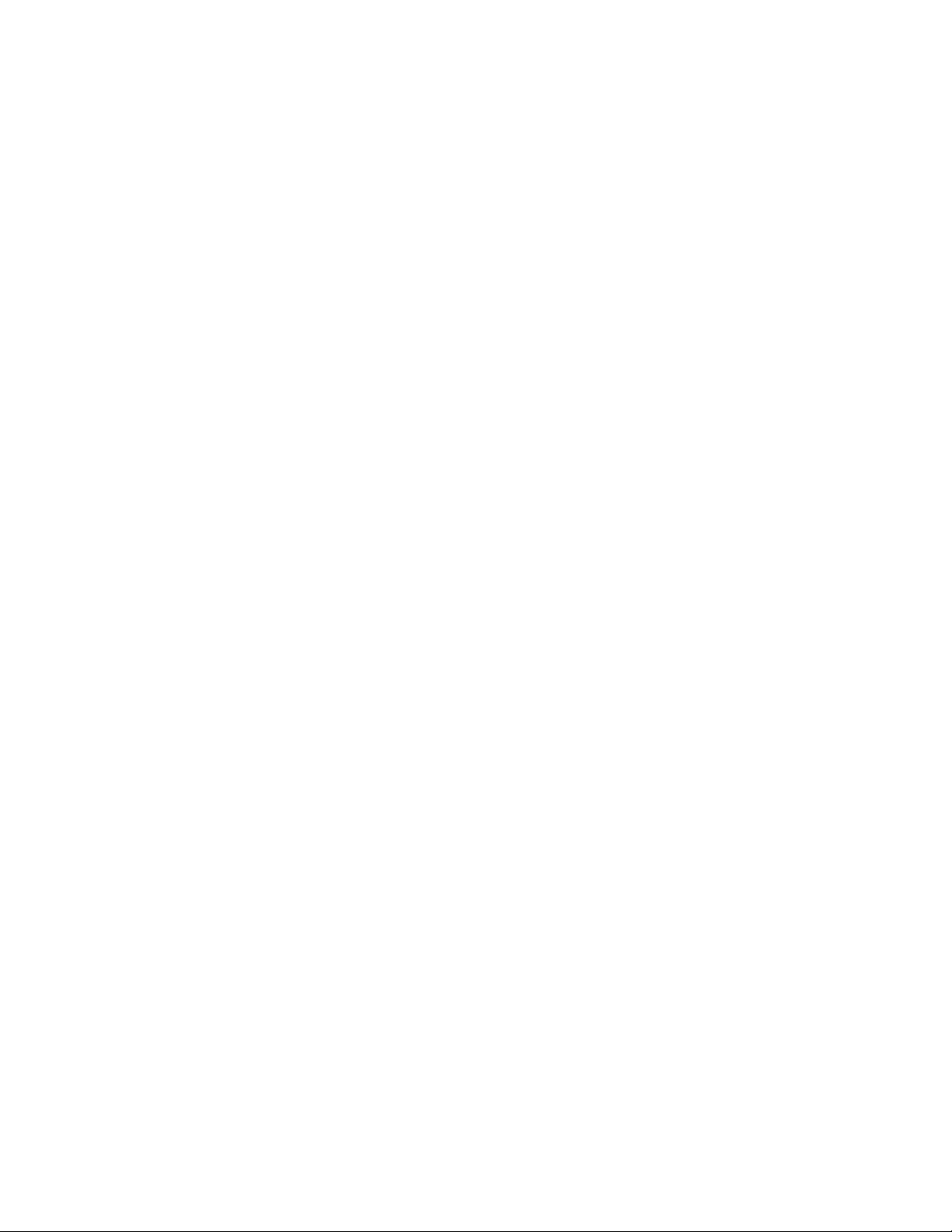
Забележка:Предидаизползватетазиинформацияиподдържанияотнеяпродукт,задължително
прочететеиразберете“Важнаинформациязабезопасността”настраницаvиПриложениеA
“Забележки”настраница131.
Четвъртоиздание(Октомври2012)
©CopyrightLenovo2012.
ЗАБЕЛЕЖКАЗАОГРАНИЧЕНИТЕПРАВА:Акоданнитеилисофтуерътедоставенсъобразнодоговорс
администрациятазаобщиуслуги(GSA),използването,възпроизвежданетоилиразкриванетоепредметна
ограничения,изложенивдоговорномерGS-35F-05925.
Page 3
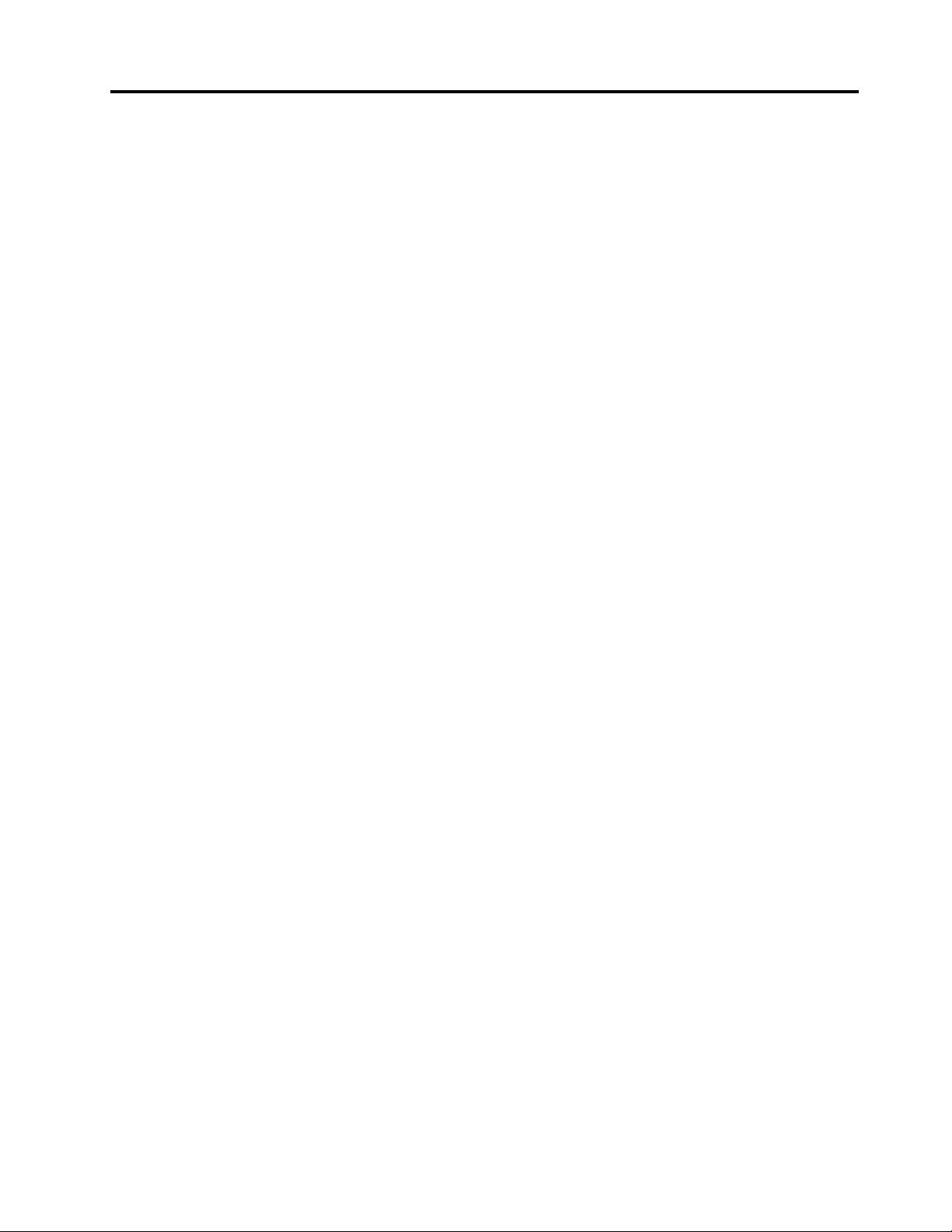
Съдържание
Важнаинформацияза
безопасността.............v
Сервизинадстройвания...........v
Предпазванеотстатичноелектричество....vi
Захранващикабелииадаптериназахранване..vi
Удължителникабелиисвързаниустройства..vii
Щепселииконтакти............vii
Външниустройства............vii
Общазабележказабатерията........viii
Бележказапрезареждаемитебатерии....viii
Топлинаивентилациянапродукта.......ix
Работнасреда...............ix
Информациязабезопасносттанамодема....x
Изявлениезасъответствиеналазера.....x
Изявлениезазахранващияблок........xi
Почистванеиподдръжка...........xi
Допълнителнаважнаинформация.......xi
Глава1.Общпрегледнапродукта..1
Компоненти................1
Спецификации...............4
ПрограминаLenovo.............4
ДостъпдопрограмитенаLenovoв
операционнатасистемаWindows7.....4
ДостъпдопрограмитенаLenovoв
операционнатасистемаWindows8.....6
ВъведениевпрограмитенаLenovo.....6
Разположения...............8
Намираненасъединители,организа
управлениеииндикаториотпреднавашия
компютър...............9
Намираненасъединителинагърбана
вашиякомпютър...........10
Намираненакомпонентите.......12
Намираненачастинасистемнатаплатка.13
Етикетзатипаимоделанамашината...14
Глава2.Използванена
компютъра..............15
Честозадаванивъпроси..........15
Достъпдоконтролнияпанелвоперационната
системаWindows8............15
Използваненаклавиатурата........16
Използваненаклавишитезабърздостъп
наWindows..............16
ИзползваненасиниябутонThinkVantage.16
Използваненачетецнапръстови
отпечатъци..............16
Използваненамишкасколелце.......17
Настройваненааудиото..........17
Зааудиотонакомпютъра........17
Настройваненасилатаназвукаот
работнатаплощ............17
Настройваненасилатаназвукаот
контролнияпанел...........18
ИзползваненакомпактдисковеиDVD
дискове.................18
Работасисъхранениенакомпактдискове
иDVDдискове............19
ВъзпроизвежданенакомпактдискилиDVD
диск.................19
ЗаписваненакомпактдискилиDVDдиск.20
Глава3.Виеивашияткомпютър..21
Достъпностикомфорт...........21
Подрежданенавашетоработномясто..21
Удобство...............21
Отблясъцииотражения........22
Въздушнациркулация.........22
Електрическиконтактиидължинина
кабели................22
Регистрираненакомпютъра........23
Преместваненакомпютъравдругадържава
илирегион................23
Превключвателзаизборнанапрежение.23
Резервниелектрическикабели.....24
Глава4.Защита...........25
Защитнихарактеристики..........25
Прикрепваненаинтегриранакабелна
ключалка................26
Използваненапароли...........26
ПароливBIOS............26
ПароливWindows...........27
Конфигурираненачетецанапръстови
отпечатъци................27
Използваненаизапознаванесъсзащитните
стени..................27
Защитанаданнитеотвируси........28
Глава5.Инсталиранеилиподмяна
нахардуер..............29
Боравенесчувствителникъмстатичензаряд
устройства................29
Инсталиранеилиподмянанахардуер....29
Инсталираненавъншниопции......29
Инсталиранеилипремахванена
вертикалнатапоставка.........30
©CopyrightLenovo2012
i
Page 4
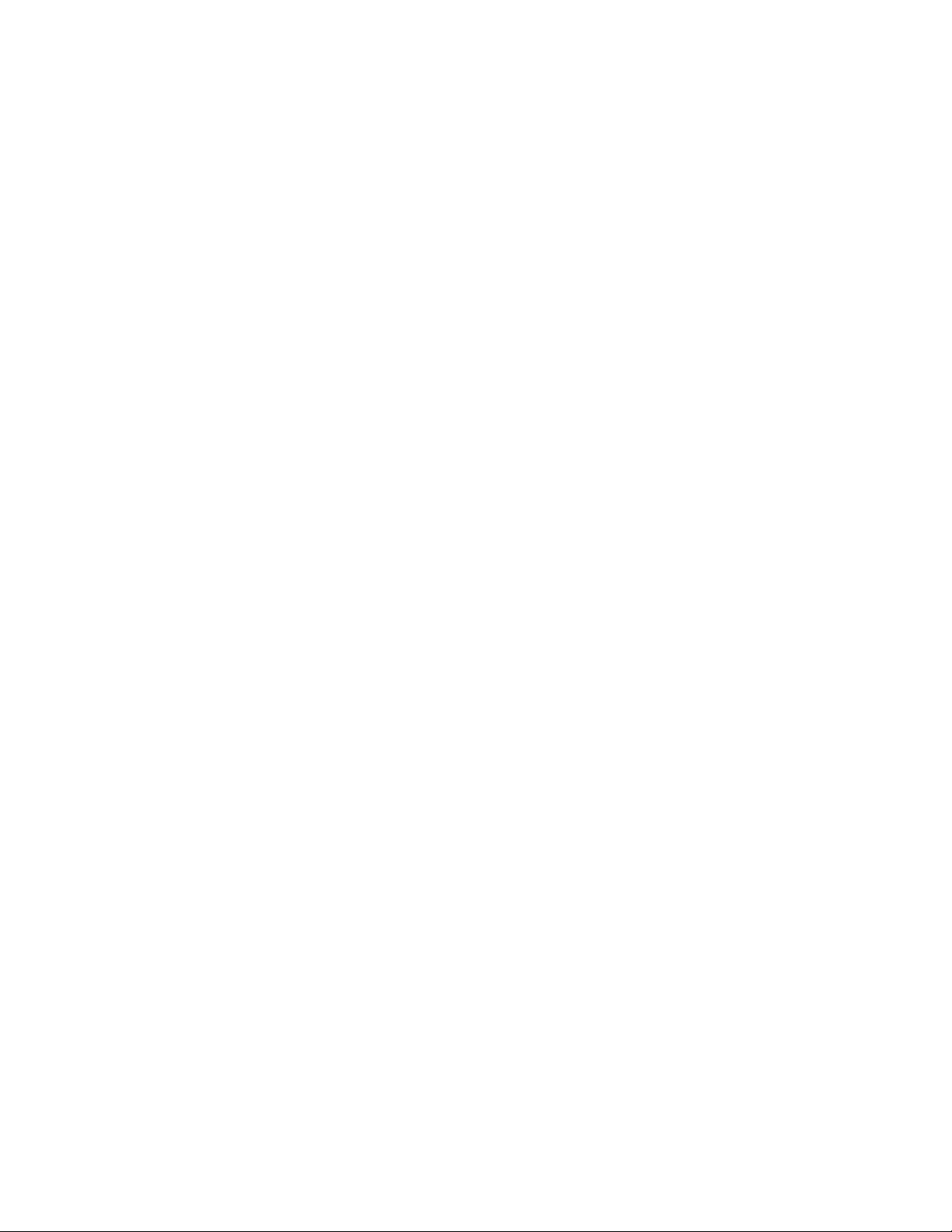
Инсталиранеипремахваненаскобатаза
монтираненаVESA..........32
Премахваненакапаканакомпютъра...35
Инсталиранеилиподмянанамодул
памет................36
Подмянанаоптичнотоустройство....38
Подмянанавторичнотоустройствоствърд
диск.................43
Подмянанабатерията.........49
Подмянанаадаптеранапроменливток..50
Подмянанаскобатазаадаптерна
захранванеспроменливток.......52
Подмянанаплаткатанапревключвателяна
захранване..............54
Подмянанарадиатора.........56
Подмянанамикропроцесора......60
Подмянанаскобатанаустройствотос
твърддиск..............62
ПодмянанамодулазаWiFiкарта.....66
Инсталиранеилипремахваненазадната
WiFiантена..............68
Инсталиранеилипремахваненадвете
задниWiFiантени...........70
Подмянанасистемниявентилатор....72
Подмянанавътрешниявисокоговорител.75
Подмянанаклавиатуратаилимишката..77
Завършваненаподмянатаначасти....78
Глава6.Информацияза
възстановяване...........81
Информациязавъзстановяванеза
операционнатасистемаWindows7......81
Създаванеиизползваненаносителиза
възстановяване............81
Изпълняваненаоперациипоархивиранеи
възстановяване............82
Използваненаработнотопространствона
RescueandRecovery..........83
Създаванеиизползваненаспасителен
носител...............84
Повторноинсталираненапредварително
инсталираниприложенияидрайверина
устройства..............85
Повторноинсталираненасофтуерни
програми...............86
Повторноинсталираненадрайверитена
устройства..............87
Разрешаваненапроблемис
възстановяването...........87
Информациязавъзстановяванеза
операционнатасистемаWindows8......88
Глава7.Използваненапрограмата
SetupUtility..............91
СтартираненапрограматаSetupUtility....91
Преглежданеипромянананастройки....91
Използваненапароли...........92
Съображениязапарола........92
Power-OnPassword..........92
AdministratorPassword.........92
HardDiskPassword...........92
Задаване,промянаиизтриванена
парола................93
Изтриваненаизгубениилизабравени
пароли(изчистваненаCMOS)......93
Активиранеилидеактивираненаустройство.93
Избираненастартовоустройство......94
Избираненавременностартово
устройство..............94
Избиранеилипромянанастартова
последователностнаустройства.....94
АктивираненарежимазасъответствиесErP.95
ИзлизанеотПомощнатапрограмаза
настройка................95
Глава8.Обновяваненасистемни
програми...............97
Използваненасистемнипрограми......97
Обновяване(ashing)наBIOSотдиск.....97
Обновяване(ashing)наBIOSотвашата
операционнасистема...........98
Възстановяванеследотказнаобновлениена
POST/BIOS................98
Глава9.Предотвратяванена
проблеми..............101
Поддържаненакомпютъраактуализиран...101
Изтегляненанай-новитедрайверина
устройствазакомпютъра........101
Обновяваненаоперационнатасистема..101
ИзползваненаSystemUpdate......102
Почистванеиподдръжка..........102
Основниправила...........102
Почистваненакомпютъра.......103
Процедуризадобраподдръжка.....104
Преместваненакомпютъра.........105
Глава10.Отстраняванена
проблемиидиагностика.....107
Основинаотстраняванетонапроблеми...107
Процедуразаотстраняваненапроблеми...108
Отстраняваненапроблеми.........109
Аудиопроблеми............109
ПроблемисъсCD...........111
ПроблемисDVD............112
Временнипроблеми..........113
Проблемисклавиатурата,мишкатаили
посочващотоустройство........114
iiThinkCentreРъководствозапотребителя
Page 5
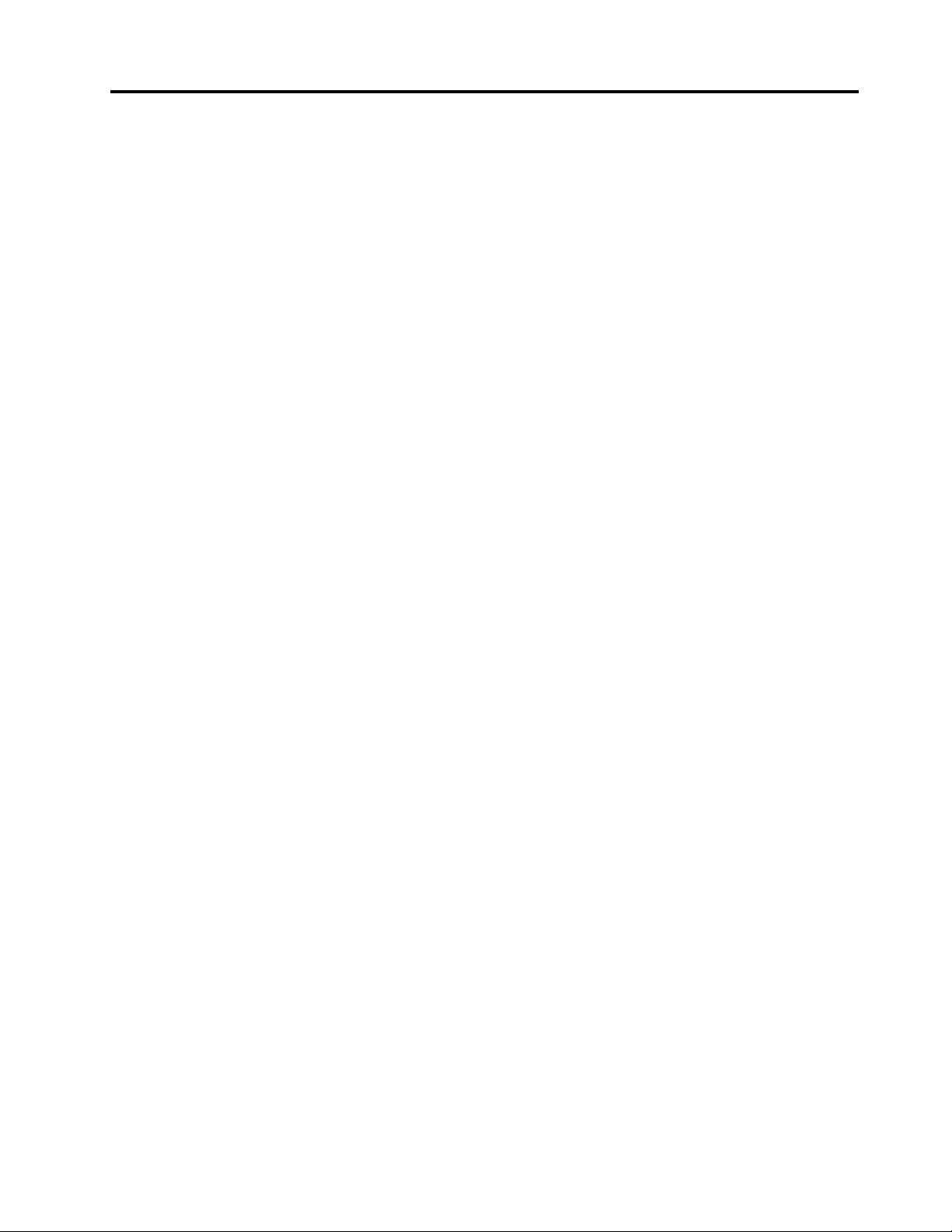
Проблемисмонитора.........115
Проблемисмрежата..........117
Проблемисдопълнителниустройства..120
Проблемиспроизводителносттаи
заключването.............121
Проблемиспринтера.........123
Проблемисъссерийнияпорт......124
Софтуернипроблеми..........124
ПроблемисUSB............125
LenovoSolutionCenter...........126
Глава11.Получаванена
информация,помощисервиз..127
Информационниресурси..........127
LenovoThinkVantageT ools........127
LenovoWelcome............127
Помощиподдръжка..........127
Безопасностигаранция........127
УебсайтнаLenovo...........127
УебсайтзаподдръжканаLenovo....128
Помощисервиз..............128
Използваненадокументациятаи
диагностичнатапрограма........128
Обръщанекъмсервиз.........128
Използваненадругисервизи......129
Закупуваненадопълнителниуслуги...130
ПриложениеA.Забележки....131
Търговскимарки.............132
ПриложениеB.Информацияза
разпоредби.............133
Забележказакласификациязаизнос....133
Бележкизаелектронноизлъчване......133
Декларациязасъответствиеза
Федералнатакомисияпокомуникации..133
Допълнителнарегулативнаинформация...135
ПриложениеC.WEEEи
информациязарециклиране...137
ВажнаинформацияотносноWEEE......137
Информациязарециклиране........137
ИнформациязарециклиранезаБразилия...138
Информацияотносноповторнотоизползване
набатериитезаТайван...........139
Информацияотносноповторнотоизползване
набатериитезаЕвропейскиясъюз......139
ПриложениеD.Директиваза
ограничаваненаопаснивещества
(RoHS)................141
RoHSзаКитай..............141
RoHSзаТурция..............141
RoHSзаУкрайна.............141
RoHSзаИндия..............142
ПриложениеE.Информацияза
ENERGYSTARмодел........143
Индекс...............145
©CopyrightLenovo2012
iii
Page 6
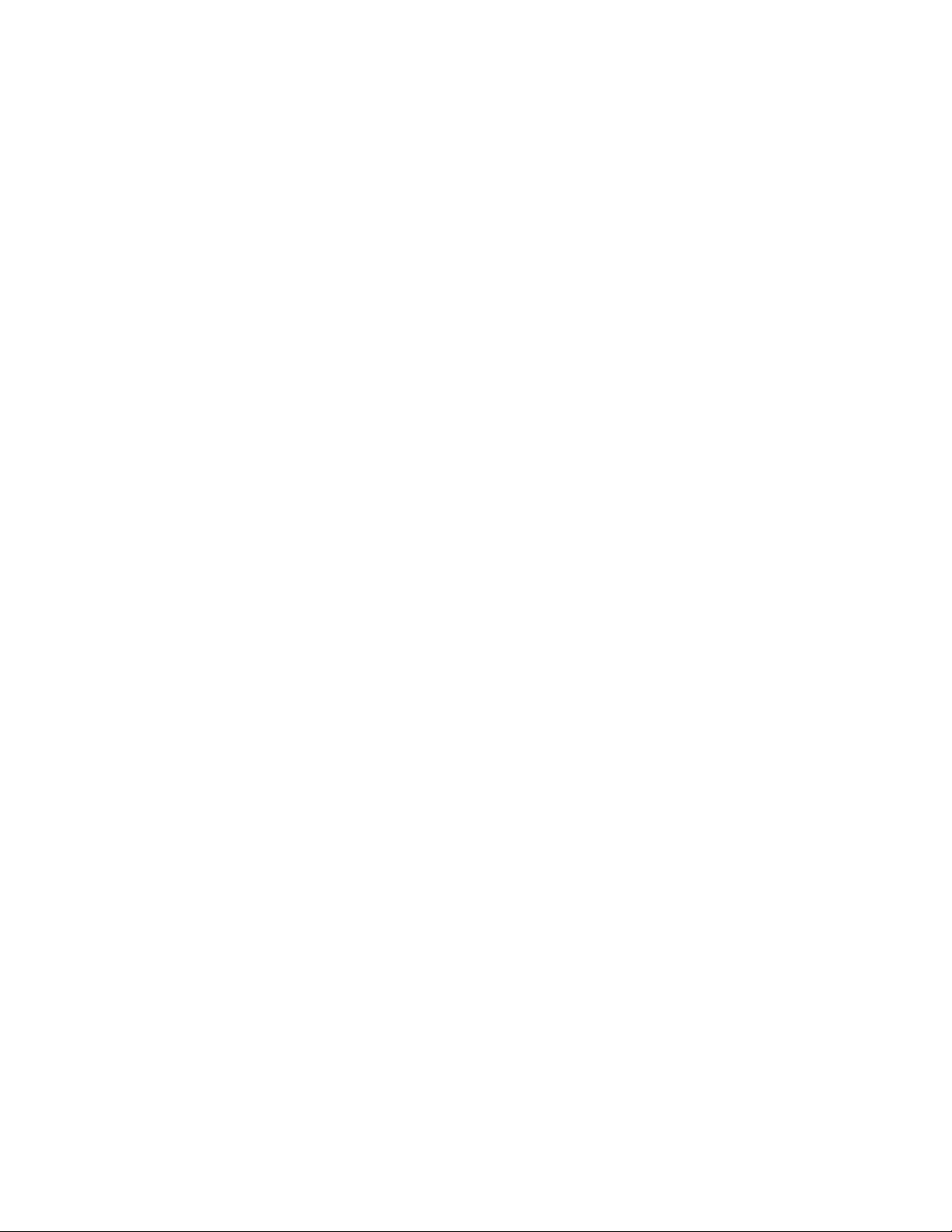
ivThinkCentreРъководствозапотребителя
Page 7
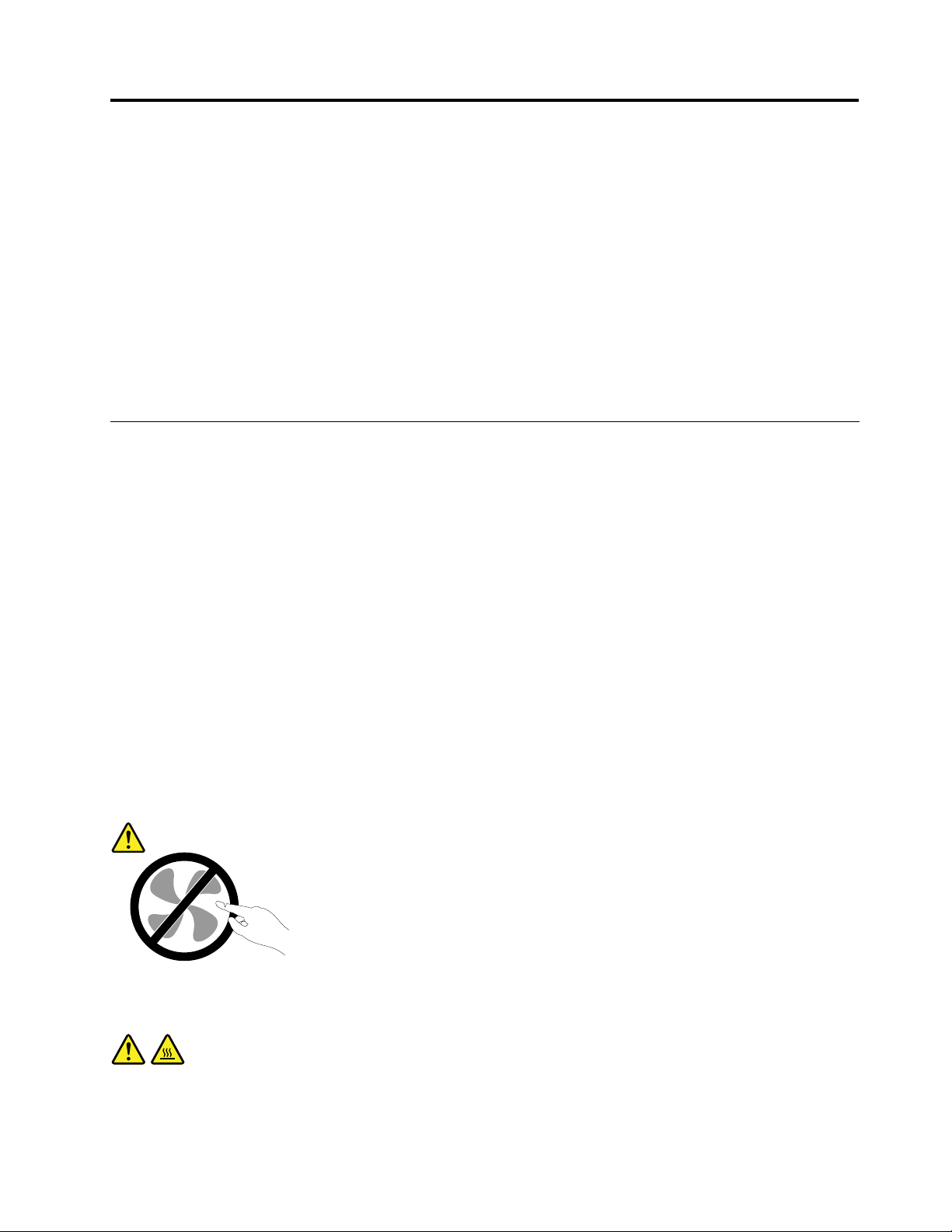
Важнаинформациязабезопасността
ПРЕДУПРЕЖДЕНИЕ:
Предидаизползватетоваръководство,задължителнопрочететеиразберетецялата
информация,касаещабезопасносттанатозипродукт.Вж.информациятавтозираздел
иинформациятазабезопасноствРъководствозабезопасност,гаранцияинастройка,което
степолучилиспродукта.Прочитанетоиосмислянетонатазиинформациязабезопасност
намаляварискаотличнинараняванияиповрединавашияпродукт.
АковеченяматекопиеотРъководствозабезопасност,гаранцияинастройка,можетеда
получитеPortableDocumentFormat(PDF)версияотуебсайтазаподдръжканаLenovo
адресhttp://www.lenovo.com/support.УебсайтътзаподдръжканаLenovoсъщотакапредоставя
Ръководствотозабезопасност,гаранцияинастройкаитоваРъководствозапотребителяна
допълнителниезици.
®
на
Сервизинадстройвания
Несеопитвайтедапоправитесамостоятелнопродукта,освенакостеинструктиранитакаотЦентъра
заподдръжканаклиентиилиотдокументациятави.Използвайтесамосервизендоставчик,одобрен
запоправканаконкретнияпродукт.
Забележка:Някоикомпютърничастимогатдабъдатнадстройваниилиподменяниотклиента.
Надстройкитечестосенаричатопции.Частитезаподмяна,одобренизаинсталиранеотклиента,
сенаричатПодменяемиотклиентачастиилиCRU.Lenovoосигурявадокументациясинструкции,
когаеподходящотезиклиентитедаинсталиратопцииилидаподменятCRU.Трябвавнимателнода
следватевсичкиинструкции,когатоинсталиратеилиподменятечасти.Изключенотосъстояниена
индикаторазазахранваненеозначаванепременно,чениватананапрежениевпродуктасанулеви.
Предидасвалитекапацитеотпродукт,оборудвансъсзахранващкабел,винагипроверявайтедали
захранванетоеизключеноидалипродуктътнеесвързансизточникназахранване.Заповече
информацияотносноCRUвж.Глава5“Инсталиранеилиподмянанахардуер”настраница29.Ако
иматевъпросиилигрижи,свържетесесЦентъразаподдръжканаклиенти.
Въпрекичевкомпютъравинямачасти,коитодаседвижатследизключванетоназахранващия
кабел,следнитепредупреждениясеизискватзавашатабезопасност.
ПРЕДУПРЕЖДЕНИЕ:
Опаснидвижещисечасти.Пазетедалечпръститеидругичастинатялотоси.
ПРЕДУПРЕЖДЕНИЕ:
ПредидаподменятеCRU,изключетекомпютърасииизчакайтеоттридопетминутида
изстине,предидаотворитекапака.
©CopyrightLenovo2012
v
Page 8
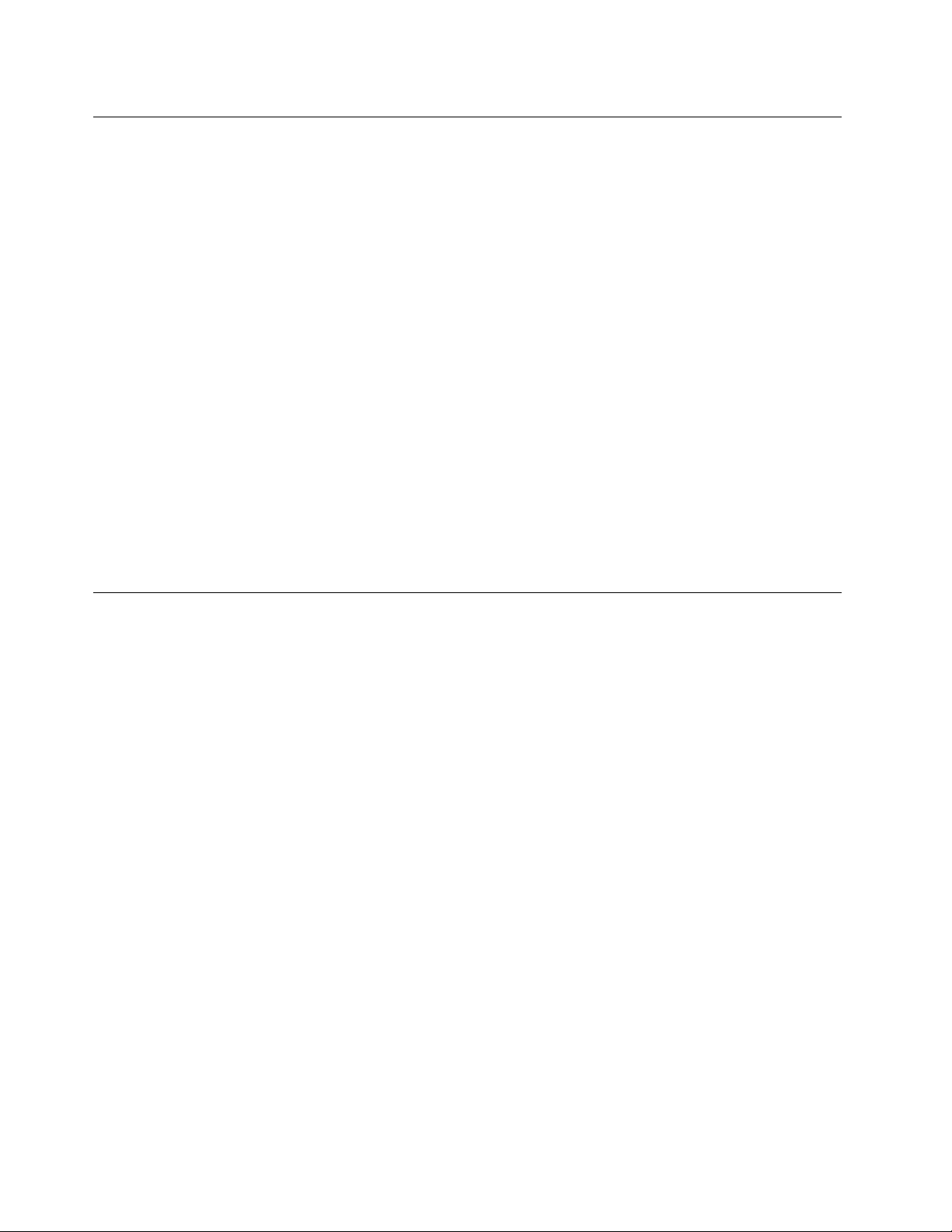
Предпазванеотстатичноелектричество
Статичнотоелектричество,макарибезвреднозавас,можесериознодаповредикомпютърните
компонентииопции.Неправилнотоборавенесчувствителникъмстатичноелектричествочастиможе
дагиповреди.КогаторазопаковатеопцияилиCRU,неотваряйтеантистатичнатаопаковка,която
съдържачастта,докатоинструкциитеневиукажатдаяинсталирате.
КогатоборавитесопцииилиCRU,илиизпълняватенякакваработавъввътрешносттанакомпютъра,
вземетеследнитепредпазнимерки,задаизбегнетеповредиотстатичноелектричество:
•Ограничетедвижениятаси.Движениятамогатдапричинятнатрупваненастатичензарядоколо
вас.
•Винагибораветевнимателноскомпоненти.Хващайтеадаптерите,модулитепаметиразличните
печатниплаткизаръбовете.Недопирайтеизложенипроводници.
•Непозволявайтенадругидадопираткомпоненти.
•КогатоинсталиратечувствителнакъмстатичноелектричествоопцияилиCRU,допрете
антистатичнияплик,съдържащчастта,дометалниякапакнагнездозаразширениеилидруга
небоядисанаметалнаповърхностнакомпютъразапонедвесекунди.Тованамалявастатичното
електричествовпликаивтялотови.
•Когатоевъзможно,извадетечувствителнатакъмстатичноелектричествочастотантистатичната
опаковкаиведнагаяинсталирайте,бездаяоставятеникъде.Когатотованеевъзможно,
поставетеантистатичнатаопаковканаравнагладкаповърхностипоставетечасттавърхунея.
•Непоставяйтечасттанакапаканакомпютъраилинадругаметалнаповърхност.
Захранващикабелииадаптериназахранване
Използвайтесамозахранващикабелииадаптериназахранване,доставениотпроизводителяна
продукта.
Захранващитекабелитрябвадабъдатодобреникатобезопасни.ЗаГерманиятоваеH05VV-F,3G,
0.75mm
Никоганенавивайтезахранващкабелоколоадаптерназахранванеилидругобект.Товаможеда
натоварикабелапоначин,койтодапричиниразнищване,пропукванеилинагъване.Товаможе
дапредставляваопасност.
Винагипоставяйтезахранващитекабелитака,чеданесенастъпват,данеспъватиданесе
прищипватотпредмети.
Предпазвайтекабелаиадаптеритеназахранванеоттечности.Вчастност,неоставяйтезахранващия
кабелилиадаптераназахранванедомивки,вани,тоалетниилинаподове,коитосепочистват
стечности.Течноститемогатдапричиняткъсосъединение,особеноакозахранващияткабелили
адаптерътназахранванесаувредениотнеправилнаупотреба.Течноститемогатсъщодапричинят
постепеннокородираненаконтактнитепластининазахранващиякабелисъединителянаадаптера,
коетовпоследствиедадоведедопрегряване.
Винагивключвайтезахранващитекабелиикабелитезаданнивправилнияредипроверявайтедали
всичкисъединителиназахранващикабелисанадеждноинапълновключенивконтактите.
2
илипо-добър.Задругистранидасеизползватсъответнитеподходящитипове.
Неизползвайтеадаптерназахранване,койтопоказваследиоткорозиянавходнитещифтовеза
променливтокилиследиотпрегряване(катодеформиранапластмаса)навходазапроменливток
иликъдетоидабилопоадаптераназахранване.
viThinkCentreРъководствозапотребителя
Page 9
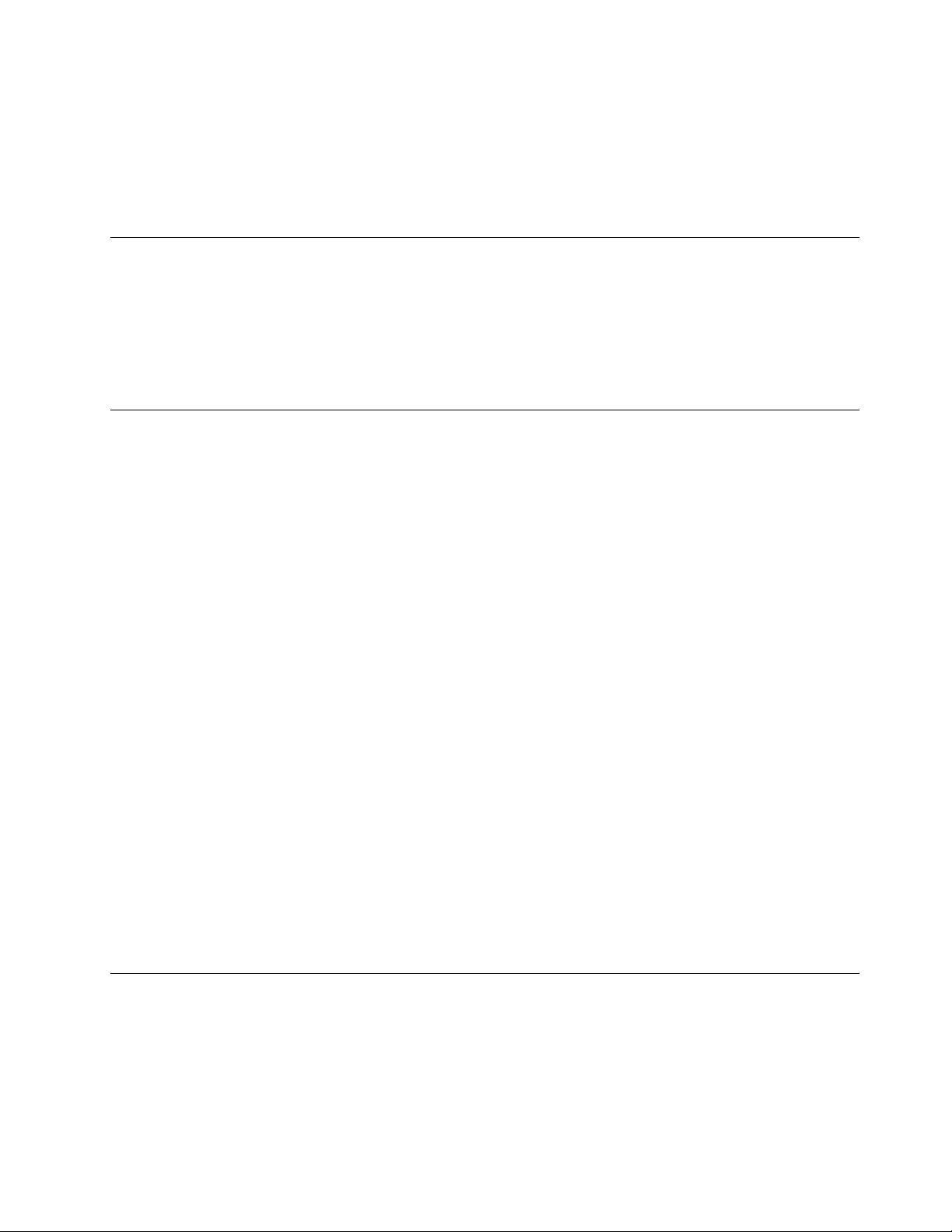
Неизползвайтезахранващикабели,чиитоелектрическиконтактинакойтоидаекрайпоказват
следиоткорозияилипрегряване,илиакозахранващияткабелизглеждаповреденпокакъвтои
дабилоначин.
Задасепредотвративъзможнопрегряване,непокривайтезахранващияадаптерсдрехиилидруги
предмети,когатоевключенвелектрическиконтакт.
Удължителникабелиисвързаниустройства
Убедетесе,чеудължителнитекабели,предпазителитесрещутоковудар,непрекъсваемите
захранванияистабилизаторитенанапрежение,коитоизползвате,саоразмеренидапоемат
електрическитеизискваниянапродукта.Никоганепретоварвайтетезиустройства.Акосе
използватстабилизаторинанапрежение,товарътнетрябваданадхвърлявходнотооразмеряване
настабилизатора.Консултирайтесеселектротехникзаповечеинформация,акоиматевъпроси
относностабилизаторинанапрежение,изискваниязазахранванеивходниоразмерявания.
Щепселииконтакти
Акоконтакт,койтовъзнамеряватедаизползватескомпютърнотосиоборудване,изглеждаповреден
иликородирал,неизползвайтеконтакта,докатонебъдезамененотквалифициранелектротехник.
Неогъвайтеинемодифицирайтещепсела.Акощепселътеповреден,свържетесеспроизводителя
зазакупуваненазаместител.
Неизползвайтеразклонителинаелектрическиконтактсдругидомашниилиработниуреди,които
консумиратголемиколичестваток;впротивенслучайнестабилнотонапрежениеможедаповреди
вашитекомпютър,данниилисвързаниустройства.
Някоипродуктисаекипиранисщепселстриконтактнипластини.Тезищепселипасватсамона
заземениелектрическиконтакти.Товаехарактеристиказабезопасност.Непроваляйтетази
характеристиказабезопасност,катосеопитватедагопоставитевнезаземенконтакт.Аконеможете
дапоставитещепселавконтакта,свържетесеселектротехникзаодобренадаптерзаконтактаили
задаподмениконтактастакъв,койтопозволяватазихарактеристиказабезопасност.Никогане
претоварвайтеелектрическиконтакт.Цялостнотосистемнонатоварваненетрябваданадхвърля80
процентаоторазмеряванетонаконтакта.Консултирайтесеселектротехникзаповечеинформация,
акоиматевъпросиотноснонатоварваниятаивходнитеоразмеряваниянаелектрическитеконтакти.
Убедетесе,чеконтактът,койтоизползвате,еправилносвързан,леснодостъпениразположен
близодооборудването.Неопъвайтенапълнозахранващитекабелипоначин,койтогипоставя
поднапрежение.
Проверетедалиелектрическиятконтактподаваправилнонапрежениеисиланатокзаинсталирания
отваспродукт.
Включвайтеиизключвайтевнимателнооборудванетовелектрическияконтакт.
Външниустройства
НесвързвайтеинеизключвайтекабелинавъншниустройстваосвенкабелиUniversalSerialBus(USB)
и1394,докатокомпютърътевключен;впротивенслучайевъзможнодаповредитекомпютъраси.За
даизбегнетевъзможниповрединасвързанитеустройства,изчакайтепонепетсекунди,следкато
компютърътеизключен,предидаизключитевъншнитеустройства.
©CopyrightLenovo2012
vii
Page 10
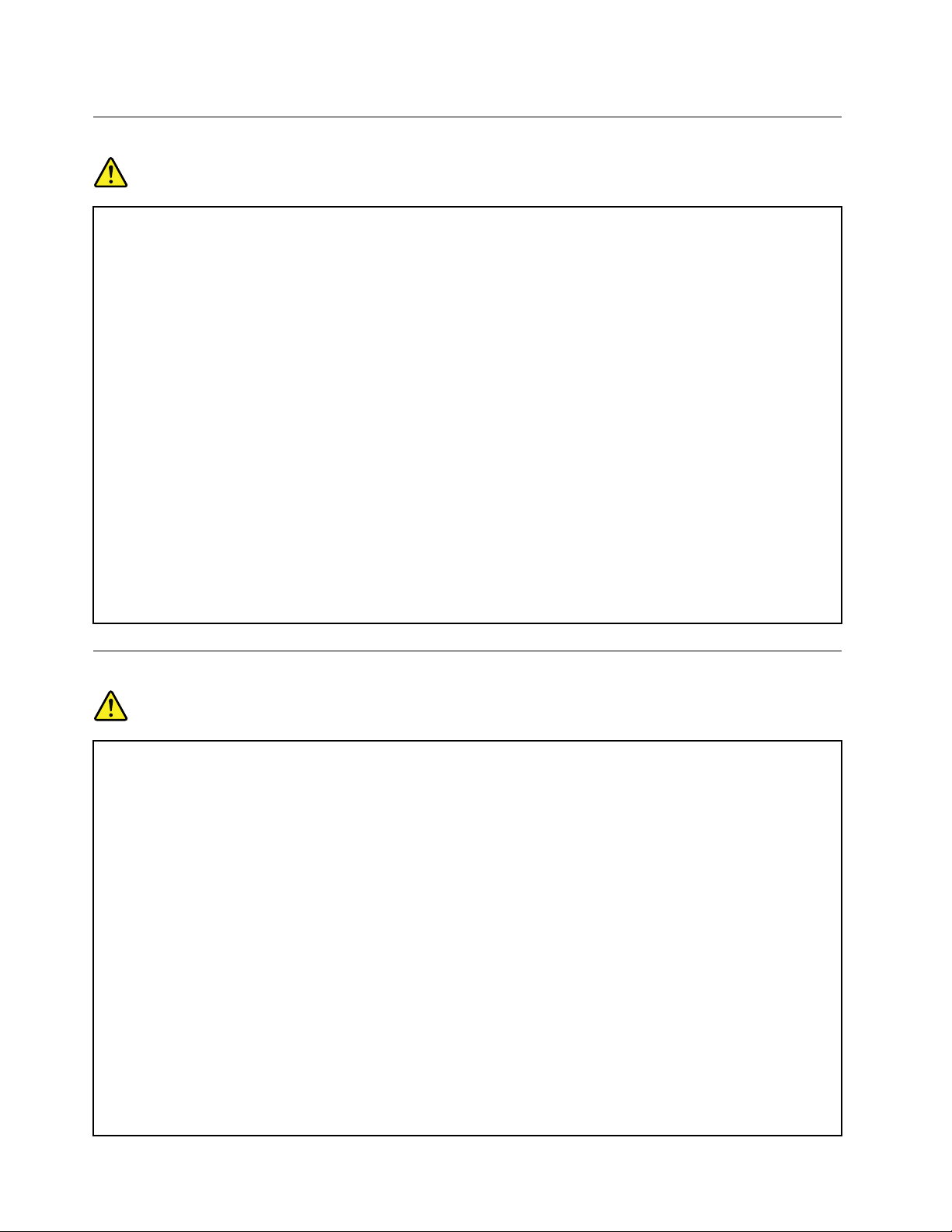
Общазабележказабатерията
ОПАСНОСТ
Персоналнитекомпютри,произвежданиотLenovo,можедасъдържатклетъчнабатерияс
размернамонетаипрезареждаембатериенмодулкъмсистемата.Батериите,доставени
отLenovoзаизползванесвашияпродукт,сатестванизасъвместимоститрябвадабъдат
подменянисамосодобреничасти.
Никоганеопитвайтедаотворитеилиобслужитебатерия.Несмачквайте,непробивайтеи
непалетебатерии,инезатваряйтенакъсометалнитеконтакти.Неизлагайтебатериятана
водаилидругитечности.Презареждайтебатерийниямодулсамовстриктносъответствие
синструкциите,включенивдокументациятанапродукта.
Злоупотребатаилинеправилнатаупотребанабатериямогатдапричинятпрегряване,което
дапредизвика“изхвърляне”нагазилипламъциотбатерийниямодулилибатериятас
размернамонета.Акобатериятавиеповреденаилиакозабележитеутечкаотбатерията
илинатрупваненачуждиматериалинаконтактитенабатерията,спретедаяизползватеи
придобийтеподмянаотпроизводителянабатерията.
Батериитемогатдадеградиратприпродължителнонеизползване.Занякоипрезареждаеми
батерии(вчастност,литиево-йоннитебатерии),оставянетонанеизползванабатерияв
незареденосъстояниеможедаувеличирискаоткъсосъединениенабатерията,което
можедаскъсиживотанабатериятаидасъздадезаплахазабезопасността.Неоставяйте
презареждаемилитиево-йоннибатериидасеизтощятнапълноинегисъхранявайтев
изтощеносъстояние.
Бележказапрезареждаемитебатерии
ОПАСНОСТ
Неопитвайтедаразглобяватеилимодифициратемодуланабатерия.Опитътдагонаправите
можедапричиниексплозияилиизтичаненатечностотмодуланабатерия.Модулнабатерия,
койтоеразличенотуказанияотLenovo,кактоиразглобенилимодифициранмодулна
батериянесепокриваотгаранцията.
Акопрезареждаемиятбатериенмодулбъденеправилноподменен,съществуваопасностот
експлозия.Батерийниятмодулсъдържамалкоколичествовреднивещества.Задаизбегнете
възможнинаранявания:
•ПодменяйтесамосмодулнабатерияотпрепоръчванотLenovoтип.
•Пазетемодуланабатериядалечеотогън.
•Негоизлагайтенаводаилидъжд.
•Несеопитвайтедагоразглобите.
•Непредизвиквайтекъсосъединениевнего.
•Пазетегодалечотдеца.
•Неизпускайтемодуланабатерия.
Непоставяйтемодуланабатериявотпадъци,коитосеизхвърлятнаоткритисметища.Когато
изхвърлятебатерия,направетеговсъответствиесместнитенаредбиилиразпоредби.
viiiThinkCentreРъководствозапотребителя
Page 11
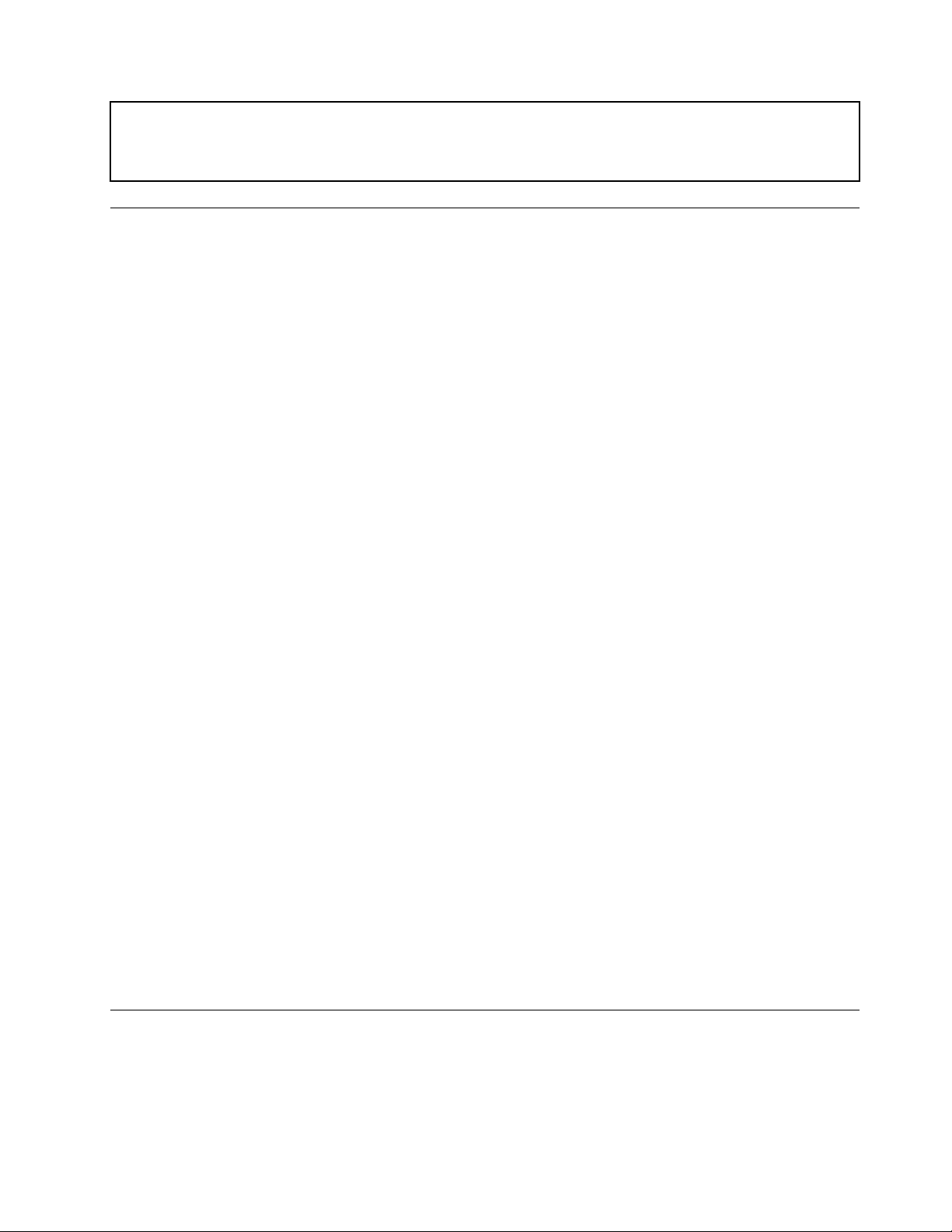
Батерийниятмодултрябвадасесъхраняванастайнатемпература,зареденприблизително
до30%до50%откапацитета.Препоръчвасебатерийниятмодулдасезареждаведнъж
годишно,заданеседопуснепрекомерноизтощаване.
Топлинаивентилациянапродукта
Компютрите,адаптеритеназахранванеимногоотаксесоаритегенерираттоплина,когатоса
включениикогатосезареждатбатерии.Винагиследвайтетезипростипредпазнимерки:
•Неоставяйтекомпютърави,адаптераназахранванеилиаксесоаритевконтактсъсскутавиилис
другачастнатялотозапродължителнипериодиотвреме,когатопродуктитефункциониратили
когатосезареждабатерията.Вашияткомпютър,адаптерътназахранванеимногоотаксесоарите
отделятизвестнатоплинапринормалнаработа.Продължителниятконтактстялотоможеда
причинидискомфортилипотенциалникожниизгаряния.
•Незареждайтебатериятаинеработетескомпютъра,адаптераназахранванеилиаксесоарите
окололеснозапалимиматериалииливъввзривоопаснисреди.
•Продуктътвиеобезпеченсвентилационниотвори,вентилаториирадиаторизаповишаванена
безопасността,комфортаинадеждносттанаработа.Тазикомпонентимогатнепреднамерено
дабъдатблокираниприпоставянетонапродуктаналегло,диван,килимилидругигъвкави
повърхности.Неблокирайте,непокривайтеинедеактивирайтетезихарактеристики.
Преглеждайтенастолниясикомпютързанатрупанпрахпоневеднъжнавсекитримесеца.Предида
прегледатекомпютъраси,изключетезахранванетоиизвадетезахранващиякабелнакомпютъраот
мрежовияконтакт;послепремахнетепрахаототворитеиперфорациитевпанела.Акозабележите
външнинатрупваниянапрах,прегледайтеипремахнетепрахаотвътрешносттанакомпютъра,
включителновходнитеребранарадиатора,отворитеназахранващияблокивентилаторите.Винаги
изключвайтекомпютъраиизваждайтещепсела,предидаотворитекапака.Акоевъзможно,
избягвайтедаизползватевашиякомпютърпо-близоотдвафутадообластисвисоктрафик.Акосе
налагадаизползватевашиякомпютървилиблизодообластсвисоктрафик,преглеждайтеипри
необходимостпочиствайтекомпютърасипо-често.
Завашатабезопасностизаподдържаненаоптималнапроизводителностнакомпютърави,винаги
следвайтетезиосновнипредпазнимеркиснастолниявикомпютър:
•Пазетекапаказатворенвинаги,когатокомпютърътевключен.
•Преглеждайтередовновъншносттамузанатрупваниянапрах.
•Премахвайтепрахаотпрорезитеиотворитевпанела.Закомпютритевпо-прашниобластиили
областисвисоктрафикможедасеналагатпо-честипочиствания.
•Неограничавайтеинеблокирайтевентилационниотвори.
•Несъхранявайтеинеползвайтекомпютърасивмебел,тъйкатотоваможедаувеличириска
отпрегряване.
•Температуратанавходящиявъздушенпотоквкомпютъранеследвадапревишава35°C(95°F).
•Неинсталирайтеустройствазафилтрираненавъздуха.Темогатдавъзпрепятстватправилното
охлаждане.
Работнасреда
Оптималнатасреда,вкоятодаизползватесвоякомпютър,еот10°C-35°C(50°F-95°F)свлажност
вдиапазонамежду35%и80%.Аковашияткомпютърсесъхраняваилитранспортирапри
температури,по-нискиот10°C(50°F),оставетестудениякомпютърпостепеннодадостигнеоптимална
работнатемператураот10°C-35°C(50°F-95°F)предиупотреба.Тозипроцесможедаотнемедодва
©CopyrightLenovo2012
ix
Page 12
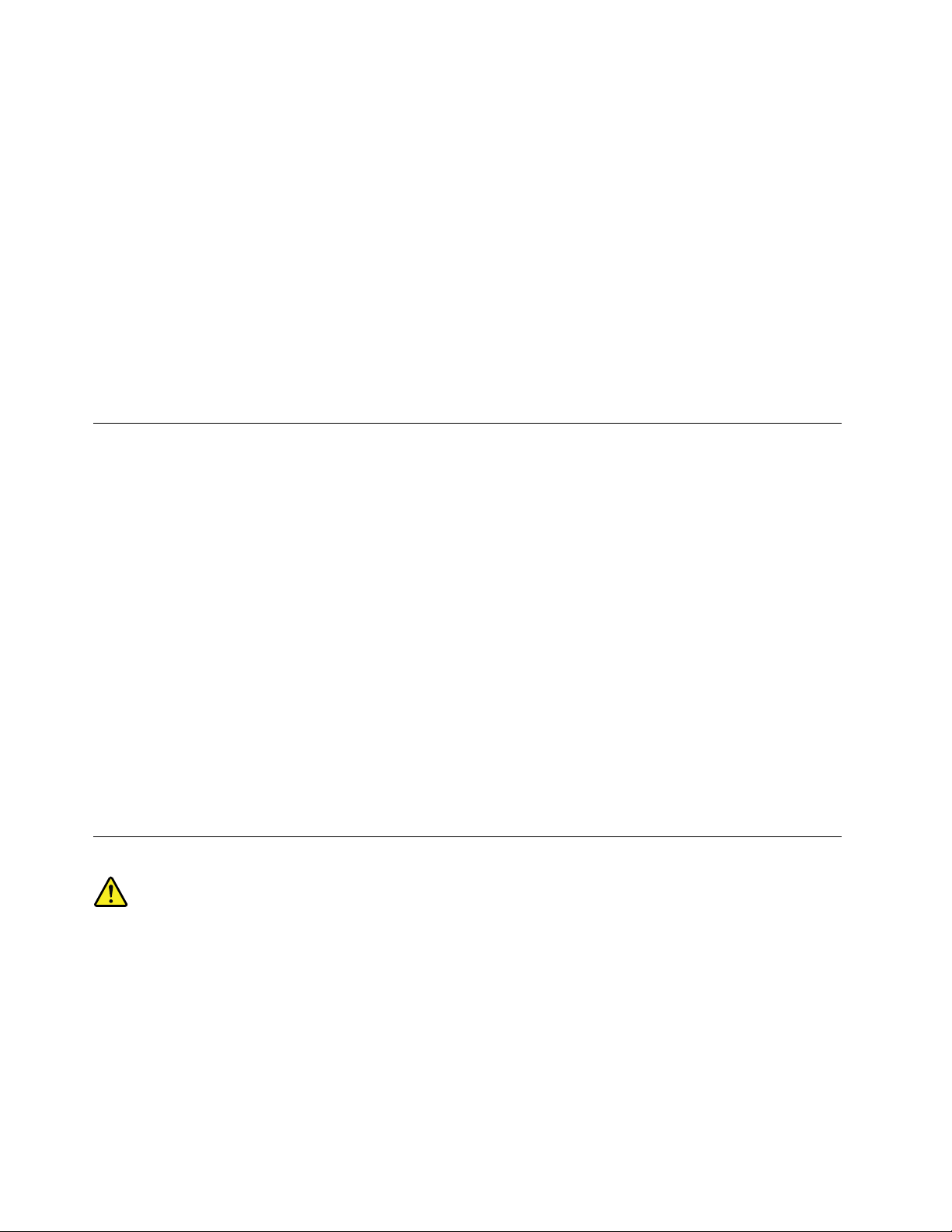
часаприкрайниусловия.Аконеоставитекомпютърасидасетемперирадооптималнаработна
температурапредиупотреба,товаможедадоведедонеобратимаповреданакомпютърави.
Акоевъзможно,поставетекомпютърасинадобрепроветряваноисухомястобезизлаганена
прякаслънчевасветлина.
Дръжтеелектроуредите,катонапримервентилатор,радио,високоговорители,климатики
микровълновапечка,далечоткомпютъра,защотосилнитемагнитниполета,генерираниоттези
уреди,могатдаповредятмонитораиданнитенатвърдиядиск.
Непоставяйтепитиетавърхуилиблизодокомпютъраилидругисвързаниустройства.Аковърхуили
вкомпютъраилисвързаноустройствосеразлеетечност,можедавъзникнекъсосъединениеили
другаповреда.
Избягвайтехраненеилипушененадклавиатуратави.Частиците,коитопадатвклавиатурата,могат
дапричинятповреда.
Информациязабезопасносттанамодема
ПРЕДУПРЕЖДЕНИЕ:
Заданамалитерискаотпожар,използвайтесамоNo.26AWGилипо-голям(напримерNo.24
AWG)телекомуникационенкабел,указанотUnderwritersLaboratories(UL)илисертифициранот
CanadianStandardsAssociation(CSA).
Заданамалитерискаотпожар,токовударилинараняванеприизползванетонателефонно
оборудване,винагиспазвайтеосновнитемеркизабезопасност,катонапример:
•Никоганесвързвайтетелефонповременагръмотевичнабуря.
•Никоганеинсталирайтетелефоннирозеткинамокриместа,освенакотенесаспециално
пригоденизаизползваневусловиянаповишенавлажност.
•Никоганедокосвайтенеизолиранителефоннипроводници,освенакотелефоннаталиниянее
изключенаотмрежата.
•Бъдетепредпазливиприинсталиранеилипромянанателефоннилинии.
•Избягвайтеизползванетонателефон(освенбезжичен)повременагръмотевичнабуря.Възможно
едаимаизвестенрискоттоковударпримълния.
•Неизползвайтетелефон,когатоискатедауведомитевластитезаизтичаненагаз,особенокогато
стенепосредственодомястотонаизтичане.
Изявлениезасъответствиеналазера
ПРЕДУПРЕЖДЕНИЕ:
Приинсталираненалазернипродукти(катонапримерCD-ROM,DVDустройстваиустройствас
оптичнивлакнаилипредаватели),обърнетевниманиенаследното:
•Несваляйтекапаците.Свалянетонакапацитеналазернияпродуктможедадоведедо
излаганенаопаснолазернолъчение.Въввътрешносттанаустройствонямачасти,които
даизискватобслужване.
•Използванетонаорганизауправлениеилиорганизанастройкаилиизпълняванетона
действия,различниотпосоченитетук,можедадоведедоопасноизлаганеналъчение.
xThinkCentreРъководствозапотребителя
Page 13

ОПАСНОСТ
НякоилазернипродуктисъдържатвграденлазерендиодКлас3AилиКлас3B.Имайте
предвидописанотопо-долу.
Лазерноизлъчванеприотваряне.Негледайтедиректнокъмлъча,негонаблюдаватес
оптичниуредииизбягвайтедасеподлагатепряконанего.
Изявлениезазахранващияблок
Никоганесваляйтекапаканазахранващияблокилидругачаст,къмкоятоеприкрепенетикета
по-долу.
Въввътрешносттанавсекикомпонентстозиетикетиманаличиенаопаснонапрежение,токивисоки
енергийнинива.Втозикомпонентнямачасти,коитодаизискватобслужване.Акопредполагате
съществуванетонапроблемснякояоттезичасти,сесвържетесъссервизентехник.
Почистванеиподдръжка
Пазетекомпютъраиработнотопространствочисти.Изключетекомпютъраиизвадетезахранващия
кабел,предидапочиститекомпютъра.Непръскайтетечнипочистващипрепаратипряковърху
компютъраинеизползвайтепочистващипрепарати,коитосъдържатлеснозапалимиматериали,за
почистваненакомпютъра.Напръскайтепочистващияпрепаратвърхумекакърпаипослеизбършете
повърхноститенакомпютъра.
Допълнителнаважнаинформация
ПРЕДУПРЕЖДЕНИЕ:
Непоставяйтепредметивърхукомпютъраиликутиятазаоптичниустройства.
©CopyrightLenovo2012
xi
Page 14
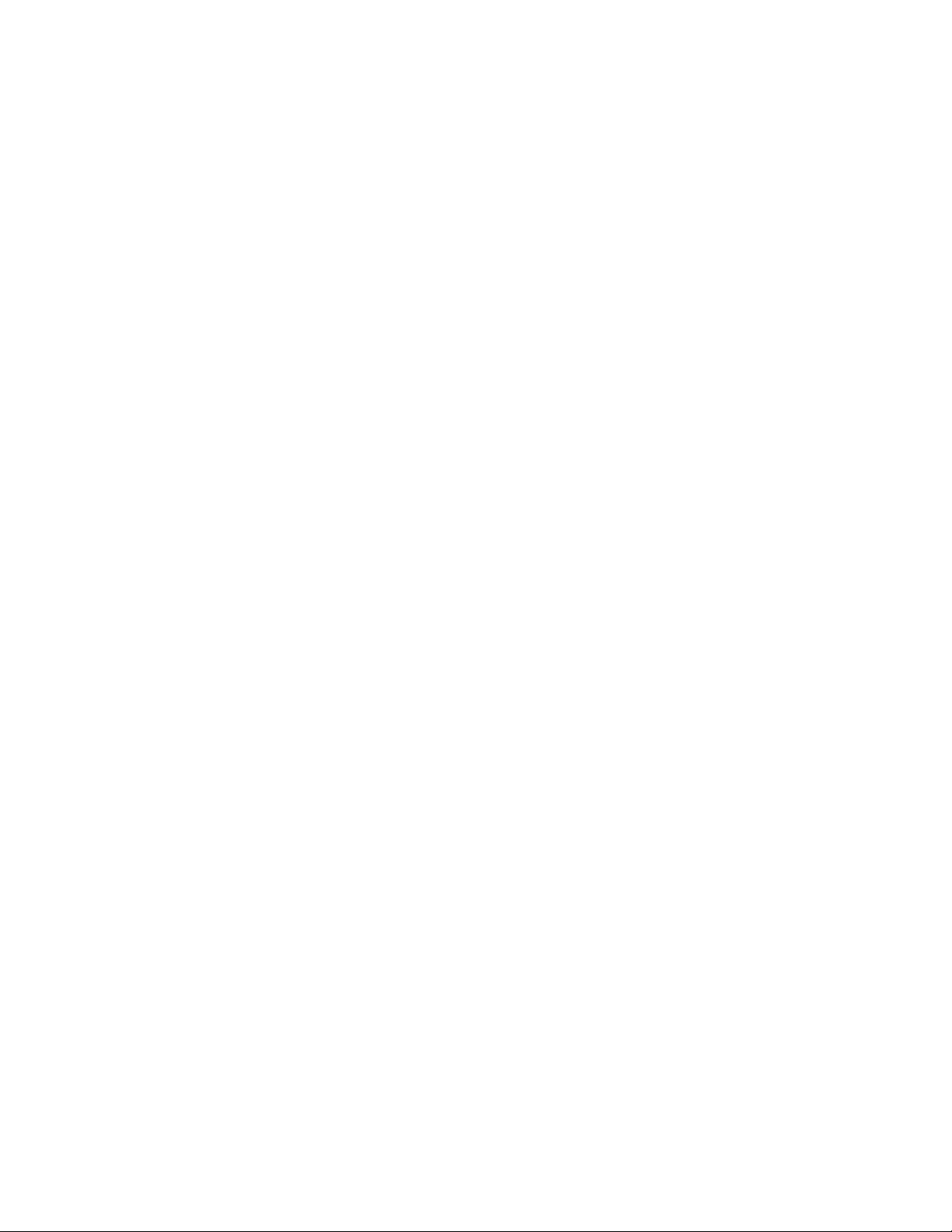
xiiThinkCentreРъководствозапотребителя
Page 15
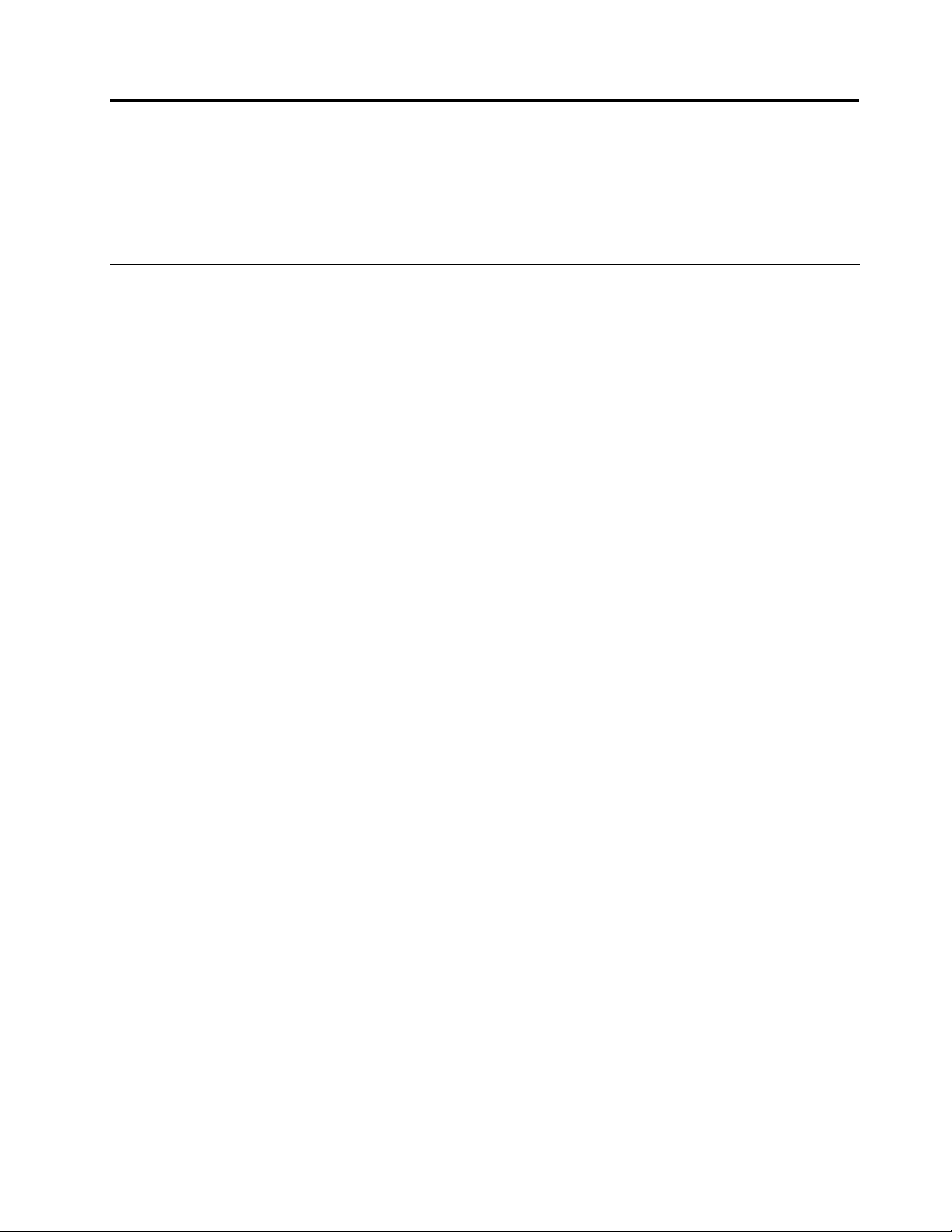
Глава1.Общпрегледнапродукта
Тазиглавапредоставяинформациязакомпютърнитехарактеристики,спецификации,софтуерни
програми,предоставениотLenovo,изаразположениетонасъединители,компоненти,частина
системнатаплаткаивътрешниустройства.
Компоненти
Тозиразделпредставякомпонентитенакомпютъра.Информациятапокривамножествомодели.
Задапрегледатеинформациятазавашиямодел,направетеедноотследнитенеща:
•ОтидетевпрограматаSetupUtility,катоизпълнитеинструкциитевГлава7“Използванена
програматаSetupUtility”настраница91
прегледатеинформацията.
•ВоперационнатасистемаMicrosoft
десниябутонвърхуКомпютъриизберетеСвойства,задапрегледатеинформацията.
•ВоперационнатасистемаWindows8преместетекурсоравгорниядесенъгълиливдолния
десенъгълнаекрана,задасепокажатпрепратките.СледтоващракнетевърхуНастройки➙
Информациязакомпютъра,задапрегледатеинформацията.
Микропроцесор
Вашияткомпютърседоставясединотследнитемикропроцесори(размерътнавътрешниякеш
варираспоредтипанамодела):
•МикропроцесорIntel
®
Core™i3
•МикропроцесорIntelCorei5
•МикропроцесорIntelCeleron
•МикропроцесорIntelPentium
®
®
.СледтоваизберетеMain➙SystemSummary,зада
®
Windows
®
7щракнетевърхуСтарт,следтоващракнетес
Памет
Вашияткомпютърподдържадодвадвойнипоредовимодулапаметсудвоеноравнищенапренос
наданни3(DDR3SODIMM).
Устройства
•Външнооптичноустройство:DVD-ROMилиDVD-R(пожелание)
•SerialAdvancedT echnologyAttachment(SATA)устройствоствърддиск
•SSDдиск(пожелание)
Видеоподсистема
•СъединителнавграденаграфичнакартазаVideoGraphicsArray(VGA)иDisplayPortсъединител
Аудиоподсистема
•Интегрираноаудиосвисокаразделителнаспособност(HD)
•Съединителзамикрофонисъединителзаслушалкинапреднияпанел
•Вътрешенвисокоговорител
©CopyrightLenovo2012
1
Page 16
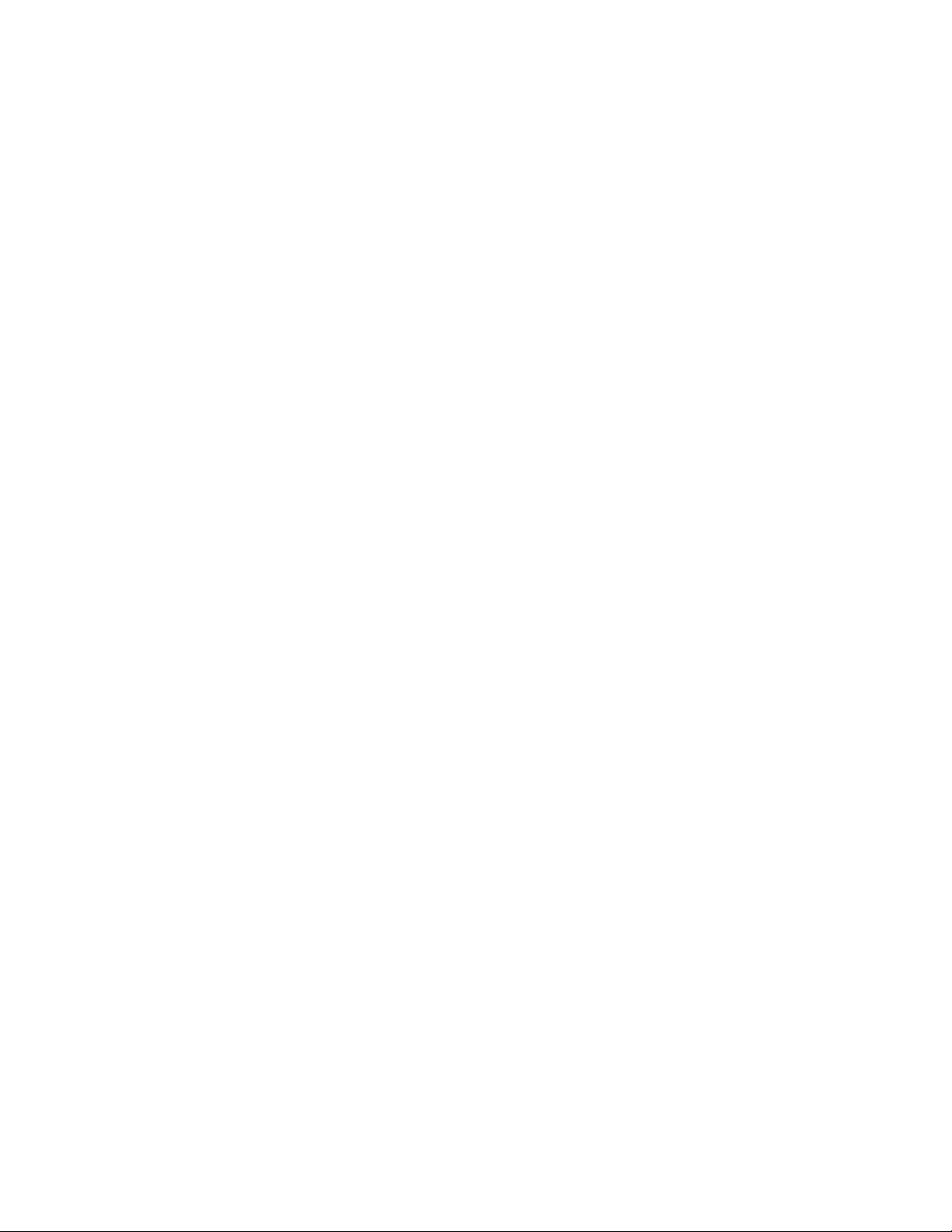
Свързваемост
•100/1000MbpsинтегриранEthernetконтролер
•МодулзаWiFiкарта(пожелание)
•МодулзаWiFiкартасBluetooth(пожелание)
Характеристикизасистемноуправление
•Способностзасъхраняваненарезултатиоттестнахардуерзаpower-onself-test(POST)
•DesktopManagementInterface(DMI)
DesktopManagementInterfaceпредоставяобщпътзадостъпнапотребителитедоинформация
завсичкиаспектинададенкомпютър,включителнотипанапроцесора,дататанаинсталиране,
прикрепенитепринтериидругипериферниустройства,източницитеназахранванеихронологията
наподдръжка.
•РежимзасъответствиесErP
Режимътзасъответствиесдирективатазаекологичендизайннаенергопотребяващитепродукти
(ErP)намаляваконсумациятанаелектроенергия,когатокомпютърътеврежимнаготовност
илиеизключен.Заповечеинформациявижте“АктивираненарежимазасъответствиесErP”
настраница95
.
•PrebootExecutionEnvironment(PXE)
PrebootExecutionEnvironmentесредазастартираненакомпютриспомощтанамрежов
интерфейс,независимотустройстватазасъхранениенаданни(катонапримертвърдиядиск)или
инсталиранитеоперационнисистеми.
•SystemManagement(SM)BasicInput/OutputSystem(BIOS)иSMсофтуер
SMBIOSспецификациятаопределяструктуринаданнитеиметодинадостъпвBIOS,което
позволяванапотребителитеилиприложениятадасъхраняватиизвличатспецифичназа
съответниякомпютъринформация.
•WakeonLAN
WakeonLANеEthernetмрежовстандартзакомпютри,койтопозволяванакомпютърадасе
включваилисъбуждаотмрежовосъобщение.Съобщениетообикновеносеизпращаотпрограма,
коятосеизпълняванадругкомпютървсъщаталокалнамрежа.
Input/Output(I/O)характеристики
•Петсъединителязауниверсалнасерийнашина(USB)2.0(дванапреднияитриназаднияпанел)
•ЕдинDisplayPortсъединител
•ЕдинEthernetсъединител
•Единизбираемпорт(заинсталираненасериенпорт,USB2.0съединителилиантенанаизбираемия
модулзаWiFiкарта)
•ЕдинсъединителзаVGAмонитор
•Двааудиосъединителянапреднияпанел(съединителзамикрофонисъединителзаслушалки)
Заповечеинформациявижте“Намираненасъединители,организауправлениеииндикаториотпред
навашиякомпютър”настраница9
настраница10
.
и“Намираненасъединителинагърбанавашиякомпютър”
Разширяване
•Едногнездозаустройствоствърддиск
•ЕдногнездозакартаminiPCIExpress
2ThinkCentreРъководствозапотребителя
Page 17
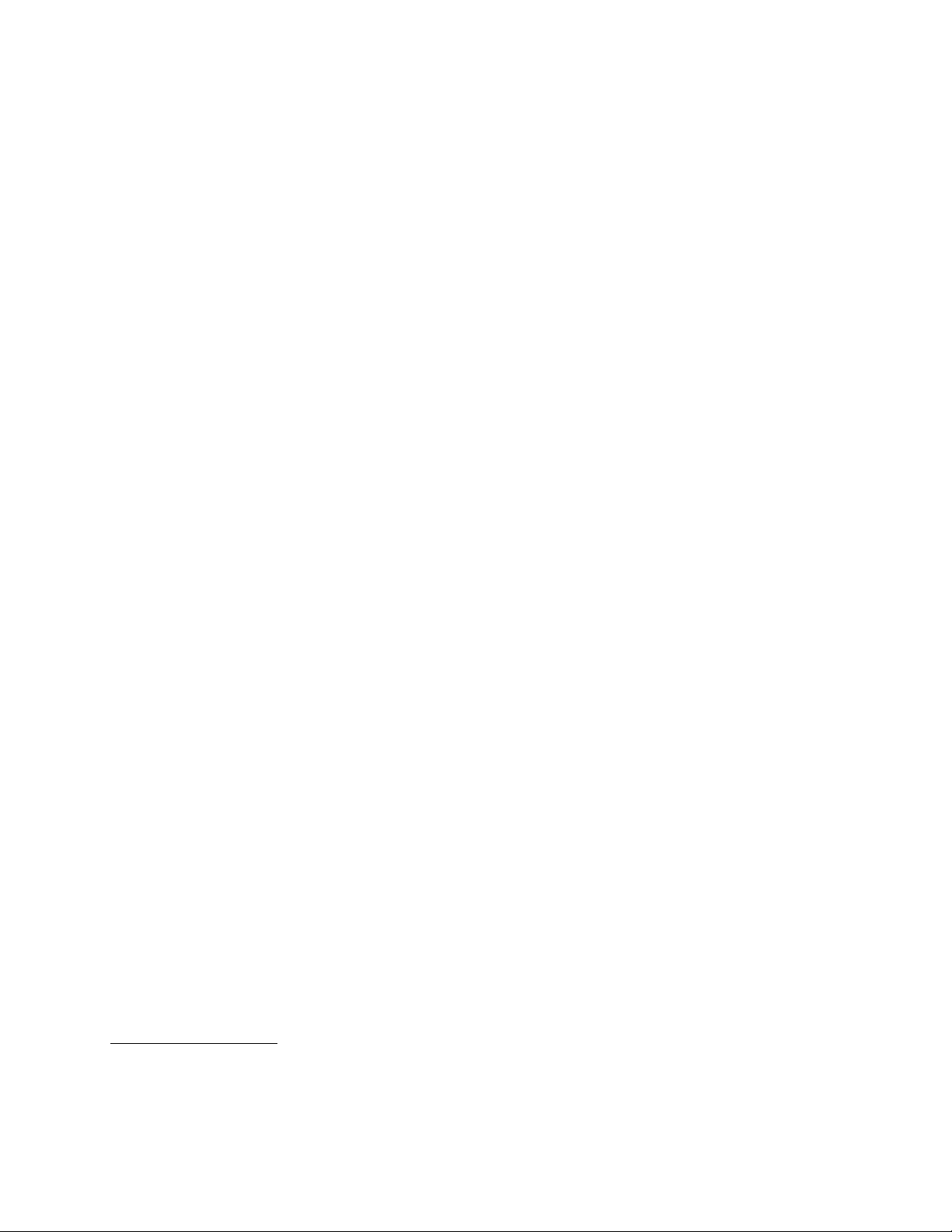
Захранващадаптер
Вашияткомпютърсепредоставяс65-ватовадаптерзапроменливток.
Защитнихарактеристики
•СофтуерътComputraceAgent,вграденвъвфърмуера
•Превключвателзаналичиенакапак(наричансъщопревключвателзанамеса)
•Възможностзаактивиранеилидеактивираненаустройство
•ВъзможностзаактивиранеилидеактивираненаUSBсъединителитепоотделно
•Клавиатурасчетецнапръстовиотпечатъци(доставянаснякоимодели)
•Паролапривключване(POP),пароланаадминистраторипароланаустройствоствърддискза
предотвратяваненанеоторизиранаупотребанакомпютъра
•Контролнастартоватапоследователност
•Стартиранебезклавиатураилимишка
•Поддръжказаинтегриранакабелнаключалка(Kensingtonключалка)
ЗаповечеинформациявижтеГлава4“Защита”настраница25
.
Предварителноинсталиранисофтуернипрограми
Вашияткомпютърразполагаспредварителноинсталиранисофтуернипрограми,коитовипомагатда
работитепо-лесноипо-защитено.Заповечеинформациявижте“ПрограминаLenovo”настраница4
Предварителноинсталиранаоперационнасистема
Вашияткомпютъримапредварителноинсталиранаеднаотследнитеоперационнисистеми:
•ОперационнасистемаMicrosoftWindows7
•ОперационнасистемаMicrosoftWindows8
Операционнисистеми,сертифицираниилитестванизасъвместимост
1
(варираспоредтипа
модел)
•Linux
®
•MicrosoftWindowsXPProfessionalSP3
.
1.Посоченитетукоперационнисистемисасертифицираниилитестванизасъвместимосткъммомента
наподаванетонатазипубликациязапечат.Възможноедопълнителниоперационнисистемидабъдат
идентифицираниотLenovoкатосъвместимисвашиякомпютърследпубликуванетонатозинаръчник.
Тозисписъкподлежинапромяна.Задаопределитедалиеднаоперационнасистемаесертифициранаили
тестваназасъвместимост,проверетеУебсайтанапроизводителянаоперационнатасистема.
Глава1.Общпрегледнапродукта3
Page 18
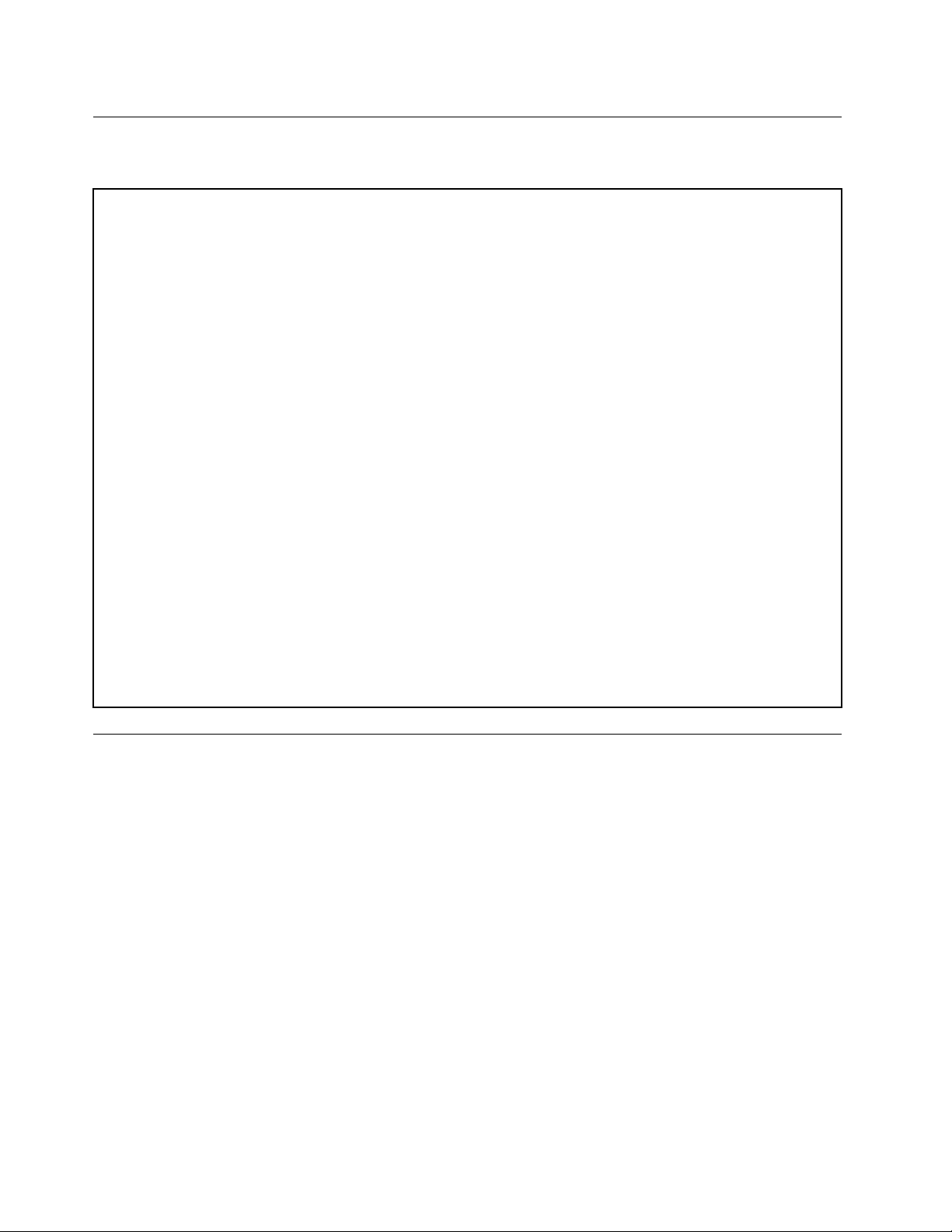
Спецификации
Тозиразделизброявафизическитеспецификациизавашиякомпютър.
Размери
Ширина:179мм(7,05инча)
Височина:34,5мм(1,36инча)
Дълбочина:182мм(7,17инча)
Тегло
Максималнаконфигурацияпридоставка:4,86кг(10,71паунда)(сопаковка)
Максималнаконфигурацияпридоставка:4,14кг(9,13паунда)(безопаковка)
Среда
•Температуранавъздуха:
Работна:10°Cдо35°C(50°Fдо95°F)
Съхранение:-40°Cдо60°C(-40°Fдо140°F)воригиналнатаопаковка
Съхранение:-10°Cдо60°C(14°Fдо140°F)безопаковка
•Влажност:
Работна:20%до80%(безконденз)
Съхранение:20%до90%(безконденз)
•Височина:
Работна:-50до10000фута(-15,2до3048метра)
Съхранение:-50до35000фута(-15,2до10668метра)
Подаваненаелектричество
Входенволтажнаадаптеразапроменливток:от100до240Vпроменливток
Обхватнавходначестота:50до60Hz
ПрограминаLenovo
ВашияткомпютърсепредоставяспрограминаLenovo,коитовипомагатдаработитепо-лесно
ипо-защитено.ВзависимостотпредварителноинсталиранатаоперационнасистемаWindows,
програмитеможедасеразличават.
ДостъпдопрограмитенаLenovoвоперационнатасистемаWindows 7
ВоперационнатасистемаWindows7можетедаосъществяватедостъпдопрограмитенаLenovoили
чрезпрограматаLenovoThinkVantage
ОтваряненапрограминаLenovoотпрограматаLenovoThinkVantageT ools
ЗадаполучитедостъпдопрограминаLenovoотпрограматаLenovoThinkVantageT ools,щракнете
върхуСтарт➙Всичкипрограми➙LenovoThinkVantageTools.Следтоващракнетедвукратно
върхудаденаиконанапрограмазадостъпдопрограмата.
Забележка:АкодаденаиконанапрограмавпрозорецазанавигациянаLenovoThinkVantageT ools
езамъглена,товапоказва,чеенеобходимодаинсталиратепрограматаръчно.Задаинсталирате
4ThinkCentreРъководствозапотребителя
®
Toolsилиотконтролнияпанел.
Page 19
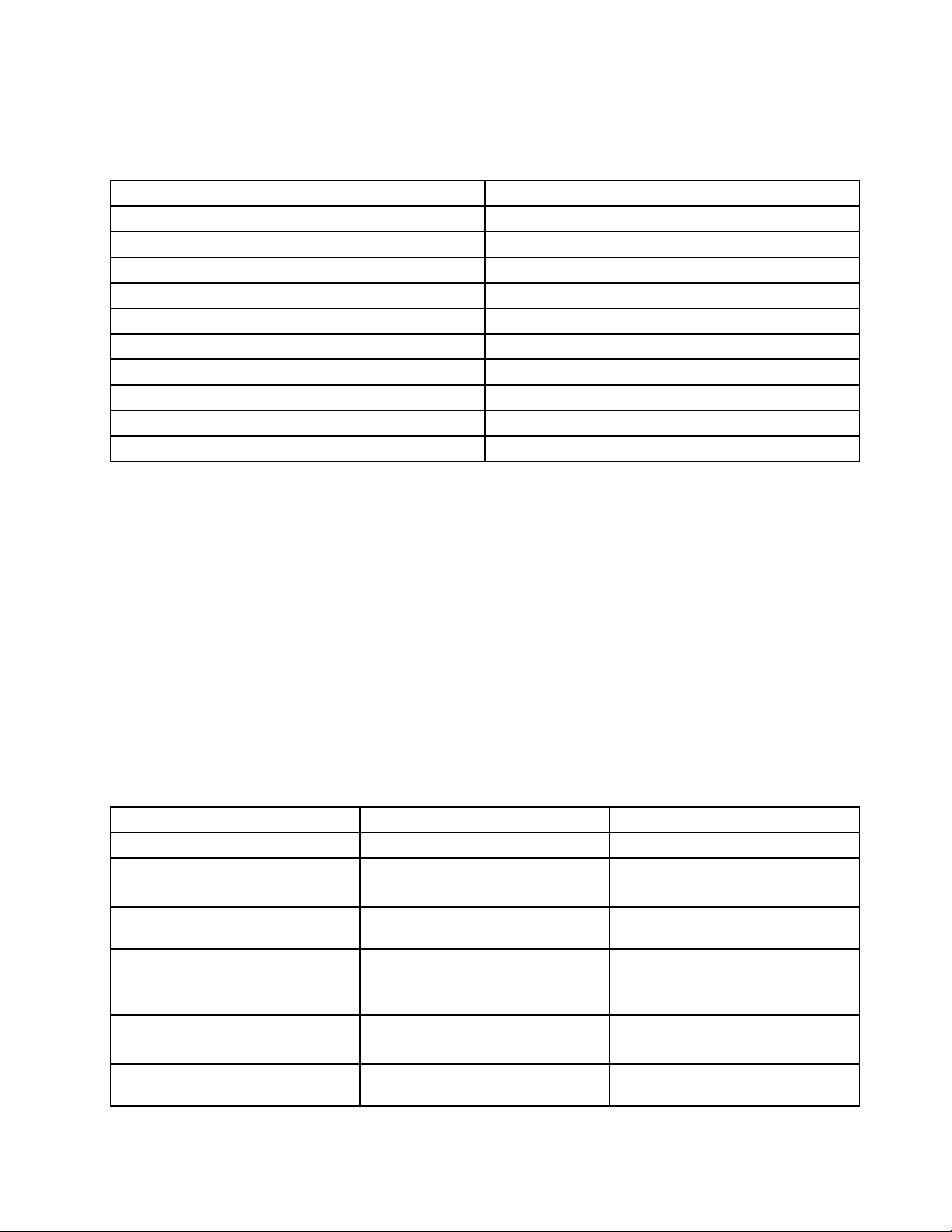
програматаръчно,щракнетедвукратновърхуиконатанапрограмата.Следтоваследвайте
инструкциитенаекрана.Когатоинсталиранетоприключи,иконатанапрограматащесеактивира.
Таблица1.ПрограмивпрограматаLenovoThinkVantageTools
ПрограмаИменаикона
CommunicationsUtility
FingerprintSoftware
LenovoSolutionCenter
PasswordManagerХранилищезапароли
PowerManager
RecoveryMediaДисковезафабричновъзстановяване
RescueandRecovery
SimpleTapSimpleTap
SystemUpdateОбновяванеидрайвери
ViewManagementUtility
®
Уебконференции
Четецнапръстовиотпечатъци
Диагностикаисъстояниенасистемата
Организауправлениеназахранването
EnhancedBackupandRestore
Оформлениенаекрана
Забележка:Взависимостотмоделанакомпютъранякоипрограмиевъзможноданесадостъпни.
ДостъпдопрограмитенаLenovoотконтролнияпанел
ЗадаполучитедостъпдопрограминаLenovoотконтролнияпанел,щракнетевърхуСтарт➙
Контроленпанел.Следтовавзависимостотпрограмата,коятоискатедаизползвате,щракнете
върхусъответнияраздел,следкоетощракнетевърхусъответниязелентекст.
Забележка:Аконеоткриватежеланатапрограмавконтролнияпанел,отворетепрозорецаза
навигациянапрограматаLenovoThinkVantageToolsищракнетедвукратновърхузамъглената
икона,задаинсталиратенеобходиматапрограма.Следтоваследвайтеинструкциитенаекрана.
Когатоинсталиранетоприключи,иконатанапрограматащесеактивираищеможетедаоткриете
програматавконтролнияпанел.
Програмитеисъответнитеразделиизеленитекстовевконтролнияпанелсаописанивтаблицата
по-долу.
Таблица2.Програмивконтролнияпанел
ПрограмаРазделнаконтролнияпанел
CommunicationsUtility
FingerprintSoftwareСистемаизащита
LenovoSolutionCenterСистемаизащитаLenovo–Състояниеи
PasswordManager
PowerManagerХардуеризвук
RecoveryMedia
ХардуеризвукLenovo–Уебконференции
Хардуеризвук
Системаизащита
Потребителскиакаунтии
семейнабезопасност
Системаизащита
Системаизащита
Зелентекствконтролнияпанел
Lenovo–Четецнапръстови
отпечатъци
диагностиканасистемата
Lenovo–Хранилищезапароли
Lenovo–Организауправление
назахранването
Lenovo–Дисковезафабрично
възстановяване
Глава1.Общпрегледнапродукта5
Page 20

Таблица2.Програмивконтролнияпанел(продължение)
ПрограмаРазделнаконтролнияпанел
RescueandRecovery
SimpleTap
SystemUpdateСистемаизащитаLenovo–Обновяванеи
ViewManagementUtility
Системаизащита
Програми
Системаизащита
Зелентекствконтролнияпанел
Lenovo–EnhancedBackupand
Restore
Lenovo–SimpleT ap
драйвери
LenovoViewManagementUtility
Забележка:Взависимостотмоделанакомпютъранякоипрограмиевъзможноданесадостъпни.
ДостъпдопрограмитенаLenovoвоперационнатасистемаWindows 8
АкооперационнатасистемаWindows8епредварителноинсталирананакомпютъра,можетеда
осъществитедостъпдопрограмитенаLenovo,катонаправитеедноотследнитедействия:
•ЩракнетевърхуиконатанаLenovoQuickLaunchвлентатаназадачите.Показвасесписък
спрограми.ЩракнетедвукратновърхудаденапрограманаLenovo,задаястартирате.Ако
желанатаотваспрограманеевсписъка,щракнетевърхуиконатаназнакаплюс+.
•НатиснетеклавишаWindows,задаотидетенаменюто“Старт”.Щракнетевърхудаденапрограма
наLenovo,задаястартирате.Аконеможетеданамеритепрограмата,коятоискате,преместете
курсоравдолниядесенъгълнаекрана,задасепокажатпрепратките.Следтоващракнетевърху
препраткатаТърсене,задапотърситежеланатапрограма.
ВашияткомпютърподдържаследнитепрограминаLenovo:
•FingerprintSoftware
•LenovoCompanion
•LenovoSettings
•LenovoSolutionCenter
•LenovoQuickLaunch
•LenovoSupport
•PasswordManager
•SystemUpdate
ВъведениевпрограмитенаLenovo
ТазитемапредоставякратковъведениевнякоипрограминаLenovo.
Забележка:Взависимостотмоделанакомпютъранякоипрограмиевъзможноданесадостъпни.
•CommunicationsUtility
ПрограматаCommunicationsUtilityпредоставяцентралноместоположениенанастройкитена
вграденитекамераимикрофон.Тяуправляваразширенинастройкизавграденитемикрофони
камеразаоптимизираненаработатасуебконференцияигласпоIPпротокол(VOIP).
•FingerprintSoftware
Вградениятчетецнапръстовиотпечатъци,наличеннанякоиклавиатури,позволявада
регистриратепръстовиясиотпечатъкидагоасоцииратесвашитепаролапривключване,парола
затвърддискипаролазаWindows.Врезултат,разпознаванеточрезпръстовотпечатъкможеда
6ThinkCentreРъководствозапотребителя
Page 21
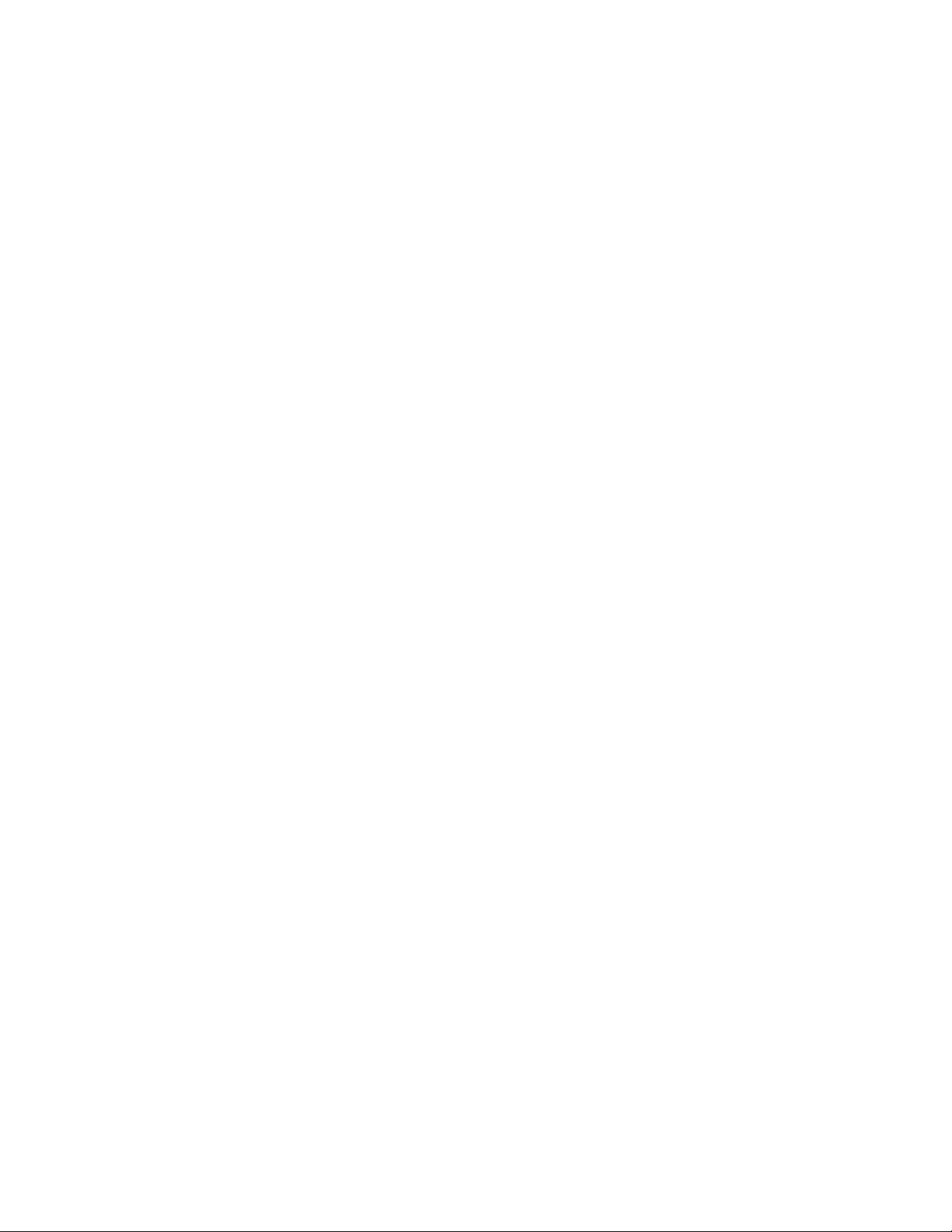
подменипаролитеидапозволипростисигурендостъпнапотребителя.Клавиатуратасчетецна
пръстовиотпечатъциедостъпназаизбраникомпютриилиможедабъдезакупеназакомпютри,
коитоподдържаттазиопция.
•LenovoCloudStorage
ПрограматаLenovoCloudStorageерешениезасъхранениевоблака,коетовипозволявада
съхраняватесвоитефайлове,напримердокументииизображения,наединсървър.Можетеда
използватесъхраненитефайловечрезинтернетотразличниустройство,например,персонални
компютри,смартфониилитаблети.ЗаповечеинформацияотноснопрограматаLenovoCloud
Storageпосететеhttp://www.lenovo.com/cloud.
•LenovoCompanion
ЧрезпрограматаLenovoCompanionможетедаполучитеинформациязааксесоаритезавашия
компютър,дапреглеждатеблоговеистатиизакомпютъраидапроверяватезадругипрепоръчани
програми.
•LenovoSettings
ИзползвайтепрограматаLenovoSettings,задаподобритеработатасискомпютъра,катого
превърнетевпреносиматочказабезжичендостъп,конфигуриратенастройкитенакамератаи
аудиото,оптимизиратенастройкитезаплананазахранванеисъздаватеиуправляватемножество
профилинамрежи.
•LenovoSolutionCenter
ПрограматаLenovoSolutionCenterвипозволявадаотстраняватенеизправностиидарешавате
проблемискомпютъра.Тякомбинирадиагностичнитестове,събираненаинформацияза
системата,състояниеназащитатаиинформациязаподдръжката,кактоитънкостиисъветиза
максималнапроизводителностнасистемата.
•LenovoQuickLaunch
ПрограматаLenovoQuickLaunchвипредоставябърздостъпдопрограмите,инсталиранина
компютъра,включителнопрограмитенаLenovo,програмитенаMicrosoftипрограминадруги
производители.
•LenovoSupport
ПрограматаLenovoSupportвидававъзможностдарегистриратекомпютърасивLenovo,да
проверяватесъстояниетонакомпютъраибатерията,даизтеглятеипреглеждатеръководстваза
потребителязавашиякомпютър,даполучаватеинформациязагаранциятанакомпютъраида
изследватеинформациятазапомощиподдръжка.
•LenovoThinkVantageTools
ПрограматаLenovoThinkVantageToolsвиводикъммножестворесурсизаинформацияиосигурява
лесендостъпдоразличнисредства,коитодавипомагатдаработитепо-лесноипо-защитено.
•LenovoWelcome
ПрограматаLenovoWelcomeвипредставянякоиноваторскивграденихарактеристикинаLenovoи
виводипрезняколковажнидейностинанастройката,задавипомогнедаизвлечетемаксимума
отвашиякомпютър.
•PasswordManager
ПрограматаPasswordManagerавтоматичноприхващаипопълваинформациязаразпознаванеза
програминаWindowsиуебсайтове.
•PowerManager
ПрограматаPowerManagerпредоставяудобно,гъвкавоицялостноуправлениеназахранването
завашиякомпютър.Снейнапомощможетедаконфигуриратенастройкитезазахранванена
компютъра,задапостигнетенай-доброторавновесиемеждупроизводителностиспестяване
наенергия.
•RecoveryMedia
Глава1.Общпрегледнапродукта7
Page 22
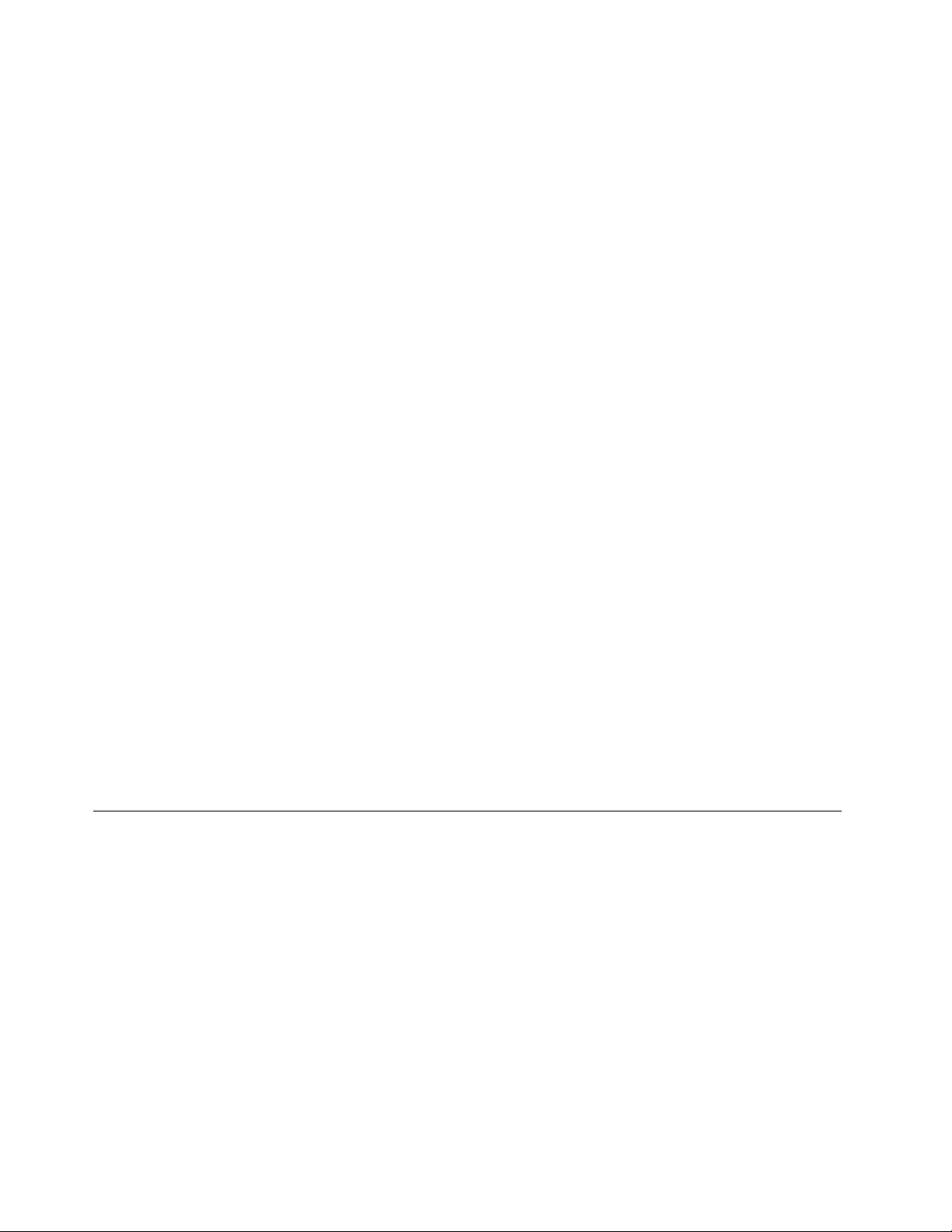
ПрограматаRecoveryMediaвипозволявадавъзстановяватесъдържаниетонаустройствотос
твърддискдофабричнитенастройкипоподразбиране.
•RescueandRecovery
ПрограматаRescueandRecoveryерешениезаспасяванеивъзстановяванеснатисканена
единбутон,включващонаборотсредствазасамовъзстановяване,коитодавипомогнатда
диагностициратекомпютърнипроблеми,даполучитепомощидавъзстановитекомпютъраслед
системенсривдориаконеможетедастартиратеоперационнатасистемаWindows.
•SimpleT ap
ПрограматаSimpleTapпредоставябързначинзаперсонализираненаосновнинастройкина
компютъра,катонапримеризключванезвуканаколоните,регулираненасилатаназвука,
заключваненаоперационнатасистеманакомпютъра,стартираненапрограми,отваряненауеб
страници,отваряненафайловеидруги.МожетесъщотакадаизползватепрограматаSimpleTap,
задаполучитедостъпдоLenovoAppShop,откъдетоможетедаизтеглятеразличниприложенияи
софтуерзакомпютър.
ЗадастартиратепрограматаSimpleT apпобързначин,направетенякоеотследнитедействия:
–ЩракнетевърхучервенататочказастартираненаSimpleTapнаработнияплот.Червената
точказастартиранесепоявяванаработнияплот,следкатостартиратепрограматаSimpleT ap
запървипът.
–НатиснетесиниябутонThinkVantage,аковашатаклавиатурасъдържатакъвбутон.
Забележка:ПрограматаSimpleTapедостъпнасамонаконкретнимоделиспредварително
инсталиранаоперационнасистемаWindows7.АкопрограматаSimpleTapнеепредварително
инсталирананавашиямоделсWindows7,можетедаяизтеглитеотhttp://www.lenovo.com/support.
•SystemUpdate
ПрограматаSystemUpdateпомагадаподдържатесофтуеранавашиякомпютърактуален
посредствомизтеглянеиинсталираненасофтуернипакетизаобновления(програминаLenovo,
драйверинаустройства,обновлениянаUEFIBIOSидругипрограминаразличнипроизводители).
•ViewManagementUtility
ПрограматаViewManagementUtilityвипозволявалеснодаорганизиратеотворенитепрозорци.Тя
разделяекранавинамножествочасти,следкоетогипреоразмеряваипозиционираотворените
прозорцивразличнитечасти,сцелдавипомогнедаизползватемаксималнодобреработния
плот.Задаподобритепроизводителносттаси,стазипрограмаможетедаработитенаняколко
монитораедновременно.
Разположения
Тозиразделпредоставяинформация,коятощевипомогнеданамеритесъединителитевпредната
изаднатачастинакомпютъра,частинадъннатаплаткаикомпонентиивътрешниустройства
накомпютъра.
8ThinkCentreРъководствозапотребителя
Page 23

Намираненасъединители,организауправлениеииндикатори отпреднавашиякомпютър
Фигура1“Разположениянапреденсъединител,органзауправлениеииндикатор”настраница9
показваместоположениятанасъединителите,органитезауправлениеииндикаторитеотпредна
вашиякомпютър.
Фигура1.Разположениянапреденсъединител,органзауправлениеииндикатор
1ИндикаторзаактивностнаBluetoothвръзка
2Индикаторзазахранване
3Превключвателназахранване
4Индикаторзаактивностнабезжичнатавръзка
5Индикаторзаактивностнаустройствоствърд
диск
6USB2.0съединител(USBпорт1)
7Съединителзамикрофон
8Съединителзаслушалки
9USB2.0съединител(USBпорт2)
Глава1.Общпрегледнапродукта9
Page 24
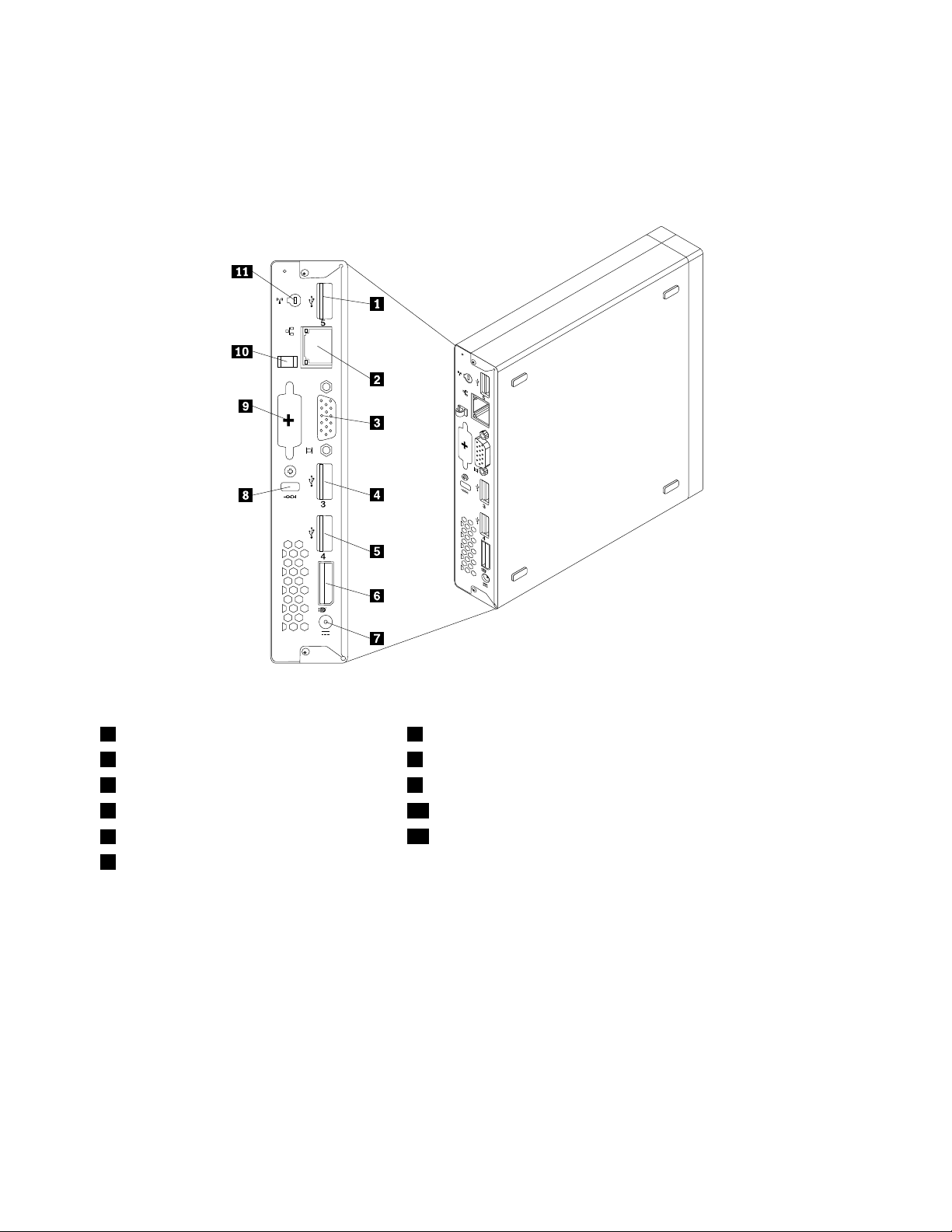
Намираненасъединителинагърбанавашиякомпютър
Фигура2“Разположенияназаднисъединители”настраница10показваразположениятана
съединителитенагърбанавашиякомпютър.Някоисъединителинагърбанавашиякомпютърса
кодиранисцвят,задавипомогнатдаопределитекъдедасвържетекабелитенавашиякомпютър.
Фигура2.Разположенияназаднисъединители
1USB2.0съединител(USBпорт5)7Съединителзаадаптернапроменливток
2Ethernetсъединител8Гнездозаинтегриранакабелнаключалка
3СъединителзаVGAмонитор
4USB2.0съединител(USBпорт3)
5USB2.0съединител(USBпорт4)
6DisplayPortсъединител
9Избираемпорт
10Кабелнахалказаадаптерзапроменливток
11ГнездозаантенанамодулазаWiFiкарта
СъединителOписание
DisplayPortсъединителИзползванзасвързваненависокопроизводителенмонитор,монитор
сдиректноуправлениеилидругиустройства,използващиDisplayPort
съединител.
Ethernetсъединител
ИзползвасезасвързваненаEthernetкабелзалокалнамрежа(LAN).
Забележка:Задаможекомпютърътвидаработиврамкитенаограниченията
наFCCClassB,използвайтеEthernetкабелот5категория.
10ThinkCentreРъководствозапотребителя
Page 25

СъединителOписание
Избираемпорт
Използвасезаинсталираненасериенпорт,USB2.0съединителилиантена
наизбираемиямодулзаWiFiкарта.
Забележка:Акоизползватеизбираемияпортзаинсталираненасериенпорт,
серийниятпортисъседниятсъединителзаVGAмониторможедасипречат
взаимноприсвързваненакабели.Задаизбегнетевзаимнитесмущения,
сеуверете,чеизползватеконвертиращиякабелзасериенпорт,койтосе
предоставяскомпютъраприсвързваненаустройствокъмсерийнияпорт.
USB2.0съединителИзползвайтетозисъединителзасвързваненаустройство,коетоизисква
USB2.0свързване,катонапримерклавиатура,мишка,скенер,принтерили
персоналенцифровпомощник(PDA).
СъединителзаVGAмониторИзползванзасвързваненаVGAмониторилидругиустройства,използващи
съединителзаVGAмонитор.
Глава1.Общпрегледнапродукта11
Page 26
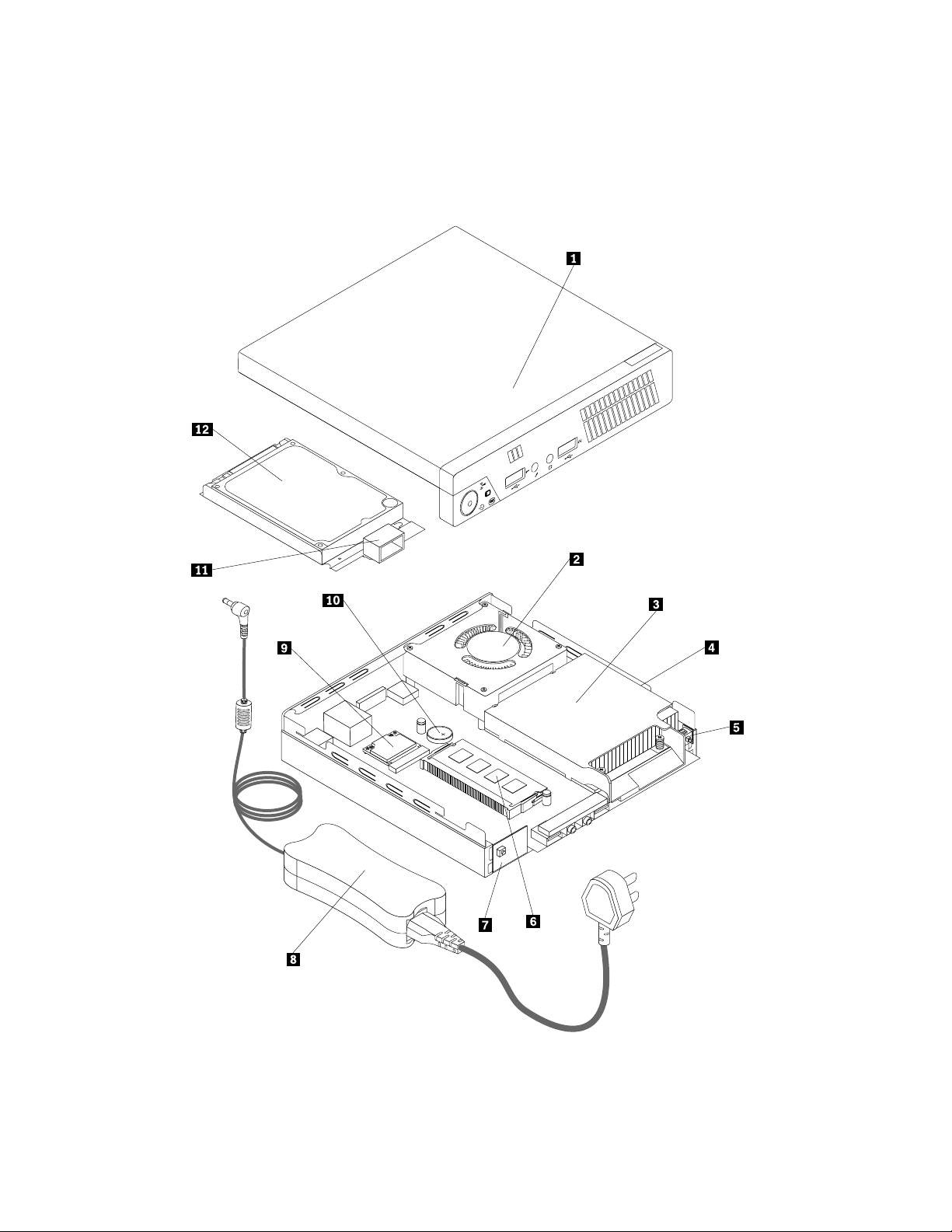
Намираненакомпонентите
Фигура3“Разположениянакомпоненти”настраница12показваразположениятанаразличните
компонентивъввашиякомпютър.Задасвалитекапаканакомпютъра,вижте“Премахваненакапака
накомпютъра”настраница35.
Фигура3.Разположениянакомпоненти
12ThinkCentreРъководствозапотребителя
Page 27

1Капакнакомпютъра7Платкаспревключвателяназахранването
2Системенвентилатор
3Радиатор9МодулзаWiFiкарта
4Микропроцесор10Батерия
5Превключвателзаналичиенакапак
8Адаптерзапроменливток
11Вътрешенвисокоговорител
(превключвателзанамеса)
6Модул(и)памет12ТвърддискилиSSDдиск
Намираненачастинасистемнатаплатка
Фигура4“Разположенияначастинасистемнатаплатка”настраница13показваразположениятана
частитенасистемнатаплатка.
Фигура4.Разположенияначастинасистемнатаплатка
1Съединителзавътрешенвисокоговорител8Съединителзасистеменвентилатор
2Съединителзакабелнаплаткатана
9Батерия
превключвателяназахранване
3ГнездозакартаMiniPCIExpress10ДжъмперзаизчистваненаCMOS(ComplementaryMetal
OxideSemiconductor)/възстановяване
4Съединителзазахранваненаустройството
11Микропроцесор
ствърддиск
5SAT Aсъединител12Съединителнапревключвателзаналичиенакапак
(съединителнапревключвателзанамеса)
6ИзбираемUSBсъединител13Гнездазапамет(2)
7Сериен(COM1)съединител
Глава1.Общпрегледнапродукта13
Page 28
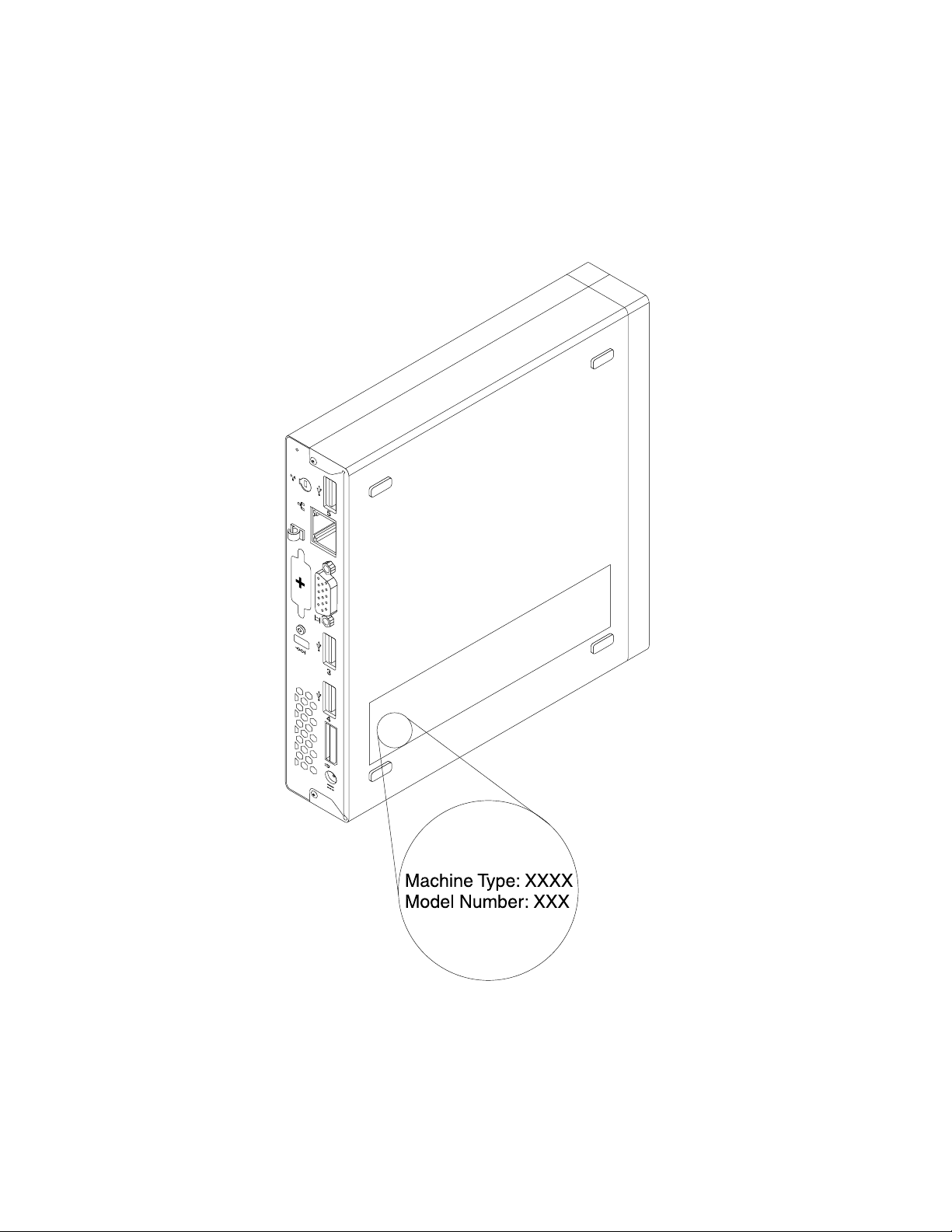
Етикетзатипаимоделанамашината
Етикетътзатипаимоделанамашинатаидентифициракомпютъра.КогатосесвържетесLenovo
запомощ,информациятазатипаимоделанамашинатапомаганатехницитедаидентифицират
компютъраидапредоставятпо-бързообслужване.
По-долуможетедавидитепримеренетикетзатипаимоделанамашината.
Фигура5.Етикетзатипаимоделанамашината
14ThinkCentreРъководствозапотребителя
Page 29
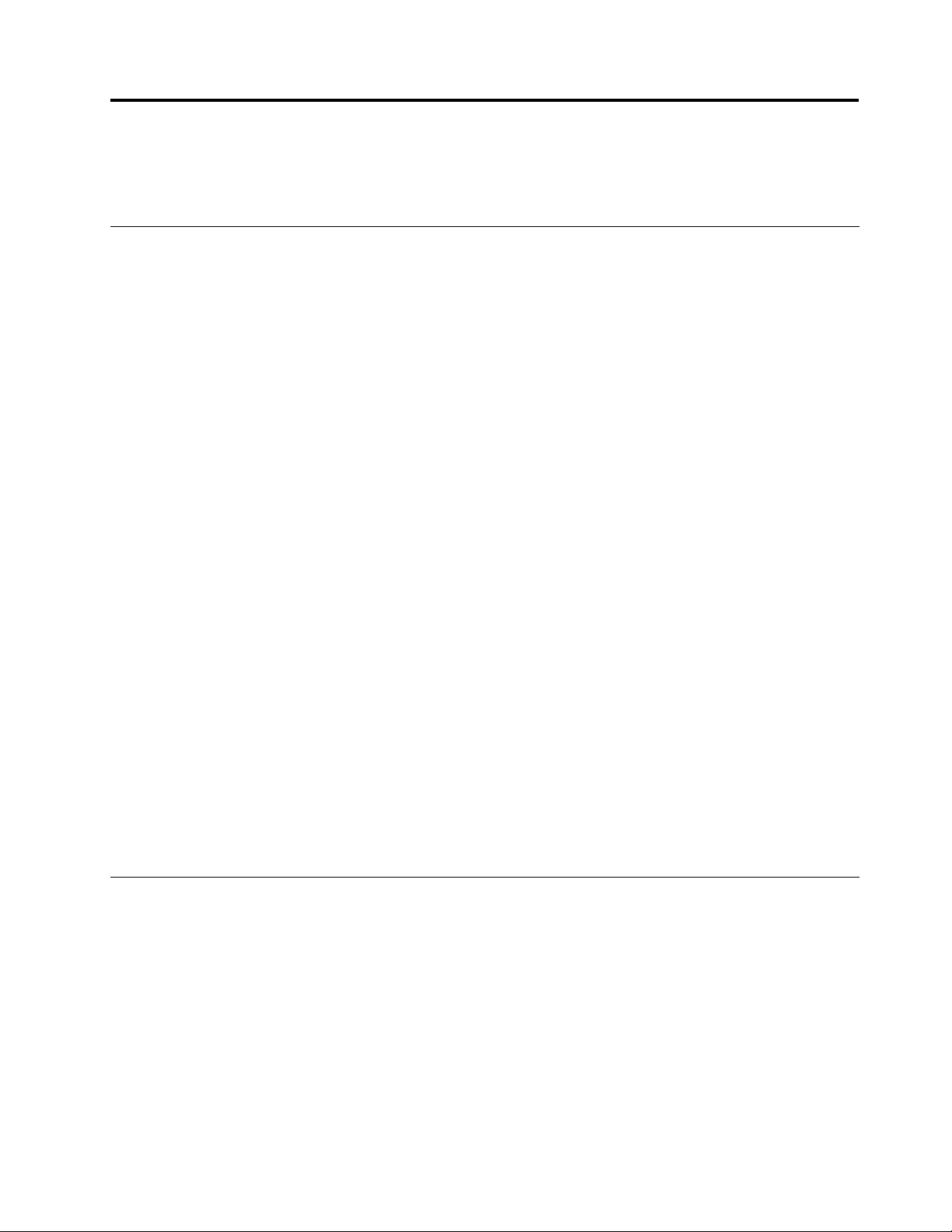
Глава2.Използваненакомпютъра
Тазиглавапредоставяинформацияотносноизползванетонакомпонентитенакомпютъра.
Честозадаванивъпроси
По-долусапредоставенисъветизаоптимизираненаработатаскомпютъра.
Могалидаполучаръководствотозапотребителянадругезик?
Ръководствотозапотребителясепредоставянаразличниезицинауебсайтазаподдръжкана
Lenovoнаадрес:
http://www.lenovo.com/ThinkCentreUserGuides
Къдесадисковетезавъзстановяване?
Lenovoпредоставяпрограма,коятопозволявадасъздадетедисковезавъзстановяване.За
подробностиотносносъздаванетонадисковезавъзстановяваневж.“Създаваненаносителза
възстановяване”настраница82
СъщотакавслучайнанеизправноствтвърдиядискможетедапоръчатеProductRecoveryдисковеот
центъразаподдръжканаклиентинаLenovo.Заинформацияотноснотовакакдасесвържетес
центъразаподдръжказаклиентивж.Глава11“Получаваненаинформация,помощисервиз”на
страница127.ПредидаизползватеProductRecoveryдисковете,вж.документацията,предоставена
стях.
.
Внимание:ЕдинпакетсProductRecoveryдисковеможедасъдържаняколкодиска.Трябвада
подготвитевсичкидискове,предидазапочнетепроцесанавъзстановяване.Повременапроцесана
възстановяванеможедаполучитеподканазасмянанадисковете.
КъдемогаданамеряпомощзаоперационнатасистемаWindows?
ИнформационнатасистемазапомощиподдръжканаWindowsпредоставяподробнаинформацияза
използванетонаоперационнатасистемаWindows,коятощевипомогнедаизползватекомпютъра
пълноценно.ЗадостъпдоинформационнатасистемазапомощиподдръжканаWindowsнаправете
едноотследнитенеща:
•ВоперационнатасистемаWindows7щракнетевърхуСтарт➙Помощиподдръжка.
•ВоперационнатасистемаWindows8преместетекурсоравгорниядесенъгълиливдолниядесен
ъгълнаекрана,задасепокажатпрепратките.СледтоващракнетевърхуНастройки➙Помощ.
ДостъпдоконтролнияпанелвоперационнатасистемаWindows8
ВоперационнатасистемаWindowsможетедапреглеждатеипроменятенастройкитенакомпютъра
отконтролнияпанел.Задаосъществитедостъпдоконтролнияпанелвоперационнатасистема
Windows8,извършетеедноотследнидействия:
•Отработнияплот
1.Преместетекурсоравгорниядесенъгълиливдолниядесенъгълнаекрана,задасепокажат
препратките.
2.ЩракнетевърхуНастройки.
3.ЩракнетевърхуКонтроленпанел.
•Отекрананаменюто“Старт”
©CopyrightLenovo2012
15
Page 30
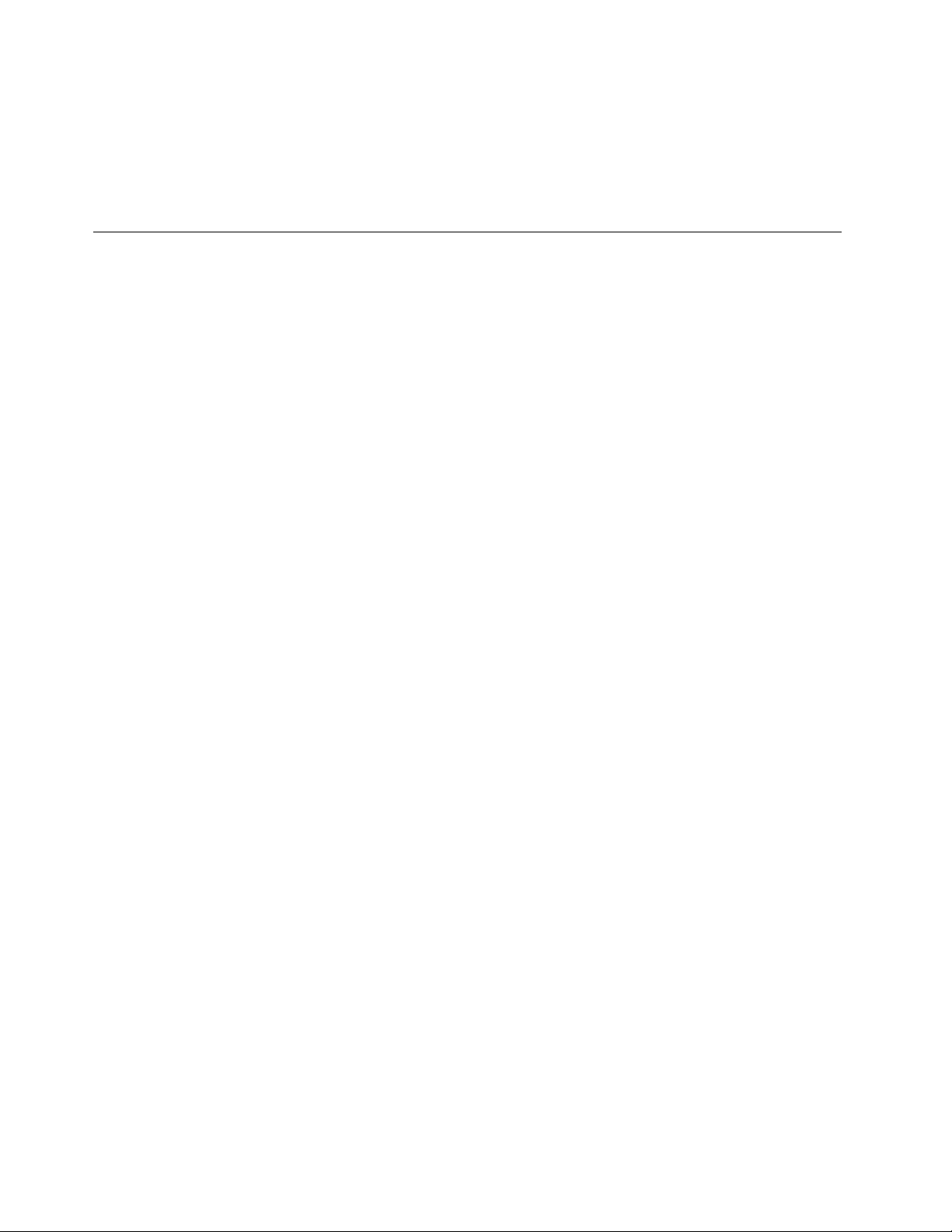
1.Преместетекурсоравгорниядесенъгълиливдолниядесенъгълнаекрана,задасепокажат
препратките.
2.ЩракнетевърхуТърсене.
3.НаекранасприложениятапревъртетедодяснатастранаищракнетевърхуКонтроленпанел
вразделаСистеманаWindows.
Използваненаклавиатурата
Взависимостотмоделакомпютърътсепредоставясъсстандартнаклавиатураиликлавиатурас
четецнапръстовиотпечатъци.КлавишитезабърздостъпнаMicrosoftWindowsсепредоставят
инадвататипаклавиатури.
Тозиразделпредоставяинформациязаследнитетеми:
•“ИзползваненаклавишитезабърздостъпнаWindows”настраница16
•“ИзползваненасиниябутонThinkVantage”настраница16
•“Използваненачетецнапръстовиотпечатъци”настраница16
ИзползваненаклавишитезабърздостъпнаWindows
Кактостандартната,такаиклавиатуратасчетецнапръстовиотпечатъципредоставяттриклавиша,
коитоможетедаизползватесоперационнатасистемаMicrosoftWindows.
•ДватаклавишасемблематанаWindowsсенамиратдоклавишаAltотдветестранинаклавиша
интервал.ВърхутяхеизобразенаемблематанаWindows.ВоперационнатасистемаWindows7
натиснетеклавишаWindows,задаотворитеменютоСтарт.ВоперационнатасистемаWindows8
натиснетеклавишаWindowsзапревключванемеждунастоящотоработнопространствоименюто
“Старт”.СтилътнаемблематанаWindowsеразличензаотделнитетиповеклавиатури.
•КлавишътзаконтекстноменюсенамирадоклавишаCtrlотдяснонаклавиша“Интервал”.При
натисканенаклавишазаконтекстноменюсеотваряконтекстнотоменюнаактивнатапрограма,
иконаилиобект.
Забележка:Можетедаизползватемишкатаиликлавишитесъсстрелкинагореинадолуза
маркираненаопциивменюто.МожетедазатворитеменютоСтартиликонтекстнотоменю,като
щракнетесмишкатаилинатиснетеклавишаEsc.
ИзползваненасиниябутонThinkVantage
НякоиклавиатуриразполагатсъссинбутонThinkVantage,койтоможетедаизползватезаотварянена
подробнапомощиинформационенцентъротLenovo.ПринатисканенасиниябутонThinkVantageсе
отваряпрограматаSimpleTapвоперационнатасистемаWindows7илипрограматаLenovoPCDevice
ExperienceвоперационнатасистемаWindows8.
Използваненачетецнапръстовиотпечатъци
Някоикомпютриможедасепредоставятсклавиатура,кояторазполагасчетецнапръстови
отпечатъци.Заповечеинформацияотносночетецанапръстовиотпечатъцивж.“Въведениев
програмитенаLenovo”настраница6
ЗадаотворитепрограматаThinkVantageFingerprintSoftwareидаизползватечетецанапръстови
отпечатъци,вж.“ПрограминаLenovo”настраница4.
Следвайтеинструкциитенаекрана.Задопълнителнаинформациявж.помощнатасистемана
ThinkVantageFingerprintSoftware.
16ThinkCentreРъководствозапотребителя
.
Page 31

Използваненамишкасколелце
Мишкатасколелцеразполагасъсследнитеконтроли:
1Основенбутонана
мишката
2Колелце
3Второстепененбутонна
мишката
Можетедапревключватефункциятанаосновнияивторостепенниябутонинамишката,кактоида
променятедругифункциипоподразбиранечрезсвойстватанамишкатавконтролнияпанелна
Windows.
Използвайтетозибутонзаизборилистартираненапрограмаилиелемент
наменю.
Използвайтеколелцето,задаизвършватепревъртанесмишката.Посоката,в
коятовъртитеколелцето,управлявапосокатанапревъртане.
Използвайтетозибутонзапоказваненаменюотактивнатапрограма,икона
илиобект.
Настройваненааудиото
Звукътеважначастотработатаскомпютъра.Вашияткомпютърразполагасконтролерзацифрово
аудио,вграденвдъннатаплатка.Някоимоделиразполагатсъщотакасаудиоадаптерзависока
производителност,инсталиранведноотгнездатазаPCIкарти.
Зааудиотонакомпютъра
Аковкомпютъраимафабричноинсталиранаудиоадаптерсвисокапроизводителност,аудио
съединителитенадъннатаплаткавзаднатачастнакомпютъраобикновеносадеактивирани.
Използвайтесъединителитенааудиоадаптера.
Всякоаудиорешениепредоставянай-малкотриаудиосъединителя:завходящааудиолиния,за
изходящааудиолинияисъединителзамикрофон.Принякоимоделиепредоставенчетвърти
съединителзаприкрепваненабезжичнистереовисокоговорители(високоговорители,коитоне
изискватизточникнапроменливток).Аудиоадаптерътпредоставявъзможностзазаписванеи
възпроизвежданеназвукимузика,кактоизаслушаненазвуцисмултимедийниприложенияи
работасъссофтуерзаразпознаваненареч.
Пожеланиеможетедасвържетекомплектелектрическистереовисокоговорителикъмсъединителя
заизходящааудиолиниязавъзпроизвежданенапо-добързвуксмултимедийниприложения.
Настройваненасилатаназвукаотработнатаплощ
Органътзауправлениенасилатаназвуканаработнатаплощедостъпенчрезиконатазасилана
звуканалентатазазадания,коятосенамиравдолниядесенъгълнаработнатаплощнаWindows.
Щракнетевърхуиконатазасиланазвукаипреместетеплъзгачанагореилинадолузауправлениена
Глава2.Използваненакомпютъра17
Page 32

силатаназвукаилищракнетевърхуиконатаИзключваненазвука,задаизключитеаудиото.Ако
иконатазасиланазвуканеевлентатазазаданиявж.“Добавяненаиконатазасиланазвукакъм
лентатазазадания”настраница18.
Добавяненаиконатазасиланазвукакъмлентатазазадания
ЗададобавитеиконатазасиланазвукакъмлентатазазаданиянаоперационнатасистемаWindows
7,направетеследното:
1.ОтработнатаплощнаWindowsщракнетевърхуСтарт➙Контроленпанел➙Облики
персонализиране.
2.ВразделаЛентаназадачитеименю“Старт”щракнетевърхуПерсонализираненаиконив
лентатаназадачите.
3.ЩракнетевърхуВключванеилиизключваненасистемнитеикониипроменетеповедението
насилатаназвукаотИзкл.наВкл..
4.ЩракнетевърхуOK,задазапазитеновитенастройки.
ЗададобавитеиконатазасиланазвукакъмлентатазазаданиянаоперационнатасистемаWindows
8,направетеследното:
1.Отворетеконтролнияпанел,следкоетощракнетевърхуОбликиперсонализиране.
2.ВразделаЛентаназадачитещракнетевърхуПерсонализираненаиконивлентатана
задачите.
3.ЩракнетевърхуВключванеилиизключваненасистемнитеикониипроменетеповедението
насилатаназвукаотИзкл.наВкл..
4.ЩракнетевърхуOK,задазапазитеновитенастройки.
Настройваненасилатаназвукаотконтролнияпанел
Можетеданастроитесилатаназвуканакомпютъраотконтролнияпанел.Заданастроитесилатана
звуканакомпютъраотконтролнияпанел,направетеследното:
1.ВоперационнатасистемаWindows7щракнетевърхуСтарт➙Контроленпанел➙Хардуер
извук.ВоперационнатасистемаWindows8отворетеконтролнияпанелищракнетевърху
Хардуеризвук.
2.ВразделаЗвукщракнетевърхуНастройканасилатанасистемнитезвуци.
3.Преместетеплъзгачитенагореилинадолу,задаувеличитеилиданамалитесилатаназвука
накомпютъра.
ИзползваненакомпактдисковеиDVDдискове
ВашияткомпютърможедаразполагасDVDROMустройствоилизаписваемоDVDустройство.
DVDустройстватаизползватстандартни12см(4,75инча)компактдисковеилиDVDдискове.Ако
вашияткомпютърсепредоставясDVDустройство,устройствотоможедачетеDVD-ROM,DVD-R,
DVD-RAM,DVD-RWдисковеивсичкитиповекомпактдискове,катонапримерCD-ROM,CD-RW,CD-R
иаудиокомпактдискове.АкоразполагатесъсзаписваемоDVDустройство,томожедазаписва
същотакаDVD-R,DVD-RW,типIIDVD-RAM,CD-RWстандартниивисокоскоростнидискове,както
иCD-Rдискове.
Следвайтетезиуказания,когатоизползватеDVDустройството:
•Непоставяйтекомпютъранамясто,къдетоустройствотоеизложенонаследното:
–Високатемпература
–Високавлажност
18ThinkCentreРъководствозапотребителя
Page 33

–Прекомернозапрашаване
–Прекомернивибрациииливнезапенудар
–Наклоненаповърхност
–Директнаслънчевасветлина
•Непоставяйтевустройствотопредмети,различниоткомпактдисковеилиDVDдискове.
•Предидапреместитекомпютъра,премахнетекомпактдискаилиDVDдискаотустройството.
РаботасисъхранениенакомпактдисковеиDVDдискове
КомпактдисковетеиDVDдисковетесаиздръжливиинадеждни,нотеизискватопределенигрижи
испециаленначиннаизползване.КогатоизползватеисъхраняватедаденкомпактдискилиDVD
диск,следвайтетезиуказания:
•Дръжтедисказаръбовете.Недокосвайтеповърхносттанастранатабезетикет.
•Задапремахнетепрахилиотпечатъциотпръсти,избършетедискасчистаимекакърпаот
средатакъмвъншнатачаст.Избърсванетонадискаскръговидвиженияможедадоведедо
загубанаданни.
•Непишетеилизалепвайтелистовевърхудиска.
•Ненадрасквайтеилимаркирайтедиска.
•Непоставяйтеилисъхранявайтедисканадиректнаслънчевасветлина.
•Неизползвайтебензол,разредителиилидругипочистващивеществазапочистваненадиска.
•Неизпускайтеилиогъвайтедиска.
•Непоставяйтеповреденидисковевустройството.Изкривените,надрасканитеилимръсните
дисковемогатдаповредятустройството.
ВъзпроизвежданенакомпактдискилиDVDдиск
АковашияткомпютърсепредоставясDVDустройство,можетедаслушатеаудиокомпактдискове
илидагледатеDVDфилми.ЗадавъзпроизведетекомпактдискилиDVDдиск,направетеследното:
1.Натиснетебутона“Изваждане/Зареждане”наDVDустройството,задасеотворипоставката.
2.Когатопоставкатасеотворидокрай,поставетекомпактдискаилиDVDдискавпоставката.Някои
DVDустройстваиматглавиназазахващаневсредатанапоставката.Аковашетоустройство
разполагасглавиназазахващане,придържайкипоставкатаседнатасиръка,натиснете
компактдискаилиDVDдискавсредата,докатощракненамясто.
3.Натиснетебутона“Изваждане/Зареждане”отновоиливнимателнобутнетепоставкатанапред,за
дасезатвори.ПрограматанаCDилиDVDплейърасестартираавтоматично.Задопълнителна
информациявжпомощнатасистеманаCDилиDVDплейъра.
ЗадапремахнетекомпактдискилиDVDдискотDVDустройството,направетеследното:
1.Когатокомпютърътевключен,натиснетебутона“Изваждане/Зареждане”.Когатопоставката
сеплъзненавънавтоматично,внимателнопремахнетедиска.
2.Затворетепоставката,катонатиснетебутона“Изваждане/Зареждане”иликатовнимателно
бутнетепоставкатанапред.
Забележка:Акопринатисканенабутона“Изваждане/Зареждане”поставкатанесеплъзненавън
отустройството,поставетеизправенкламервотворазаспешноотваряне,койтосенамирав
преднатачастнаDVDустройството.Устройствототрябвадаеизключено,когатоизползватеспешно
изваждане.Използвайтебутона“Изваждане/Зареждане”вместоотворазаспешноизваждане,
освенвспешнислучаи.
Глава2.Използваненакомпютъра19
Page 34

ЗаписваненакомпактдискилиDVDдиск
АковашияткомпютърсепредоставясъсзаписваемоDVDустройство,можетедаизползвате
устройствотозазаписваненакомпактдисковеилиDVDдискове.
ЗадазапишетекомпактдискилиDVDдиск,направетеедноотследнитенеща:
•ВоперационнатасистемаWindows7накомпютъраиматеинсталиранаилипрограматаCorelDVD
MovieFactoryLenovoEdition,илипрограматаPower2Go.
–ЗадастартиратепрограматаCorelDVDMovieFactoryLenovoEdition,щракнетевърхуСтарт➙
Всичкипрограми➙CorelDVDMovieFactoryLenovoEdition➙CorelDVDMovieFactoryLenovo
Edition.Следвайтеинструкциитенаекрана.
–ЗадастартиратепрограматаPower2Go,щракнетевърхуСтарт➙Всичкипрограми➙
PowerDVDCreate➙Power2Go.Следвайтеинструкциитенаекрана.
•ВоперационнатасистемаWindows8стартирайтепрограматаPower2Go,катонаправитеследното:
1.Преместетекурсоравгорниядесенъгълиливдолниядесенъгълнаекрана,задасепокажат
препратките.СледтоващракнетевърхуТърсенеивъведетеPower2Go.
2.ЩракнетевърхуPower2Goвлевияпанел,задаотворитепрограмата.
3.Следвайтеинструкциитенаекрана.
МожетедаизползватесъщотакаWindowsMedia
дисковесданни.Заповечеинформациявижте“Помощиподдръжка”настраница127.
®
PlayerзазаписваненакомпактдисковеиDVD
20ThinkCentreРъководствозапотребителя
Page 35

Глава3.Виеивашияткомпютър
Тазиглавапредоставяинформациязадостъпност,удобствоипреместваненакомпютъравдруги
държавиилирегиони.
Достъпностикомфорт
Добратаергономичнапрактикаеважназапълноценнотоизползваненакомпютъраи
предотвратяванетонадискомфорт.Подредетеработнотосипространствоиоборудването,което
използвате,такачедаотговориналичнитевипредпочитанияитипаработа,коятоизвършвате.Също
такапридобийтездравословниработнинавици,задаувеличитепроизводителносттаиудобството,
докатоизползватекомпютъра.
Темитепо-долупредоставятинформацияотносноподрежданетонаработнотопространство,
настройванетонакомпютърнотооборудванеиустановяванетоназдравословниработнинавици.
Lenovoсеангажирадапредоставянапотребителитесуврежданияпо-голямдостъпдоинформацията
итехнологиите.Врезултатнатоваинформациятапо-долупредоставяметодизаподпомаганена
потребителисъсслухови,зрителниилидвигателнизатрудненияприпълноценнотоизползване
накомпютъра.
Помощнитетехнологиидаватвъзможностнапотребителитезадостъпдоинформацияпо
най-подходящияначин.Някоиоттезитехнологиивечесапредоставенивоперационнатасистема,а
другимогатдасезакупятоттърговцитеилиотуебсайта:
http://www.lenovo.com/healthycomputing
Подрежданенавашетоработномясто
Задаизвлечетемаксимумаотвашиякомпютър,подредетеоборудването,коетоизползвате,и
работнотосимястотака,чедаподхождатнануждитевиитипаработа,коятоизвършвате.
Удобствотовиеотпървостепеннаважност,ноизточницитенасветлина,въздушнатациркулация
иразположениетонаелектрическитеконтактисъщомогатдаповлияятнаначина,покойто
подреждатеработнотосимясто.
Удобство
Въпрекиченесъществуваедноидеалнозавсекиработноположение,следванетонатезинасоки
можедавипомогнедаизберетеположение,коетодавиподхожданай-добре.
Седенетоведноисъщоположениезапродължителнипериодиможедапричиниумора.Наклонътна
облегалкатаивисочинатанавашиястолтрябвадасенастройватотделноидаосигуряватдобра
поддръжка.Седалкататрябвадаезаобленаотпред,заданесенатоварватбедрата.Настройте
седалкататака,чебедратавидабъдатпаралелнинапода,аходилатавидастъпятнаподаилина
специалнапоставка.
Когатоизползватеклавиатурата,ръцетевитрябвадасауспореднинапода,акиткитевудобно
положение.Запазетеръцетеипръститесиотпуснатииизползвайтелекнатисквърхуклавиатурата.
Променетеъгъланаклавиатуратазамаксималноудобствочрезнастройваненапозициятана
крачетатанаклавиатурата.
©CopyrightLenovo2012
21
Page 36

Настройтемониторатака,чегорниятръбнаекранадабъденаилималкоподнивотонаочитеви.
Поставетемониторанаудобноразстояние,обикновено51до61см(20до24инча),игоразположете
така,чедаможетедаговиждате,бездасеналагадаизвъртатетялотоси.Същотакаразположете
останалоточестоизползванооборудване,напримертелефонилимишка,наудобнозадостигане
място.
Отблясъцииотражения
Поставетемониторатака,чедаминимизиратеотражениятаотосветителнитела,прозорциидруги
източницинасветлина.Отразенатаотлъскавиповърхностисветлинаможедапредизвикадразнещи
отражениянаекрананамониторави.Поставетемонитораподподходящъгълспрямопрозорции
другисветлинниизточници,когатоевъзможно.Акоенеобходимо,намалетегорнотоосветление,
катоизключителампитеилиизползвателамписнискамощност.Акопоставитемонитораблизо
допрозорец,използвайтепердетаилищори,задаблокиратеслънчеватасветлина.Можетеда
настройватеконтролитеЯркостиКонтрастнамонитораспоредпромянатанаосветлениетопрез
деня.
Къдетоеневъзможноотблясъцитедабъдатизбегнатиилидасеконтролираосветлението,можеда
випомогнепротивоотражателенфилтървърхуекрана.Вземетепредвидобаче,четезифилтримогат
даповлияятначистотатанаизображениетонаекрана;опитайтегиедва,следкатостеизчерпали
всичкиостаналисредствазанамаляваненаотблясъка.
Праховитеотлаганиядопълватпроблемитесотблясъка.Незабравяйтедапочистватепериодично
екрананамониторасисмекакърпа,кактоеописановдокументациятанавашиямонитор.
Въздушнациркулация
Компютърътимониторътпроизвеждаттоплина.Компютърътимавентилатор,койтовкарва
свежвъздухиизтласквазатопления.Мониторътпозволяванагорещиявъздухдаизлизачрез
вентилационниотвори.Блокиранетонавентилационнитеотвориможедапричинипрегряване,което
насвойредможедадоведедонеправилнофункциониранеилиповреда.Поставетекомпютъраи
мониторатака,ченищоданеблокирадостъпанавъздухдовентилационнитеотвори;обикновено
едостатъчноразстояниеоколо51мм(2инча).Освентовасеуверете,чеизлизащиятвъздухне
енасоченкъмдругихора.
Електрическиконтактиидължининакабели
Окончателнотоместоположениенавашиякомпютърможедасеопределиотмястотона
електрическитеконтакти,дължинатаназахранващитекабелиикабелите,скоитосесвързват
мониторът,принтерътидругитеустройства.
Когатоподреждатевашетоработнопространство:
•Избягвайтеизползванетонаудължителииразклонители.Когатоевъзможно,свързвайте
захранващиякабелнакомпютърадиректнокъмелектрическиконтакт.
22ThinkCentreРъководствозапотребителя
Page 37

•Разположетезахранващитеидругитекабелитака,чеданесенамиратнаместа,къдетое
възможноминаващитеслучайнодагиритнат.
Задопълнителнаинформацияотноснозахранващитекабели,вижте“Захранващикабелииадаптери
назахранване”настраницаvi.
Регистрираненакомпютъра
Когаторегистриратекомпютъра,информациятасевъвеждавбазаданни,коетопозволяванаLenovo
дасесвържесвасвслучайнавръщаненапродуктилидругисериознипроблеми.Следкато
регистриратекомпютърасивLenovo,щеполучаватепо-бързообслужване,когатосесвързватес
Lenovoзапомощ.Освентовавнякоирегионисепредлагатдопълнителнипривилегиииуслугиза
регистриранитепотребители.
ЗадарегистриратекомпютъравLenovo,направетеедноотследните:
•Посететеhttp://www.lenovo.com/registerиследвайтеинструкциитенаекрана,задарегистрирате
компютъра.
•Свържетекомпютърасинтернетигорегистрирайтечрезпредварителноинсталиранатапрограма
зарегистриране:
–ЗаWindows7:ПредварителноинсталиранатапрограматаLenovoProductRegistrationсе
стартираавтоматично,следкатостеизползваликомпютъраизвестновреме.Следвайте
инструкциитенаекрана,задарегистриратекомпютъра.
–ЗаWindows8:ОтворетепрограматаLenovoSupport.СледтоващракнетевърхуРегистриране
иследвайтеинструкциитенаекрана,задарегистриратекомпютъра.
Преместваненакомпютъравдругадържаваилирегион
Когатопреместватекомпютъравдругадържаваилирегион,трябвадавземетепредвидместните
стандартизаелектричество.Тозиразделпредоставяинформациязаследнитетеми:
•“Превключвателзаизборнанапрежение”настраница23
•“Резервниелектрическикабели”настраница24
Превключвателзаизборнанапрежение
Някоикомпютрисаоборудваниспревключвателзаизборнанапрежение,разположенблизодо
точкатазасвързваненазахранващиякабелнакомпютъраинякоикомпютриняматпревключвател
заизборнанапрежение.Предидаинсталиратевашиякомпютърилипредидагопренесетев
другастранаилирегион,трябвадастесигурни,честенастроиликомпютъравидасъответствана
напрежението,достъпноотелектрозахранващатамрежа.
ПРЕДУПРЕЖДЕНИЕ:
Трябвадазнаетенапрежениетонаелектрическотосвързване(контакт),къдетощебъде
свързанвашияткомпютър.Аконезнаетенапрежението,свържетесесместнатакомпанияза
електроснабдяванеилисенасочетекъмофициалнитеуебсайтовеилидругалитератураза
пътуващивстранатаилирегиона,къдетостеразположени.
Аковашияткомпютъримапревключвателзаизборнанапрежение,трябвадагонастроитеда
съответстванадостъпнотонапрежениеотелектрическияконтакт.Неправилнатанастройкана
превключвателзаизборнанапрежениещепричиниотказнакомпютърадафункционираиможе
дамупричинитрайнищети.Несвързвайтекомпютъракъмелектрическиконтакт,предидастесе
уверили,ченастройкатанапревключвателязаизборнанапрежениесъответствананапрежението,
подаванокъмелектрическитеконтакти.
Глава3.Виеивашияткомпютър23
Page 38

Акокомпютърътвинямапревключвателзаизборнанапрежение,прегледайтеетикетаза
оразмеряваненанапрежениенадънотонавашиякомпютърисиотбележетеследното:
•Акоетикетътзаоразмеряваненанапрежениепоказваобхват“100–127V”или“200–240V,”трябва
дасеуверите,ченапрежението,подаванонаелектрическияконтакт,съответстванапосоченото
напрежениенаетикетанакомпютъра.Аконесъответства,неправетеопитидавключите
компютъракъмелектрическияконтакт,освенакоизползватеустройствокатотрансформатор
нанапрежение.
•Акоетикетътзаоразмеряваненанапрежениепоказвадвоенобхватот“100–127V”и“200–240
V,”товаозначава,чекомпютърътеподходящзаработавцялсвятичеавтоматичнощесе
настроиспореднапрежениетонаелектрическияконтактнезависимоотстранатаилирегиона,
вкоитосевключва.
Резервниелектрическикабели
Акопреместватекомпютъравдържаваилирегион,използващелектрическиконтакти,различниот
типа,койтоизползватевмомента,трябвадазакупитеадаптеризаелектрическиконтактилинови
захранващикабели.МожетедапоръчатезахранващикабелидиректноотLenovo.
Заинформацияотноснозахранващиякабелипартиднитеномераотидетенасайта:
http://www.lenovo.com/powercordnotice
24ThinkCentreРъководствозапотребителя
Page 39

Глава4.Защита
Тазиглаваосигуряваинформациязаначинанапредпазваненакомпютъраоткражбаи
неоторизираноизползване.
Защитнихарактеристики
Навашиякомпютърсаналичниследнитезащитнихарактеристики:
•СофтуерътComputraceAgent,вграденвъвфърмуера
СофтуерътComputraceAgentерешениезауправлениенаИТактивиизавъзстановяванеот
компютърнакражба.Софтуерътоткрива,акосаизвършенипроменивкомпютъра,катонапример
хардуерни,софтуерниилиместоположениенакомпютъразаповикване.
Забележка:ВероятнощетрябвадазакупитеабонаментзаактивираненасофтуераComputrace
Agent.
•Превключвателзаналичиенакапак(наричансъщопревключвателзанамеса)
Превключвателятзаналичиенакапакапредотвратявавлизанетовоперационнатасистема,когато
капакътнакомпютъранееправилнопоставенилизатворен.Задаактивиратесъединителяна
превключвателязаналичиенакапакавдъннатаплатка,направетеследното:
1.СтартирайтепрограматаSetupUtility.Вижте“СтартираненапрограматаSetupUtility”на
страница91.
2.Задайтеадминистраторскапарола.Вижте“Задаване,промянаиизтриваненапарола”
настраница93.
3.ОтподменютоSecurityизберетеChassisIntrusionDetection➙Enabled.Съединителятна
превключвателязаналичиенакапакавдъннатаплаткаеактивиран.
Акопревключвателятзаналичиенакапакаоткрие,чекапакътнакомпютъранееправилно
поставенилизатворен,когатовключитекомпютъра,щесепокажесъобщениезагрешка.Зада
заобиколитесъобщениетозагрешкаидавлезетевоперационнатасистема,направетеследното:
1.Правилнопоставетеилизатворетекапаканакомпютъра.Вижте“Завършваненаподмяната
начасти”настраница78
2.НатиснетеклавишаF1,задавлезетевпрограматаSetupUtility.Следтованатиснетеклавиша
F10,задазапазитепроменитеидаизлезетеотпрограмата.Съобщениетозагрешканяма
дасепокажеотново.
•ВъзможностзаактивиранеидеактивираненаустройстваиUSBсъединители
Заповечеинформациявижте“Активиранеилидеактивираненаустройство”настраница93.
•Вграденчетецнапръстовиотпечатъци(наличеннанякоимодели)
Взависимостотмоделанакомпютъраклавиатуратаможедаразполагасвграденчетецна
пръстовиотпечатъци.ЧрезрегистрираненапръстовиявиотпечатъкисвързванетомусPower-on
Password,HardDiskPasswordилиидветепаролипредварителноможетедастартиратекомпютъра,
давлезетевсистематаидаотворитепрограматаSetupUtility,катопрокаратепръстпрезчетеца,
бездавъвеждатепарола.Потозиначинразпознаванетонапръстовияотпечатъкможедазамени
паролитеидапозволилесенизащитендостъпнапотребителите.
•Контролнастартоватапоследователност
Заповечеинформациявижте“Избиранеилипромянанастартовапоследователностна
устройства”настраница94
•Стартиранебезклавиатураилимишка
.
.
©CopyrightLenovo2012
25
Page 40

Компютърътможедавлезевоперационнатасистема,бездаесвързанаклавиатураилимишка.
Прикрепваненаинтегриранакабелнаключалка
Интегриранатакабелнаключалка,споменаванапонякогакатоKensingtonключалка,можедасе
използвазаприкрепяненавашиякомпютъркъмбюро,масаилидругнепостояненсолиденобект.
Кабелнатаключалкасесвързвакъмгнездозаинтегриранакабелнаключалкавзаднатачастна
вашиякомпютърисеуправлявасключ.Кабелнатаключалкасъщотаказаключвабутоните,
използванизаотваряненакапаканакомпютъра.Товаесъщияттипзаключванекатоизползвания
примножествопреносимикомпютри.Можетедапоръчатеинтегриранакабелнаключалкадиректно
отLenovo,катопотърситеKensingtonна:
http://www.lenovo.com/support
Фигура6.Интегриранакабелнаключалка
Използваненапароли
МожетедазададетеразличнипароливоперационнатасистемаMicrosoftWindowsивBIOSна
компютъразапредпазванеотнеоторизираноизползваненакомпютъра.
ПароливBIOS
МожетедаизползватепрограматаBIOSSetupUtilityзазадаваненапаролизапредпазванеот
неоторизирандостъпдовашитекомпютъриданни.Достъпнисаследнитетиповепароли:
•Power-OnPassword:КогатоезададенаPower-OnPassword(паролапривключване),висенапомня
давъведетевалиднапаролавсекипът,когатосевключвакомпютърът.Компютърътнеможеда
сеизползва,докатонебъдевъведенавалиднапарола.Заповечеинформациявж.“Power-On
Password”настраница92
26ThinkCentreРъководствозапотребителя
.
Page 41

•HardDiskPassword:ЗадаванетонаHardDiskPassword(паролазатвърдиядиск)непозволява
неоторизирандостъпдоданнитенатвърдиядиск.КогатоезададенаHardDiskPassword,ви
сенапомнядавъведетевалиднапаролавсекипът,когатоопитатедаосъществитедостъпдо
устройствотоствърддиск.Заповечеинформациявижте“HardDiskPassword”настраница92
•AdministratorPassword:ЗадаванетонаAdministratorPassword(пароланаадминистратор)възпира
неоторизиранипотребителиотпромянатанаконфигурационнинастройки.Акостеотговорни
заподдържанетонаконфигурационнитенастройкинаняколкокомпютъра,можедапоискате
дазададетеPrivilegedAccessPassword.Заповечеинформациявижте“AdministratorPassword”
настраница92
Задаизползватевашиякомпютър,несеналагадазадаватекаквитоидабилопароли.Използването
напаролитеобачеподобрявазащитатаприработаскомпютър.
.
ПароливWindows
ВзависимостотверсиятанаоперационнатасистемаWindowsможетедаизползватепаролиза
различнифункции,включителнозаконтролираненадостъпазавлизане,надостъпадосподелените
ресурси,намрежовиядостъпинаотделнинастройкизапотребителите.Заповечеинформация
вижте“Помощиподдръжка”настраница127
.
Конфигурираненачетецанапръстовиотпечатъци
Акоклавиатуратавиразполагасчетецнапръстовиотпечатъци,можетедагоконфигуриратев
програматаSetupUtility.
.
ПодменютоFingerprintSetupподменютоSecurityнапрограматаSetupUtilityпредоставяследните
опции:
•PrebootAuthentication:активиранеилидеактивираненафункциятазаразпознаваненапръстов
отпечатъкзадостъпдоBIOS.
•EraseFingerprintData:изтриваненаданнитезапръстовиотпечатъци,съхраненивчетецана
пръстовиотпечатъци.
Задаконфигуриратечетецанапръстовиотпечатъци,направетеследното:
1.СтартирайтепрограматаSetupUtility.Вижте“СтартираненапрограматаSetupUtility”на
страница91
2.ОтглавнотоменюнапрограматаSetupUtilityизберетеSecurity➙FingerprintSetup,следкоето
натиснетеклавишаEnter.ОтварясепрозорецътFingerprintSetup.
3.ИзберетеPrebootAuthenticationилиEraseFingerprintData,следкоетонатиснетеклавишаEnter.
4.ИзберетежеланитенастройкиинатиснетеEnter.
5.НатиснетеклавишаF10,задазапазитепроменитеидаизлезетеотпрограматаSetupUtility.
НатиснетеEnter,когатовибъденапомнено,задапотвърдитеизлизането.
.
Използваненаизапознаванесъсзащитнитестени
Защитнатастенаможедабъдехардуер,софтуериликомбинацияотдветевзависимостот
необходимотонивоназащита.Защитнитестениработятспореднаборотправилазаопределяне
натовакоивходящииизходящивръзкисаоторизирани.Аковашияткомпютърсепредоставя
спредварителноинсталиранапрограмазазащитнастена,тягопредпазваотинтернетзаплахи
зазащитата,неоторизирандостъп,намесаиинтернетатаки.Защитнатастенапредпазвасъщо
такавашатаповерителност.Заповечеинформацияотносноначинанаизползваненапрограмаза
защитнастенапрегледайтепомощнатасистеманасъответнатапрограма.
Глава4.Защита27
Page 42

ПредварителноинсталиранатанакомпютъраоперационнасистемаWindowsпредоставязащитна
стенанаWindows.ЗаподробностиотносноизползванетоназащитнатастенанаWindowsвж.
“Помощиподдръжка”настраница127.
Защитанаданнитеотвируси
Въввашиякомпютъримапредварителноинсталиранаантивируснапрограма,коятовипредпазваот,
откриваиунищожававируси.
Lenovoпредоставяпълнаверсиянаантивирусенсофтуернавашиякомпютърнаредсбезплатен
30-дневенабонамент.След30днитрябвадаподновителиценза,задапродължитедаполучавате
обновлениятанаантивирусниясофтуер.
Забележка:Файловетесдефинициинавируситрябвадасеактуализират,задапредпазват
компютъраотвируси.
Заповечеинформацияотносноизползванетонавашияантивирусенсофтуерсеотнесетекъм
неговатапомощнасистема.
28ThinkCentreРъководствозапотребителя
Page 43

Глава5.Инсталиранеилиподмянанахардуер
Тазиглаваосигуряваинструкциикакдаинсталиратеилиподменятехардуернавашиякомпютър.
Боравенесчувствителникъмстатичензарядустройства
Неотваряйтеантистатичнатаопаковка,съдържащановатачаст,докатонесвалитедефектната
частоткомпютъра,истеготовидаинсталиратеноватачаст.Статичнотоелектричество,макари
безвреднозавас,можесериознодаповредикомпютърнитекомпонентиичасти.
Когатоборавитесчастиисдругикомпютърникомпоненти,вземетеследнитепредпазнимерки,зада
избегнетеповредаотстатичноелектричество:
•Ограничетедвижениятаси.Движениятамогатдапричинятнатрупваненастатичензарядоколо
вас.
•Винагибораветевнимателносчастиидругикомпютърникомпоненти.ХващайтеPCIкартите,
модулитепамет,системнитеплаткиимикропроцесоритезаръбовете.Недопирайтеизложени
проводници.
•Непозволявайтедругидадопиратчаститеидругитекомпютърникомпоненти.
•Предидаподменитеновачаст,допретеантистатичнияплик,съдържащчастта,дометалниякапак
нагнездозаразширениеилидруганебоядисанаметалнаповърхностнакомпютъразапонедве
секунди.Тованамалявастатичнотоелектричествоотопаковкатаиоттялотови.
•Когатоевъзможно,извадетеноватачастотантистатичнияплик,ияинсталирайтедиректнов
компютъра,бездаяоставятеникъде.Когатотованеевъзможно,поставетеантистатичнияплик,в
койтоедоставеначастта,наравнагладкаповърхностипоставетечасттавърхунего.
•Непоставяйтечасттанакапаканакомпютъраилинадругаметалнаповърхност.
Инсталиранеилиподмянанахардуер
Тозиразделосигуряваинструкциикакдаинсталиратеилиподменятехардуернавашиякомпютър.
Можетедаразширитеспособноститенавашиякомпютъридагоподдържатечрезинсталиранеили
подмянанахардуер.
Внимание:
Неотваряйтекомпютърасиинеопитвайтедагопоправяте,предидастепрочелииосмислили“Важна
информациязабезопасността”настраницаv.
Забележки:
1.ИзползвайтесамопредоставениотLenovoкомпютърничасти.
2.Когатоинсталиратеилиподменятеопция,използвайтеподходящитеинструкциивтозираздел
наредсинструкциите,коитопридружаватопцията.
Инсталираненавъншниопции
Можетедасвържетекъмвашиякомпютървъншниопциикатовъншнивисокоговорители,принтер
илискенер.Занякоивъншниопциитрябвадаинсталиратедопълнителенсофтуервдобавкакъм
осъществяванетонафизическотосвързване.Когатоинсталиратевъншнаопция,вижте“Намиране
насъединители,организауправлениеииндикаториотпреднавашиякомпютър”настраница9и
“Намираненасъединителинагърбанавашиякомпютър”настраница10,задаидентифицирате
изискваниясъединител.Послеизползвайтеинструкциите,коитоседоставятсопцията,зада
©CopyrightLenovo2012
29
Page 44

направитесвързванетоизадаинсталиратенеобходимитезаопциятасофтуерилидрайверина
устройства.
Инсталиранеилипремахваненавертикалнатапоставка
Внимание:
Неотваряйтекомпютърасиинеопитвайтедагопоправяте,предидастепрочелииосмислили“Важна
информациязабезопасността”настраницаv.
Тозиразделосигуряваинструкциикакдаинсталиратеилипремахнетевертикалнатапоставка.
Забележка:Скобатазамонтиранеивертикалнатапоставканаасоциациятазастандартизавидео
електроника(VESA)сачастипоизбор.Акокомпютърътвисепредоставясинсталиранаскоба
замонтираненаVESA,сеуверете,честепремахналискобатанаVESA,предидаинсталирате
вертикалнатапоставка.ЗадапремахнетескобатазамонтираненаVESA,вж.“Инсталиранеи
премахваненаскобатазамонтираненаVESA”настраница32
Задаинсталиратеилипремахнетевертикалнатапоставка,направетеследното:
1.Изключетекомпютъра.
2.Подравнетезаднатачастнакомпютърасъсзаднатачастнавертикалнатапоставкаипоставете
компютърананея,кактоепоказано.
.
30ThinkCentreРъководствозапотребителя
Page 45

Фигура7.Инсталираненавертикалнатапоставка
Глава5.Инсталиранеилиподмянанахардуер31
Page 46

3.Задапремахнетевертикалнатапоставка,повдигнетекомпютъра,задагосвалитеот
вертикалнатапоставка.
Фигура8.Сваляненакомпютъраотвертикалнатапоставка
ИнсталиранеипремахваненаскобатазамонтираненаVESA
Внимание:
Неотваряйтекомпютърасиинеопитвайтедагопоправяте,предидастепрочелииосмислили“Важна
информациязабезопасността”настраницаv.
ТозиразделосигуряваинструкциикакдаинсталиратеилипремахнетескобатазамонтираненаVESA.
Забележка:СкобатазамонтираненаVESAеналичнасамопринякоимодели.
ЗадаинсталиратеилипремахнетескобатазамонтираненаVESA,направетеследното:
1.Изключетекомпютъраиизвадетевсичкизахранващикабелиотмрежовитеконтакти.
32ThinkCentreРъководствозапотребителя
Page 47

2.ЗадаинсталиратеилипремахнетескобатазамонтираненаVESA,плъзнетекомпютърав
скобатазамонтираненаVESA.
Фигура9.ИнсталираненаскобатазамонтираненаVESA
3.Поставетедватавинта,задафиксиратескобатазамонтираненаVESAкъмкомпютъра.
Фигура10.Поставяненавинтовете,коитопридържатскобатазамонтираненаVESA
Глава5.Инсталиранеилиподмянанахардуер33
Page 48

4.ЗадапремахнетескобатазамонтираненаVESA,премахнетедватавинта,фиксиращискобата
къмкомпютъра.
Фигура11.Премахваненавинтовете,коитопридържатскобатазамонтираненаVESA
5.ПлъзнетекомпютъраотпреднатастрананаскобатазамонтираненаVESA,задаяпремахнете
откомпютъра.
Фигура12.ПремахваненаскобатазамонтираненаVESA
Какводанаправитепосле:
•Задаработитесдругхардуеренкомпонент,идетенасъответнияраздел.
•Задазавършитеинсталиранетоилиподмяната,идетена“Завършваненаподмянатаначасти”
настраница78.
34ThinkCentreРъководствозапотребителя
Page 49

Премахваненакапаканакомпютъра
Внимание:
Неотваряйтекомпютърасиинеопитвайтедагопоправяте,предидастепрочелииосмислили“Важна
информациязабезопасността”настраницаv
Тозиразделосигуряваинструкциикакдасвалитекапаканакомпютъра.
ПРЕДУПРЕЖДЕНИЕ:
Изключетекомпютъраиизчакайтеоттридопетминутидаизстине,предидасвалитекапакаму.
Задапремахнетекапаканакомпютъра,направетеследното:
1.Отстранетевсякаквиносителиотустройстватаиизключетевсичкисвързаниустройстваи
компютъра.
2.Изключетевсичкизахранващикабелиотмрежовитеконтакти.
3.Изключетезахранващитекабели,входно/изходнитекабелиивсичкидругикабели,свързаникъм
компютъра.Вижте“Намираненасъединители,организауправлениеииндикаториотпредна
вашиякомпютър”настраница9и“Намираненасъединителинагърбанавашиякомпютър”
настраница10.
4.Премахнетевсякозаключващоустройство,коетоприкрепякапаканакомпютъра,като
интегриранакабелнаключалка.Вижте“Прикрепваненаинтегриранакабелнаключалка”на
страница26
.
5.Отстранетевинта,коитопридържакапаканакомпютъра.
.
Фигура13.Премахваненавинтанакапаканакомпютъра
Глава5.Инсталиранеилиподмянанахардуер35
Page 50

6.Плъзнетекапаканакомпютъра,такачечастотнегодасепоказвапредкомпютъра.Повдигнете
капаканакомпютъра,задагопремахнетеотнего.
Фигура14.Премахваненакапаканакомпютъра
Инсталиранеилиподмянанамодулпамет
Внимание:
Неотваряйтекомпютърасиинеопитвайтедагопоправяте,предидастепрочелииосмислили“Важна
информациязабезопасността”настраницаv.
Тозиразделосигуряваинструкциикакдаинсталиратеилиподменитемодулпамет.
36ThinkCentreРъководствозапотребителя
Page 51

ВашияткомпютъримадвегнездазаинсталиранеилиподмянанаDDR3SODIMMмодули,които
осигуряватнай-много16ГБсистемнапамет.Когатоинсталиратеилиподменятемодулспамет,
използвайте2ГБ,4ГБили8ГБDDR3SODIMMмодулиспаметвъввсякакомбинациядодостигане
намаксимумаот16ГБ.
Задаинсталиратеилиподменитемодулпамет,направетеследното:
1.Изключетекомпютъраиизвадетевсичкизахранващикабелиотмрежовитеконтакти.
2.Свалетекапаканакомпютъра.Вижте“Премахваненакапаканакомпютъра”настраница35.
3.Намеретегнездатазапамет.Вижте“Намираненачастинасистемнатаплатка”настраница13.
4.Премахнетескобатанаустройствотоствърддиск,задаполучитедостъпдогнездатазапамет.
Вижте“Подмянанаскобатанаустройствотоствърддиск”настраница62.
5.Акоподменятестармодулпамет,отворетепридържащитескобиилекоиздърпайтеподменяния
модулпаметнавънотгнездотозапамет.
Фигура15.Премахваненамодулапамет
6.Поставетепрорязаниякрай2нановиямодулпаметвгнездото1.Натиснетеплътноизавъртете
модулапамет,докатощракненамястотоси.Уверетесе,чемодулътпаметенадежднозакрепен
вгнездотоинесеместилесно.
Фигура16.Инсталираненамодулпамет
7.Поставетеотновоскобатанаустройствотоствърддиск.Вижте“Подмянанаскобатана
устройствотоствърддиск”настраница62.
Глава5.Инсталиранеилиподмянанахардуер37
Page 52

Какводанаправитепосле:
•Задаработитесдругхардуеренкомпонент,идетенасъответнияраздел.
•Задазавършитеинсталиранетоилиподмяната,идетена“Завършваненаподмянатаначасти”
настраница78.
Подмянанаоптичнотоустройство
Внимание:
Неотваряйтекомпютърасиинеопитвайтедагопоправяте,предидастепрочелииосмислили“Важна
информациязабезопасността”настраницаv
Тозиразделосигуряваинструкциикакдаподменитеоптичнотоустройство.
Забележка:Оптичнотоустройствоеналичносамопринякоимодели.
Задаподменитеоптичнотоустройство,направетеследното:
1.Изключетекомпютъраиизвадетевсичкизахранващикабелиотмрежовитеконтакти.
2.ИзвадетекабеланаоптичнотоустройствоотUSBсъединителянакомпютъра.
3.Отстранетевинта,койтопридържакутиятазаоптичниустройствакъмскобатазамонтиранена
VESA,следкоетояплъзнете,задаясвалитеотскобатазамонтираненаVESA.
.
Фигура17.Премахваненакутиятазаоптичниустройства
38ThinkCentreРъководствозапотребителя
Page 53

4.Отстранетевинта,койтофиксираоптичнотоустройствовкутиятазаоптичниустройства.
Използвайтеотвертката,задаплъзнетеоптичнотоустройствонапред,следкоетогопремахнете
откутиятазаоптичниустройства.
Фигура18.Премахваненаоптичнотоустройствооткутиятазаоптичниустройства
5.Премахнетедватавинта,койтопридържатметалнатапластинанаоптичнотоустройство,след
коетоотстранетеметалнатапластинаотоптичнотоустройство.
Фигура19.Премахваненаметалнатапластинанаоптичноустройство
Глава5.Инсталиранеилиподмянанахардуер39
Page 54

6.Подравнетедватаотворазавинтовенаметалнатапластинанаоптичнотоустройствосъс
съответнитеотворивновотооптичноустройство,следкоетопоставетедватавинта,зада
прикрепитеметалнатапластинакъмновотооптичноустройство.
Фигура20.Поставяненаметалнатапластинанаоптичноустройство
7.Плъзнетеновотооптичноустройствовкутиятазаоптичниустройства,докатощракненамясто.
Фигура21.Инсталираненаоптичнотоустройствовкутиятазаоптичниустройства
40ThinkCentreРъководствозапотребителя
Page 55

8.Поставетевинта,койтофиксираоптичнотоустройствовкутиятазаоптичниустройства.
Фигура22.Инсталираненавинта,фиксиращкутиятанаоптичнотоустройство
Глава5.Инсталиранеилиподмянанахардуер41
Page 56

9.Подравнетеотворитезавинтовенакутиятазаоптичниустройствасдватавинтанаскобатаза
монтираненаVESA,следкоетояплъзнете,задаяинсталиратенаскобатазамонтираненаVESA.
Фигура23.Инсталираненакутиятазаоптичниустройства
42ThinkCentreРъководствозапотребителя
Page 57

10.Поставетевинта,койтофиксиракутиятазаоптичниустройствакъмскобатазамонтиранена
VESA.
Фигура24.Инсталираненавинта,фиксиращкутиятазаоптичниустройства
11.СвържетекабеланаоптичнотоустройствокъмUSBсъединителнакомпютъра.Вижте“Намиране
насъединителинагърбанавашиякомпютър”настраница10.
Какводанаправитепосле:
•Задаработитесдругхардуеренкомпонент,идетенасъответнияраздел.
•Задазавършитеинсталиранетоилиподмяната,идетена“Завършваненаподмянатаначасти”
настраница78.
Подмянанавторичнотоустройствоствърддиск
Внимание:
Неотваряйтекомпютърасиинеопитвайтедагопоправяте,предидастепрочелииосмислили“Важна
информациязабезопасността”настраницаv.
Тозиразделосигуряваинструкциикакдаподменитевторичнотоустройствоствърддиск.
Забележка:Вторичнотоустройствоствърддискеналичносамопринякоимодели.
Задаподменитевторичнотоустройствоствърддиск,направетеследното:
1.Изключетекомпютъраиизвадетевсичкизахранващикабелиотмрежовитеконтакти.
2.ИзключетекабеланавторичнотоустройствоствърддискотUSBсъединителянакомпютъра.
Глава5.Инсталиранеилиподмянанахардуер43
Page 58

3.Отстранетевинта,койтопридържакутиятазаоптичниустройствакъмскобатазамонтиранена
VESA,следкоетояплъзнете,задаясвалитеотскобатазамонтираненаVESA.
Фигура25.Премахваненакутиятазаоптичниустройства
4.Плъзнетебутоназаосвобождаваненакутиятазаоптичниустройства,следкоетопремахнете
адаптеранавторичнотоустройствоствърддискоткутиятазаоптичниустройства.
Фигура26.Премахваненаадаптеранавторичнотоустройствоствърддискоткутиятазаоптичниустройства
44ThinkCentreРъководствозапотребителя
Page 59

5.Огънетестранитенаскобатазаадаптеранаустройствотоствърддиск,следкоетозавъртете
адаптеранаустройствотоствърддиск,задагопремахнетеотскобатазаадаптера.
Фигура27.Премахваненаадаптеранаустройствотоствърддискотскобатазаадаптер
6.Задапремахнетеустройствотоствърддискотадаптера,повдигнетелостчетозапридържане
наадаптера.Плъзнетеустройствотоствърддисккъмлостчетозапридържане,следкоето
повдигнетеустройствотоствърддискнавънотадаптера.
Фигура28.Премахваненавторичнотоустройствоствърддискотадаптера
Глава5.Инсталиранеилиподмянанахардуер45
Page 60

7.Инсталирайтеновоустройствоствърддисквадаптера.Свалетелостчетозапридържанена
адаптера,докатощракненамястотоси.
Фигура29.Инсталираненановоустройствоствърддисквадаптера
8.Поставетеадаптеравскобатазаадаптер,следкоетогозавъртетенадолу,докатощракнена
мястотоси.
Фигура30.Инсталираненаадаптеранаустройствотоствърддисквскобатазаадаптер
46ThinkCentreРъководствозапотребителя
Page 61

9.Плъзнетескобатазаадаптервкутиятазаоптичниустройства,докатощракненамясто.
Фигура31.Инсталираненаскобатазаадаптервкутиятазаоптичниустройства
Глава5.Инсталиранеилиподмянанахардуер47
Page 62

10.Подравнетеотворитезавинтовенакутиятазаоптичниустройствасдватавинтанаскобатаза
монтираненаVESA,следкоетояплъзнете,задаяинсталиратенаскобатазамонтираненаVESA.
Фигура32.Инсталираненакутиятазаоптичниустройства
48ThinkCentreРъководствозапотребителя
Page 63

11.Поставетевинта,койтофиксиракутиятазаоптичниустройствакъмскобатазамонтиранена
VESA.
Фигура33.Инсталираненавинта,фиксиращкутиятазаоптичниустройства
12.СвържетекабеланавторичнотоустройствоствърддисккъмUSBсъединителнакомпютъра.
Вижте“Намираненасъединителинагърбанавашиякомпютър”настраница10.
Какводанаправитепосле:
•Задаработитесдругхардуеренкомпонент,идетенасъответнияраздел.
•Задазавършитеинсталиранетоилиподмяната,идетена“Завършваненаподмянатаначасти”
настраница78.
Подмянанабатерията
Внимание:
Неотваряйтекомпютърасиинеопитвайтедагопоправяте,предидастепрочелииосмислили“Важна
информациязабезопасността”настраницаv.
Компютърътвиимаспециалентиппамет,коятоподдържадатата,часа,инастройкитезавградени
характеристики,катоприписваниятанапаралеленпорт(конфигурация).Тазиинформациясезапазва
активнаотбатерия,когатоизключитекомпютъра.
Батериятаобикновенонеизисквазарежданеилиподдръжкаповременаживотаси;никоябатерия
обаченетраевечно.Акобатериятаоткаже,датата,часът,иконфигурационнатаинформация
(включителнопаролите)сегубят.Когатовключитекомпютъра,сеизвеждасъобщениезагрешка.
Прегледайте“Забележказалитиеватабатерия”вРъководствотозабезопасност,гаранцияи
настройказаинформацияотносноподмянатаиизхвърлянетонабатерията.
Задаподменитебатерията,направетеследното:
1.Изключетекомпютъраиизвадетевсичкизахранващикабелиотмрежовитеконтакти.
Глава5.Инсталиранеилиподмянанахардуер49
Page 64

2.Свалетекапаканакомпютъра.Вижте“Премахваненакапаканакомпютъра”настраница35.
3.Намеретебатерията.Вижте“Намираненачастинасистемнатаплатка”настраница13.
4.Премахнетестаратабатерия.
Фигура34.Премахваненастаратабатерия
5.Инсталирайтеновабатерия.
Фигура35.Инсталираненановабатерия
6.Поставетеобратнокапаканакомпютъраисвържетекабелите.Вижте“Завършваненаподмяната
начасти”настраница78.
Забележка:Възможноедабъдеизведеносъобщениезагрешка,когатокомпютърътбъде
включензапървипътследподмянатанабатерията.Товаенормалноследподмянанабатерията.
7.Включетекомпютъраивсичкисвързаниустройства.
8.ИзползвайтеПомощнатапрограмазанастройка,задазададетедатата,часаивсякаквипароли.
ВижтеГлава7“ИзползваненапрограматаSetupUtility”настраница91.
Какводанаправитепосле:
•Задаработитесдругхардуеренкомпонент,идетенасъответнияраздел.
•Задазавършитеинсталиранетоилиподмяната,идетена“Завършваненаподмянатаначасти”
настраница78.
Подмянанаадаптеранапроменливток
Внимание:
Неотваряйтекомпютърасиинеопитвайтедагопоправяте,предидастепрочелииосмислили“Важна
информациязабезопасността”настраницаv
Тозиразделосигуряваинструкциикакдаподменитеадаптеранапроменливток.
.
Задаподменитеадаптераназахранванеспроменливток,направетеследното:
1.Изключетекомпютъраиизвадетевсичкизахранващикабелиотмрежовитеконтакти.
50ThinkCentreРъководствозапотребителя
Page 65

2.Премахнетезахранващиякажелоткабелнатахалканаадаптеразапроменливтоквзаднатачаст
накомпютъра,следкоетоизвадетеадаптеразапроменливтокотсъединителязаадаптерза
променливток.Вижте“Намираненасъединителинагърбанавашиякомпютър”настраница10.
Фигура36.Изважданенаадаптеразапроменливток
Глава5.Инсталиранеилиподмянанахардуер51
Page 66

3.Свържетеновияадаптерзапроменливтоккъмсъединителязаадаптерзапроменливтокв
заднатачастнакомпютъраикъмработещелектрическиконтакт.Прикрепетезахранващия
кабелвкабелнатахалканазахранващияадаптервзаднатачастнакомпютъра,кактоепоказано.
Фигура37.Свързваненановияадаптерзапроменливток
Какводанаправитепосле:
•Задаработитесдругхардуеренкомпонент,идетенасъответнияраздел.
•Задазавършитеинсталиранетоилиподмяната,идетена“Завършваненаподмянатаначасти”
настраница78.
Подмянанаскобатазаадаптерназахранванеспроменливток
Внимание:
Неотваряйтекомпютърасиинеопитвайтедагопоправяте,предидастепрочелииосмислили“Важна
информациязабезопасността”настраницаv.
Тозиразделосигуряваинструкциикакдаподменитескобатанаадаптераназахранванеспроменлив
ток.
Забележка:Скобатазаадаптерзапроменливтокеналичнасамопринякоимодели.
Задаподменитескобатанаадаптераназахранванеспроменливток,направетеследното:
52ThinkCentreРъководствозапотребителя
Page 67

1.Изключетекомпютъраиизвадетевсичкизахранващикабелиотмрежовитеконтакти.
2.Натиснетеметалнотозъбче1,следкоетоплъзнетескобатазаадаптерзапроменливток,задая
премахнетеотскобатазамонтираненаVESA.
Фигура38.Премахваненаскобатанаадаптераназахранване
3.ЗадамонтиратескобатазаадаптерзапроменливтоккъмскобатазамонтираненаVESA,
подравнетедветезъбчетанаскобатазаадаптеразапроменливтоксгнездатанаскобатаза
монтираненаVESA,следкоетояплъзнете,задаяприкрепитекъмскобатазамонтираненаVESA.
Фигура39.Инсталираненаскобатазаадаптерзапроменливток
Глава5.Инсталиранеилиподмянанахардуер53
Page 68

Какводанаправитепосле:
•Задаработитесдругхардуеренкомпонент,идетенасъответнияраздел.
•Задазавършитеинсталиранетоилиподмяната,идетена“Завършваненаподмянатаначасти”
настраница78.
Подмянанаплаткатанапревключвателяназахранване
Внимание:
Неотваряйтекомпютърасиинеопитвайтедагопоправяте,предидастепрочелииосмислили“Важна
информациязабезопасността”настраницаv
Тозиразделосигуряваинструкциикакдаподменитеплаткатаспревключвателяназахранване.
Задаподменитеплаткатаспревключвателяназахранване,направетеследното:
1.Изключетекомпютъраиизвадетевсичкизахранващикабелиотмрежовитеконтакти.
2.Свалетекапаканакомпютъра.Вижте“Премахваненакапаканакомпютъра”настраница35.
3.Открийтеплаткатаспревключвателяназахранване.Вижте“Намираненакомпонентите”на
страница12.
4.Извадетеустройствотоствърддискоткомпютъра.Вижте“Подмянанаскобатанаустройството
ствърддиск”настраница62.
5.Изключетекабеланаплаткатаспревключвателяназахранванеотсъответниясъединителна
дъннатаплатка.Вижте“Намираненачастинасистемнатаплатка”настраница13
6.Премахнетекабеланаплаткатаспревключвателяназахранванеоткабелнатавръзкав
компютъра.
7.Отстранетевинта,койтофиксираплаткатаспревключвателяназахранванекъмкомпютъра.
.
.
Фигура40.Отстраняваненавинта,койтофиксираплаткатаспревключвателяназахранванекъмкомпютъра
54ThinkCentreРъководствозапотребителя
Page 69

8.Премахнетеплаткатаспревключвателяназахранванеоткомпютъра.
Фигура41.Премахваненаплаткатаспревключвателязазахранване
9.Подравнетеотвора1вноватаплаткаспревключвателназахранванетосъссъответнотозъбче
2накомпютъраипоставетеноватаплаткавкомпютъра.
Фигура42.Инсталираненаплаткатаспревключвателяназахранване
Глава5.Инсталиранеилиподмянанахардуер55
Page 70

10.Поставетевинта,задафиксиратеноватаплаткатаспревключвателназахранванекъм
компютъра.
Фигура43.Поставяненавинта,койтофиксираплаткатаспревключвателяназахранванекъмкомпютъра
11.Свържетекабеланаплаткатаспревключвателяназахранванесъссъответниясъединителна
дъннатаплатка.Вижте“Намираненачастинасистемнатаплатка”настраница13
12.Затегнетекабеланановатаплаткаспревключвателназахранваневкабелнатавръзкав
компютъра.
13.Инсталирайтеустройствотоствърддисквкомпютъра.Вижте“Подмянанаскобатана
устройствотоствърддиск”настраница62.
Какводанаправитепосле:
•Задаработитесдругхардуеренкомпонент,идетенасъответнияраздел.
•Задазавършитеинсталиранетоилиподмяната,идетена“Завършваненаподмянатаначасти”
настраница78
.
.
Подмянанарадиатора
Внимание:
Неотваряйтекомпютърасиинеопитвайтедагопоправяте,предидастепрочелииосмислили“Важна
информациязабезопасността”настраницаv.
Тозиразделосигуряваинструкциикакдаподменитерадиатора.
ПРЕДУПРЕЖДЕНИЕ:
Модулътнарадиаторивентилаторможедаемногогорещ.Изключетекомпютъраиизчакайте
оттридопетминутидаизстине,предидасвалитекапакаму.
Задаподменитерадиатора,направетеследното:
1.Изключетекомпютъраиизвадетевсичкизахранващикабелиотмрежовитеконтакти.
2.Свалетекапаканакомпютъра.Вижте“Премахваненакапаканакомпютъра”настраница35.
56ThinkCentreРъководствозапотребителя
Page 71

3.Намеретерадиаторанасистемнатаплатка.Вижте“Намираненакомпонентите”настраница12.
4.Издърпайтепревключвателязанамеса,задагоизвадитеотскобатанарадиатора.
Фигура44.Премахваненапревключвателязанамеса
Глава5.Инсталиранеилиподмянанахардуер57
Page 72

5.Следвайтетазипоследователност,задасвалитечетиритевинта,коитоприкрепятрадиатораи
модуланавентилаторакъмсистемнатаплатка:
a.Отстранетечастичновинт1,следкоетонапълнопремахнетевинт2,анакраяпремахнете
напълновинт1.
b.Отстранетечастичновинт3,следкоетонапълнопремахнетевинт4,анакраяпремахнете
напълновинт3.
Забележка:Премахнетевнимателночетиритевинтаотсистемнатаплатка,задаизбегнете
възможниповредипонея.Четиритевинтанемогатдабъдатсвалениотмодуланарадиатора
ивентилатора.
Фигура45.Премахваненарадиатора
6.Вдигнетеотказалиярадиаторотсистемнатаплатка.
Забележки:
a.Можедасеналожилекодазавъртитемодуланарадиатораивентилатора,задаго
освободитеотмикропроцесора.
b.Недопирайтетермалнатасмазка,докатоборавитесмодуланарадиатораивентилатора.
58ThinkCentreРъководствозапотребителя
Page 73

7.Разположетеновиярадиаторивентилаторенмодулнадъннатаплаткатака,чечетиритевинтада
саподравненисотворитевдъннатаплатка.
Фигура46.Инсталираненарадиатора
8.Следвайтепоследователносттапо-долу,задапоставитечетиритевинта,коитоприкрепятновия
радиаторивентилаторенмодул.Непренатягайтевинтовете.
a.Стегнетечастичновинт1,следкоетонапълностегнетевинт2,анакраястегнетенапълно
винт1.
b.Стегнетечастичновинт3,следкоетонапълностегнетевинт4,анакраястегнетенапълно
винт3.
9.Монтирайтепревключвателязанамесакъмскобатанарадиатора.
Фигура47.Инсталираненапревключвателязанамеса
Глава5.Инсталиранеилиподмянанахардуер59
Page 74

Какводанаправитепосле:
•Задаработитесдругхардуеренкомпонент,идетенасъответнияраздел.
•Задазавършитеинсталиранетоилиподмяната,идетена“Завършваненаподмянатаначасти”
настраница78.
Подмянанамикропроцесора
Внимание:
Неотваряйтекомпютърасиинеопитвайтедагопоправяте,предидастепрочелииосмислили“Важна
информациязабезопасността”настраницаv
Тозиразделосигуряваинструкциикакдаподменитемикропроцесора.
ПРЕДУПРЕЖДЕНИЕ:
Радиаторътимикропроцесорътмогатдасамногогорещи.Изключетекомпютъраиизчакайте
оттридопетминутидаизстине,предидасвалитекапакаму.
Задаподменитемикропроцесора,направетеследното:
1.Изключетекомпютъраиизвадетевсичкизахранващикабелиотмрежовитеконтакти.
2.Свалетекапаканакомпютъра.Вижте“Премахваненакапаканакомпютъра”настраница35.
3.Премахнетерадиатора.Вижте“Подмянанарадиатора”настраница56.
.
Забележка:Поставетемодуланарадиаторнаеднастрана,такачетоплопроводнатасмазкада
невлизавконтактскаквотоидабило.
4.Вдигнетемалкатаръчка1иотворетедържача2,задаполучитедостъпдомикропроцесора3.
Фигура48.Достъпванедомикропроцесора
60ThinkCentreРъководствозапотребителя
Page 75

5.Вдигнетемикропроцесораправонагореинавънотцокъла.
Фигура49.Премахваненамикропроцесора
Забележки:
a.Възможноевашитемикропроцесорицокълдаизглеждатразличноотпоказанитена
илюстрацията.
b.Отбележетесиориентациятанамикропроцесоравцокъла.Можетедапотърситемалкия
триъгълник1вединотъглитенамикропроцесораилидасиотбележитеориентациятана
прорезите
2намикропроцесора.Товаеважноприинсталиранетонановиямикропроцесор
насистемнатаплатка.
c.Допирайтесаморъбоветенамикропроцесора.Недопирайтезлатнитеконтактинадъното.
d.Неизпускайтенищовърхуцокъланамикропроцесора,докатоеизложен.Щифтоветена
цокълатрябвадабъдатзапазениколкотосеможепо-чисти.
6.Уверетесе,чемалкатаръчкаевъввдигнатоположениеичедържачътнапроцесораенапълно
отворен.
7.Свалетепредпазниякапак,койтозащитавазлатнитеконтактинановиямикропроцесор.
8.Хванетеновиямикропроцесорзаръбоветеиподравнетемалкиятриъгълниквединиямуъгъл
съссъответстващиямалъктриъгълниквъгъланацокълазамикропроцесор.
Глава5.Инсталиранеилиподмянанахардуер61
Page 76

9.Спуснетеновиямикропроцесорправонадолувцокълазамикропроцесорнасистемнатаплатка.
Фигура50.Инсталираненамикропроцесора
10.Затворетедържачанамикропроцесораигозаключетенамястотомусмалкатаръчка,зада
фиксиратеновиямикропроцесорвцокъла.
11.Поставетеотноворадиатора.Вижте“Подмянанарадиатора”настраница56.
Какводанаправитепосле:
•Задаработитесдругхардуеренкомпонент,идетенасъответнияраздел.
•Задазавършитеподмяната,идетена“Завършваненаподмянатаначасти”настраница78.
Подмянанаскобатанаустройствотоствърддиск
Внимание:
Неотваряйтекомпютърасиинеопитвайтедагопоправяте,предидастепрочелииосмислили“Важна
информациязабезопасността”настраницаv.
Тозиразделосигуряваинструкциикакдаподменитескобатанаустройствотоствърддиск.
Задаподменитескобатанаустройствотоствърддиск,направетеследното:
1.Изключетекомпютъраиизвадетевсичкизахранващикабелиотмрежовитеконтакти.
2.Свалетекапаканакомпютъра.Вижте“Премахваненакапаканакомпютъра”настраница35.
3.Намеретеустройствотоствърддиск.Вижте“Намираненакомпонентите”настраница12.
4.Изключетекабелазаданниизахранващиякабелотустройствотоствърддиск.
62ThinkCentreРъководствозапотребителя
Page 77

5.Отстранетедватавинта1,койтопридържатскобатанаустройствотоствърддисккъмдънната
платка.
Фигура51.Премахваненавинтовете,фиксиращискобатанаустройствотоствърддиск
Глава5.Инсталиранеилиподмянанахардуер63
Page 78

6.Плъзнетескобатанаустройствотоствърддисккъмрадиатора,следкоетоповдигнетескобата
устройствотоствърддиск,задаяизвадитеоткомпютъра.
Фигура52.Премахваненаскобатанаустройствотоствърддиск
64ThinkCentreРъководствозапотребителя
Page 79

7.Задаинсталиратескобатанаустройствотоствърддисквкомпютъра,поставетеянадънната
платка,такачедватаотворавнеядасаподравненисраздалечителитенадъннатаплатка.
Плъзнетескобатанаустройствотоствърддиск,кактоепоказанонаилюстрацията,докатодвата
винтасеподравнятсъссъответнитепозициизавинтовенадъннатаплатка.
Фигура53.Поставяненаскобатанаустройствотоствърддиск
8.Поставетедватавинта1,фиксиращискобатанаустройствотоствърддиск.
Фигура54.Поставяненадватавинта,фиксиращискобатанаустройствотоствърддиск
9.Свържетекабеланасигналаизахранващиякабелкъмустройствотоствърддиск.
Какводанаправитепосле:
•Задаработитесдругхардуеренкомпонент,идетенасъответнияраздел.
Глава5.Инсталиранеилиподмянанахардуер65
Page 80

•Задазавършитеинсталиранетоилиподмяната,идетена“Завършваненаподмянатаначасти”
настраница78.
ПодмянанамодулазаWiFiкарта
Внимание:
Неотваряйтекомпютърасиинеопитвайтедагопоправяте,предидастепрочелииосмислили“Важна
информациязабезопасността”настраницаv.
ТозиразделпредоставяинструкциикакдаподменятемодулазаWiFiкарта.
Забележка:МодулътзаWiFiкартаеналиченсамовнякоимодели.
ЗадаподменитемодулазаWiFiкарта,направетеследното:
1.Изключетекомпютъраиизвадетевсичкизахранващикабелиотмрежовитеконтакти.
2.Свалетекапаканакомпютъра.Вижте“Премахваненакапаканакомпютъра”настраница35.
3.Премахнетескобатанаустройствотоствърддиск.Вижте“Подмянанаскобатанаустройството
ствърддиск”настраница62.
4.ОткрийтемодулазаWiFiкартанадъннатаплатка.Вижте“Намираненакомпонентите”на
страница12.
5.ИзключетекабеланаWiFiантенатаотмодулазаWiFiкартаипремахнетедватавинта,които
фиксиратмодулазаWiFiкартакъмдъннатаплатка.
Фигура55.ПремахваненавинтоветеикабеланамодулазаWiFiкарта
Забележка:Взависимостотмоделанавашиякомпютър,модулътзаWiFiкарта,предоставянс
компютъра,можедаразполагасдвакабела.
66ThinkCentreРъководствозапотребителя
Page 81

Фигура56.ПремахваненавинтоветеикабелитенамодулазаWiFiкарта
6.ИздърпайтемодулазаWiFiкарта,задагоизвадитеотгнездотозакартаminiPCIExpress.
Фигура57.ПремахваненамодулазаWiFiкартата
Глава5.Инсталиранеилиподмянанахардуер67
Page 82

7.ПоставетеновиямодулзаWiFiкартавгнездотозакартаminiPCIExpress.Завъртетемодула
заWiFiкартанадолу,следкоетопоставетедватавинта,задазакрепитемодулазаWiFiкарта.
СвържетекабеланаWiFiантенатакъммодулазаWiFiкарта.
Фигура58.ИнсталираненамодулазаWiFiкартата
Забележка:Взависимостотмоделанавашиякомпютър,модулътзаWiFiкарта,предоставянс
компютъра,можедаразполагасдвакабела.
Фигура59.ИнсталираненамодулазаWiFiкартата
8.Поставетескобатанаустройствотоствърддиск.Вижте“Подмянанаскобатанаустройствотос
твърддиск”настраница62.
Какводанаправитепосле:
•Задаработитесдругхардуеренкомпонент,идетенасъответнияраздел.
•Задазавършитеинсталиранетоилиподмяната,идетена“Завършваненаподмянатаначасти”
настраница78
.
ИнсталиранеилипремахваненазаднатаWiFiантена
Внимание:
Неотваряйтекомпютърасиинеопитвайтедагопоправяте,предидастепрочелииосмислили“Важна
информациязабезопасността”настраницаv.
68ThinkCentreРъководствозапотребителя
Page 83

ТозиразделпредоставяинструкциизаначинанаинсталиранеилипремахваненазаднатаWiFiантена.
Забележки:
•Заднатаантенаеналичнасамопринякоимодели.
•Взависимостотмоделанавашиякомпютър,модулътзаWiFiкарта,предоставянскомпютъра,
можедаработиседнаилидвезадниантени.Заповечеинформацияотноснодветезадниантени
вж.“ИнсталиранеилипремахваненадветезадниWiFiантени”настраница70.
ИнсталираненазаднатаWiFiантена
ЗадаинсталиратезаднатаWiFiантена,направетеследното:
1.Изключетекомпютъраиизвадетевсичкизахранващикабелиотмрежовитеконтакти.
2.ИнсталирайтезаднатаWiFiантенакъмсъединителязакабеланазаднатаWiFiантена,свързан
къмзаднатастрананакомпютъра.
3.Регулирайтеъгъланазаднатаантена,заданамалитерискаотслучайносчупваненаантената.
Фигура60.ИнсталираненазаднатаWiFiантена
Какводанаправитепосле:
•Задаработитесдругхардуеренкомпонент,идетенасъответнияраздел.
•Задазавършитеинсталиранетоилиподмяната,идетена“Завършваненаподмянатаначасти”
настраница78.
ПремахваненазаднатаWiFiантена
ЗадапремахнетезаднатаWiFiантена,направетеследното:
1.Изключетекомпютъраиизвадетевсичкизахранващикабелиотмрежовитеконтакти.
2.ИзправетезаднатаWiFiантена,задаможепо-леснодасеизвива.
Глава5.Инсталиранеилиподмянанахардуер69
Page 84

3.Хванетепо-широкиякрайназаднатаWiFiантенаияразвийтеотзаднатастрананакомпютъра.
Фигура61.ПремахваненазаднатаWiFiантена
Какводанаправитепосле:
•Задаработитесдругхардуеренкомпонент,идетенасъответнияраздел.
•Задазавършитеинсталиранетоилиподмяната,идетена“Завършваненаподмянатаначасти”
настраница78.
ИнсталиранеилипремахваненадветезадниWiFiантени
Внимание:
Неотваряйтекомпютърасиинеопитвайтедагопоправяте,предидастепрочелииосмислили“Важна
информациязабезопасността”настраницаv.
ТозиразделпредоставяинструкциизаначинанаинсталиранеилипремахваненадветезадниWiFi
антени.
Забележки:
•Заднитеантенисаналичнисамопринякоимодели.
•Взависимостотмоделанавашиякомпютър,модулътзаWiFiкарта,предоставянскомпютъра,
можедаработиседнаилидвезадниантени.Заповечеинформацияотносноедназаднаантена
вж.“ИнсталиранеилипремахваненазаднатаWiFiантена”настраница68
ИнсталираненазаднитеWiFiантени
Забележка:Взависимостотмоделанавашиякомпютър,модулътзаWiFiкарта,предоставян
скомпютъра,можедаработиседнаилидвезадниантени.Акостеполучилидвезадниантени,
инсталирайтеидветекъмзаднатачастнакомпютъра.
ЗадаинсталиратезаднитеWiFiантени,направетеследното:
1.Изключетекомпютъраиизвадетевсичкизахранващикабелиотмрежовитеконтакти.
2.ИнсталирайтедветезадниWiFiантеникъмсъединителитезакабеланазаднитеWiFiантени,
свързаникъмзаднатастрананакомпютъра.
.
70ThinkCentreРъководствозапотребителя
Page 85

3.Регулирайтеъгъланазаднитеантени,заданамалитерискаотслучайносчупваненаантената.
Фигура62.ИнсталираненазаднитеWiFiантени
Какводанаправитепосле:
•Задаработитесдругхардуеренкомпонент,идетенасъответнияраздел.
•Задазавършитеинсталиранетоилиподмяната,идетена“Завършваненаподмянатаначасти”
настраница78
.
ПремахваненазаднитеWiFiантени
ЗадапремахнетезаднитеWiFiантени,направетеследното:
1.Изключетекомпютъраиизвадетевсичкизахранващикабелиотмрежовитеконтакти.
2.ИзправетезаднитеWiFiантени,задаможепо-леснодасеизвиват.
Глава5.Инсталиранеилиподмянанахардуер71
Page 86

3.Хванетепо-широкиякрайназаднитеWiFiантениигиразвийтеотзаднатастрананакомпютъра.
Фигура63.ПремахваненазаднитеWiFiантени
Какводанаправитепосле:
•Задаработитесдругхардуеренкомпонент,идетенасъответнияраздел.
•Задазавършитеинсталиранетоилиподмяната,идетена“Завършваненаподмянатаначасти”
настраница78.
Подмянанасистемниявентилатор
Внимание:
Неотваряйтекомпютърасиинеопитвайтедагопоправяте,предидастепрочелииосмислили“Важна
информациязабезопасността”настраницаv.
Тозиразделосигуряваинструкциикакдаподменитесистемниявентилатор.
Задаподменитесистемниявентилатор,направетеследното:
1.Изключетекомпютъраиизвадетевсичкизахранващикабелиотмрежовитеконтакти.
2.Свалетекапаканакомпютъра.Вижте“Премахваненакапаканакомпютъра”настраница35.
3.Открийтесистемниявентилаторвкомпютъра.Вижте“Намираненакомпонентите”настраница
12.
4.Премахнетерадиаторазапо-лесендостъпдосистемниявентилатор.Вижте“Подмянана
радиатора”настраница56
5.Изключетекабеланасистемниявентилаторотдъннатаплатка.Вижте“Намираненачастина
системнатаплатка”настраница13.
.
72ThinkCentreРъководствозапотребителя
Page 87

6.Свалетечетиритевинта,коитоприкрепятсистемниявентилаторкъмдъннатаплатка.
Фигура64.Премахваненавинтовете,коитопридържатсистемниявентилатор
7.Вдигнетеотказалиясистеменвентилаторотдъннатаплатка.
Фигура65.Премахваненасистемниявентилатор
Глава5.Инсталиранеилиподмянанахардуер73
Page 88

8.Разположетеновиясистеменвентилаторнадъннатаплаткатака,чечетиритевинтадаса
подравненисотворитезавинтовевдъннатаплатка.
Фигура66.Инсталираненасистемниявентилатор
9.Поставетечетиритевинта,коитопридържатсистемниявентилатор.
Фигура67.Поставяненавинтовете,коитопридържатсистемниявентилатор
74ThinkCentreРъководствозапотребителя
Page 89

10.Свържетекабеланасистемниявентилаторкъмсъединителязасистеменвентилаторнадънната
платка.Вижте“Намираненачастинасистемнатаплатка”настраница13.
11.Поставетеотноворадиатора.Вижте“Подмянанарадиатора”настраница56.
Какводанаправитепосле:
•Задаработитесдругхардуеренкомпонент,идетенасъответнияраздел.
•Задазавършитеинсталиранетоилиподмяната,идетена“Завършваненаподмянатаначасти”
настраница78.
Подмянанавътрешниявисокоговорител
Внимание:
Неотваряйтекомпютърасиинеопитвайтедагопоправяте,предидастепрочелииосмислили“Важна
информациязабезопасността”настраницаv.
Тозиразделосигуряваинструкциикакдаподменитевътрешниявисокоговорител.
Забележка:Вътрешниятвисокоговорителеналиченсамовнякоимодели.
Задаподменитевътрешниявисокоговорител,направетеследното:
1.Изключетекомпютъраиизвадетевсичкизахранващикабелиотмрежовитеконтакти.
2.Свалетекапаканакомпютъра.Вижте“Премахваненакапаканакомпютъра”настраница35.
3.Открийтевътрешниявисокоговорителвкомпютъра.Вижте“Намираненачастинасистемната
платка”настраница13.
4.Премахнетескобатанаустройствотоствърддиск.Вижте“Подмянанаскобатанаустройството
ствърддиск”настраница62.
5.Изключетекабеланавътрешниявисокоговорителотсистемнатаплатка.Вижте“Намиранена
частинасистемнатаплатка”настраница13.
Глава5.Инсталиранеилиподмянанахардуер75
Page 90

6.Натиснетезъбчето1,коетопридържавътрешниявисокоговорител,следкоетоплъзнете
вътрешниявисокоговорителнавънпоуказанияначин,задагопремахнетеизцялоотдържачаза
вътрешнивисокоговорители.
Фигура68.Премахваненавътрешниявисокоговорител
76ThinkCentreРъководствозапотребителя
Page 91

7.Разположетеновиявътрешенвисокоговорителвдържачазавътрешнивисокоговорителииго
завъртетенавътре,докатосезакрепинамясто.
Фигура69.Инсталираненановвътрешенвисокоговорител
8.Свържетекабеланавътрешниявисокоговорителкъмсистемнатаплатка.Вижте“Намиранена
частинасистемнатаплатка”настраница13.
9.Поставетескобатанаустройствотоствърддискнадъннатаплатка.Вижте“Подмянанаскобата
наустройствотоствърддиск”настраница62.
Какводанаправитепосле:
•Задаработитесдругхардуеренкомпонент,идетенасъответнияраздел.
•Задазавършитеинсталиранетоилиподмяната,идетена“Завършваненаподмянатаначасти”
настраница78.
Подмянанаклавиатуратаилимишката
Внимание:
Неотваряйтекомпютърасиинеопитвайтедагопоправяте,предидастепрочелииосмислили“Важна
информациязабезопасността”настраницаv.
Тозиразделосигуряваинструкциикакдаподменитеклавиатуратаилимишката.
Задаподменитеклавиатуратаилимишката,направетеследното:
1.Изключетекабеланастаратаклавиатураилимишкаоткомпютъра.
Глава5.Инсталиранеилиподмянанахардуер77
Page 92

2.СвържетеноватаклавиатураилимишкакъмединотUSBсъединителитенакомпютъра.В
зависимостоттовакъдежелаетедасвържетеноватаклавиатураилимишка,вижте“Намиране
насъединители,организауправлениеииндикаториотпреднавашиякомпютър”настраница9
или“Намираненасъединителинагърбанавашиякомпютър”настраница10.
Фигура70.СвързваненаUSBклавиатуратаилимишката
Какводанаправитепосле:
•Задаработитесдругхардуеренкомпонент,идетенасъответнияраздел.
•Задазавършитеинсталиранетоилиподмяната,идетена“Завършваненаподмянатаначасти”
настраница78
.
Завършваненаподмянатаначасти
Следзавършванетонаинсталиранетоилиподмянатанавсичкичасти,трябвадапоставите
обратнокапаканакомпютъраидасвържетеотновокабелите.Взависимостотинсталиранитеили
подменянитечастиможедасеналожидапотвърдитеобновенатаинформациявПомощнатапрограма
занастройка.ОтнесетесекъмГлава7“ИзползваненапрограматаSetupUtility”настраница91
.
Задаинсталиратеобратнокапаканакомпютъраидасвържетеотновокабелитекъмнего,направете
следното:
1.Убедетесе,чевсичкикомпонентисабилисглобениправилно,ичевкомпютъравиняма
оставениинструментиилихлабавивинтове.Вижте“Намираненакомпонентите”настраница12
заразположениятанаразличнитекомпонентивъввашиякомпютър.
2.Предидапоставитеотновокапаканакомпютъра,сеуверете,чекабелитесапрокарани
правилно.Пазетекабелитеотпантитеиотстранитенашаситонакомпютъра,задаизбегнете
затрудненияприобратнотоинсталираненакапаканакомпютъра.
78ThinkCentreРъководствозапотребителя
Page 93

3.Поставетекапаканакомпютъранашасито,следкоетонатиснетекапакаоткъмзаднатачаст
накомпютъра,докатощракненамястотоси.
Фигура71.Инсталираненакапаканакомпютъра
Глава5.Инсталиранеилиподмянанахардуер79
Page 94

4.Поставетевинта,задафиксиратекапаканакомпютъра.
Фигура72.Инсталираненавинтанакапаканакомпютъра
5.Акоимадостъпнаинтегриранакабелнаключалка,заключетекомпютъра.Вижте“Прикрепване
наинтегриранакабелнаключалка”настраница26
6.Свържетеотнововъншнитекабелиизахранващитекабеликъмкомпютъра.Вижте“Намиране
насъединителинагърбанавашиякомпютър”настраница10.
7.Задаобновитевашатаконфигурация,сеотнесетекъмГлава7“Използваненапрограмата
SetupUtility”настраница91.
.
Забележка:ВповечетосветовнирегиониLenovoизисквавръщанетонадефектиралатаподменяема
отклиентачаст(CRU).ИнформацияповъпросащеседостависCRUилиняколкоднислед
доставкатанаCRU.
Намираненадрайверинаустройства
Можетеданамеритедрайверинаустройствазаоперационнисистеми,коитонесапредварително
инсталирани,наhttp://www.lenovo.com/support.Инструкциитезаинсталиранесаосигуренивreadme
файловесфайловетенадрайверинаустройства.
80ThinkCentreРъководствозапотребителя
Page 95

Глава6.Информациязавъзстановяване
Тазиглаваосигуряваинформациязарешениятазавъзстановяване,предоставениотLenovo.
•“ИнформациязавъзстановяванезаоперационнатасистемаWindows7”настраница81
•“ИнформациязавъзстановяванезаоперационнатасистемаWindows8”настраница88
ИнформациязавъзстановяванезаоперационнатасистемаWindows 7
Тазиглаваосигуряваинформациязарешениятазавъзстановяване,предоставениотLenovo.
Тазиглавасъдържаследнитетеми:
•Създаванеиизползваненаносителизавъзстановяване
•Изпълняваненаоперациипоархивиранеивъзстановяване
•ИзползваненаработнотопространствонаRescueandRecovery
•Създаванеиизползваненаспасителенносител
•Инсталиранеилиповторноинсталираненадрайверинаустройства
•Разрешаваненапроблемисвъзстановяването
Забележки:
1.Информациятазавъзстановяваневтазиглавасеотнасясамозакомпютри,коитоимат
инсталиранапрограматаRescueandRecoveryилипрограматаProductRecovery.Акоиконата
EnhancedBackupandRestoreвпрограматаLenovoThinkVantageT oolsезамъглена,товапоказва,
чеенеобходимодаинсталиратепрограматаRescueandRecoveryръчно,предидаразрешите
нейнитефункции.ЗадаинсталиратепрограматаRescueandRecovery,направетеследното:
a.ЩракнетевърхуСтарт➙Всичкипрограми➙LenovoThinkVantageT ools,следкоето
двукратновърхуEnhancedBackupandRestore.
b.Следвайтеинструкциитенаекрана.
c.Когатоинсталиранетоприключи,иконатаEnhancedBackupandRestoreсеактивира.
2.Имамножествометоди,измеждукоитодаизбирате,когатообмислятекакдавъзстановитев
случайнасофтуеренилихардуеренпроблем.Някоиметодисеразличаватвзависимостот
типанаинсталиранатаоперационнасистема.
3.Продуктътнаносителязавъзстановяванеможедабъдеизползвансамозаследнитецели:
•Завъзстановяваненапредварителноинсталираниянавашиякомпютърпродукт
•Заповторноинсталираненапродукта
•ЗамодифицираненапродуктапосредствомAdditionalFiles
Създаванеиизползваненаносителизавъзстановяване
Можетедаизползватеносителизавъзстановяване,задавъзстановитефабричнитенастройки
поподразбираненатвърдиядиск.Носителитезавъзстановяванесаполезни,акопрехвърляте
компютъравдругаобласт,продаватекомпютъра,рециклиратекомпютъраилипривеждате
компютъравработносъстояние,следкатовсичкидругиметодизавъзстановяванесасеоказали
неуспешни.Катопредпазнамяркаеважнодасъздадетеносителизавъзстановяванеколкотосе
можепо-рано.
©CopyrightLenovo2012
81
Page 96

Забележка:Операциитеповъзстановяване,коитоможетедаизпълнитепосредствомносителите
завъзстановяване,вариратвзависимостотоперационнатасистема,откоятосасъздадени.
Носителитезавъзстановяванемогатдасъдържатносителзапървоначалнозарежданеиносителза
данни.ВашиятлиценззаMicrosoftWindowsвипозволявадасъздадетесамоединносителзаданни,
затоваеважнодасъхраняватеносителитезавъзстановяваненасигурномястоследсъздаванетоим.
Създаваненаносителзавъзстановяване
Тозиразделосигуряваинструкциизатовакакдасъздадетеносителзавъзстановяване.
Забележка:НаоперационнасистемаWindows7можетедасъздадетеносителизавъзстановяване,
катоизползватедисковеиливъншниUSBустройствазасъхранение.
ЗадасъздадетеносителзавъзстановяваненаоперационнатасистемаWindows7,щракнетена
Старт➙Всичкипрограми➙LenovoThinkVantageTools➙Дисковезафабричновъзстановяване.
Следтоваследвайтеинструкциитенаекрана.
Използваненаносителзавъзстановяване
Тозиразделосигуряваинструкциизатовакакдаизползватеносителзавъзстановяване.
ВоперационнатасистемаWindows7можетедаизползватеносителизавъзстановяванеза
възстановяваненасъдържаниетонафабричнитенастройкипоподразбираненатвърдиядиск.
Същотакаможетедаизползватеносителитезавъзстановяванезапривежданенакомпютърав
работносъстояние,следкатовсичкидругиметодизавъзстановяваненатвърдиядисксасеоказали
неуспешни.
Внимание:Когатоизползватеносителитезавъзстановяване,задавъзстановитефабричните
настройкипоподразбираненасъдържаниетонатвърдиядиск,всичкифайлове,коитосенамиратна
твърдиядиск,щебъдатизтритииподменениотфабричнитефайловепоподразбиране.
ЗадаизползватеносителзавъзстановяваненаоперационнатасистемаWindows7,направете
следното:
1.Взависимостоттипанавашитеносителизавъзстановяване,свържетеносителяза
първоначалнозареждане(ключзапаметилидругоUSBустройствозасъхранение)към
компютъраилипоставетедисказапървоначалнозарежданевоптичнотоустройство.
2.МногократнонатискайтеиотпускайтеклавишаF12привключваненакомпютъра.Когатосе
отворипрозорецътStartupDeviceMenu,освободетеклавишаF12.
3.ИзберетежеланотостартовоустройствоинатиснетеEnter.Процесътповъзстановяванезапочва.
4.Следвайтеинструкциитенаекрана,задазавършитеоперацията.
Забележка:Следвъзстановяванетонафабричнитенастройкипоподразбираненатвърдиядискна
компютъраможедасеналожидаинсталиратеотноводрайверинаустройствазанякоиустройства.
Вижте“Повторноинсталираненадрайверитенаустройства”настраница87.
Изпълняваненаоперациипоархивиранеивъзстановяване
ПрограматаRescueandRecoveryвипозволявадаархивиратесъдържаниетонацелиятвърд
диск,включителнооперационнатасистема,файловетесданни,софтуернитепрограмииличните
настройки.МожетедаукажетенапрограматаRescueandRecoveryкъдедасъхраняваархива:
•Взащитенаобластнавашетоустройствоствърддиск
•Навторичнотоустройствоствърддиск,аковторичноустройствоствърддискеинсталирано
накомпютърави
•НаприкрепеновъншноUSBустройствоствърддиск
82ThinkCentreРъководствозапотребителя
Page 97

•Намрежовоустройство
•Назаписваемидискове(затазиопциясеизисквазаписващооптичноустройство)
Следкатостеархивиралисъдържаниетонатвърдиядиск,можетедавъзстановитеизцяло
съдържаниетому,давъзстановитесамоизбранифайловеилидавъзстановитесамооперационната
системаWindowsиприложенията,запазвайкиостаналитеданнинатвърдиядиск.
Изпълнениенаоперацияпоархивиране
Тозиразделосигуряваинструкциикакдаизпълнитеоперацияпоархивиранепосредством
програматаRescueandRecovery.
ЗадаизпълнитеоперацияпоархивиранепосредствомпрограматаRescueandRecoveryна
операционнатасистемаWindows7,направетеследното:
1.ОтработнатаплощнаWindowsщракнетевърхуСтарт➙Всичкипрограми➙Lenovo
ThinkVantageT ools➙EnhancedBackupandRestore.ОтварясепрограматаRescueand
Recovery.
2.ВглавнияпрозорецнаRescueandRecoveryщракнетенастрелкатаLaunchadvancedRescue
andRecovery.
3.ЩракнетевърхуBackupyourharddriveиизберетеопциизаоперацияпоархивиране.После
следвайтеинструкциитенаекрана,задазавършитеоперациятапоархивиране.
Изпълнениенаоперацияповъзстановяване
Тозиразделосигуряваинструкциикакдаизпълнитеоперацияповъзстановяванепосредством
програматаRescueandRecovery.
ЗадаизпълнитеоперацияповъзстановяванепосредствомпрограматаRescueandRecoveryна
операционнатасистемаWindows7,направетеследното:
1.ОтработнатаплощнаWindowsщракнетевърхуСтарт➙Всичкипрограми➙Lenovo
ThinkVantageT ools➙EnhancedBackupandRestore.ОтварясепрограматаRescueand
Recovery.
2.ВглавнияпрозорецнаRescueandRecoveryщракнетенастрелкатаLaunchadvancedRescue
andRecovery.
3.ЩракнетевърхуиконатаRestoreyoursystemfromabackup.
4.Следвайтеинструкциитенаекрана,задазавършитеоперациятаповъзстановяване.
Заповечеинформацияотносноизпълнениетонаоперацияповъзстановяванеотработното
пространствонаRescueandRecoveryвж.“ИзползваненаработнотопространствонаRescueand
Recovery”настраница83.
ИзползваненаработнотопространствонаRescueandRecovery
РаботнотопространствонаRescueandRecoveryеразположеноназащитенаскритаобластна
твърдиядиск,работещанезависимоотоперационнатасистемаWindows.Товавипозволявада
изпълняватеоперацииповъзстановяванедориаконеможетедастартиратеоперационнатасистема
Windows.Можетедаизпълнитеследнитеоперациизавъзстановяванеотработнотопространствона
RescueandRecovery:
•Възстановяваненафайловеоттвърдиядискилиотархив:РаботнотопространствонаRescue
andRecoveryвипозволяваданамиратефайловенавашетоустройствоствърддискидаги
прехвърлятенамрежовоустройствоилидругзаписваемносител,катонапримерUSBустройство
илидиск.Товарешениеедостъпно,дориаконестеархивираливашитефайловеилиаковъв
файловетесанаправенипромениследвашатапоследнаоперацияповъзстановяване.Можете
Глава6.Информациязавъзстановяване83
Page 98

същотакадаспасяватеотделнифайловеотархивнаRescueandRecovery,разположенна
локалниятвърддиск,USBустройствоилимрежовоустройство.
•ВъзстановяваненатвърдиядискотархивнаRescueandRecovery:Акостеархивираливашия
твърддискпосредствомпрограматаRescueandRecovery,можетедавъзстановитетвърдия
дискотархивнаRescueandRecoveryдориаконеможетедастартиратеоперационнатасистема
Windows.
•Възстановяваненафабричнитенастройкипоподразбираненатвърдиядиск:Работното
пространствоRescueandRecoveryвипозволявадавъзстановитепълнотосъдържаниенатвърдия
дискдофабричнитенастройкипоподразбиране.Аконатвърдиядискиманяколкодяла,имате
опциятадавъзстановитедялC:идаоставитедругитедяловенепокътнати.Тъйкатоработното
пространствонаRescueandRecoveryработинезависимоотоперационнатасистемаWindows,
можетедавъзстановитефабричнитенастройкипоподразбираненатвърдиядискдориаконе
можетедастартиратеоперационнатасистемаWindows.
Внимание:АковъзстановяватеустройствотоствърддискотRescueandRecoveryархивилидо
фабричнитенастройкипоподразбиране,всичкифайловенапървичниядялнаустройствотоствърд
диск(обикновеноустройствоC:)щебъдатизтритивпроцесанавъзстановяване.Акоевъзможно,
направетекопиянаважнитефайлове.АконеможетедастартиратеоперационнатасистемаWindows,
можетедаизползватефункциятазавъзстановяваненафайловенаработнотопространствоRescue
andRecoveryзакопираненафайловеотвашетоустройствоствърддискнадругносител.
ЗадастартиратеработнотопространствонаRescueandRecovery,направетеследното:
1.Уверетесе,чекомпютърътеизключен.
2.Включетекомпютъра.Когатовидитеекранасемблемата,натиснетеклавишаEnter,следкоето
натиснетеF11,задавлезетевработнотопространствонаRescueandRecovery.
3.АкостезадалипароланаRescueandRecovery,въведетевашатапаролапринапомняне.
РаботнотопространствонаRescueandRecoveryсеотваряследкраткозабавяне.
Забележка:АкоработнотопространствонаRescueandRecoveryнесеотвори,вижте
“Разрешаваненапроблемисвъзстановяването”настраница87
4.Направетеедноотследните:
•Задаспаситефайловеоттвърдиядиск,щракнетевърхуRescuelesиследвайте
инструкциитенаекрана.
•ЗадавъзстановитетвърдиядискотархивнаRescueandRecoveryилидавъзстановите
съдържаниетонатвърдиядискдофабричнитенастройкипоподразбиране,щракнетевърху
FullRestoreиследвайтеинструкциитенаекрана.
ЗаповечеинформацияотноснохарактеристикитенаработнотопространствонаRescueand
RecoveryщракнетевърхуПомощ.
Забележка:Следвъзстановяванетонафабричнитенастройкипоподразбираненатвърдиядиск
можедасеналожидаинсталиратеотноводрайверинаустройствазанякоиустройства.Вижте
“Повторноинсталираненадрайверитенаустройства”настраница87.
.
Създаванеиизползваненаспасителенносител
Съсспасителенносител,катонапримердискилиUSBустройствоствърддиск,можетеда
възстановяватеследоткази,коитоневидопускатдоработнотопространствонаRescueand
Recoveryнавашетоустройствоствърддиск.
Забележки:
1.Операциитеповъзстановяване,коитоможетедаизпълняватечрезспасителенносител,се
различаватвзависимостотоперационнатасистема.
84ThinkCentreРъководствозапотребителя
Page 99

2.Спасителниятдискможедабъдестартиранвъввсичкитиповеоптичниустройства.
Създаваненаспасителенносител
Тозиразделосигуряваинструкциизатовакакдасъздадетеспасителенносител.
ЗадасъздадетеспасителенносителнаоперационнатасистемаWindows7,направетеследното:
1.ОтработнатаплощнаWindowsщракнетевърхуСтарт➙Всичкипрограми➙Lenovo
ThinkVantageT ools➙EnhancedBackupandRestore.ОтварясепрограматаRescueand
Recovery.
2.ВглавнияпрозорецнаRescueandRecoveryщракнетенастрелкатаLaunchadvancedRescue
andRecovery.
3.ЩракнетевърхуиконатаCreateRescueMedia.ОтварясепрозорецътCreateRescueand
RecoveryMedia.
4.ВобласттаRescueMediaизберететипаспасителенносител,койтоискатедасъздадете.Можете
дасъздадетеспасителенносителспомощтанадиск,USBустройствоствърддискиливторо
вътрешноустройствоствърддиск.
5.ЩракнетевърхуOKиследвайтеинструкциитенаекрана,задасъздадетеспасителенносител.
Използваненаспасителенносител
Тозиразделосигуряваинструкциизаизползваненасъздаденияотвасспасителенносител.
•Акостесъздалиспасителенносител,катостеизползвалидиск,използвайтеследнитеинструкции
заупотребанаспасителнияносител:
1.Изключетевашиякомпютър.
2.МногократнонатискайтеиотпускайтеклавишаF12привключваненакомпютъра.Когатосе
отворипрозорецътStartupDeviceMenu,освободетеклавишаF12.
3.ВпрозорецаStartupDeviceMenuизберетежеланотооптичноустройствокатопърво
устройствозапървоначалнозареждане.Следтовапоставетеспасителниядисквоптичното
устройствоинатиснетеEnter.Стартирасеспасителниятносител.
•Акостесъздалиспасителенносител,катостеизползвалиUSBустройствоствърддиск,
използвайтеследнитеинструкциизаупотребанаспасителнияносител:
1.ВключетеUSBустройствотоствърддисккъмединотUSBсъединителитенавашиякомпютър.
2.МногократнонатискайтеиотпускайтеклавишаF12привключваненакомпютъра.Когатосе
отворипрозорецътStartupDeviceMenu,освободетеклавишаF12.
3.ВпрозорецаStartupDeviceMenuизберетеUSBустройствотоствърддисккатопърво
устройствозапървоначалнозарежданеинатиснетеEnter.Стартирасеспасителниятносител.
Когатоспасителниятносителсестартира,сеотваряработнотопространствонаRescueandRecovery.
ДостъпнаепомощнаинформациязавсякахарактеристикаотработнотопространствонаRescueand
Recovery.Следвайтеинструкциите,задазавършитепроцесаповъзстановяване.
Повторноинсталираненапредварителноинсталираниприложения идрайверинаустройства
Вашияткомпютърразполагасопциизаповторноинсталираненаизбранифабричноинсталирани
приложенияидрайверинаустройства.
Повторноинсталираненапредварителноинсталираниприложения
Тозиразделосигуряваинструкциизаначинанаповторноинсталираненапредварително
инсталираниприложения.
Глава6.Информациязавъзстановяване85
Page 100

Задаинсталиратеповторноизбранитеприложения,предварителноинсталиранинакомпютъраот
Lenovo,направетеследното:
1.Включетекомпютъра.
2.ОтидетедодиректориятаC:\SWTOOL S.
3.Отворетепапкатасприложения.Впапкатасприложенияиманяколкоподпапки,коитоса
именуваниспоредразличнитеприложения,инсталиранивкомпютъра.
4.Отворетеподпапкатанасъответнотоприложение.
5.Вподпапкатанаприложението,потърсетефайлаSETUP.EXEилидругиподходящиEXEфайлове
заинсталиране.Щракнетедвапътинафайлаиследвайтеинструкциитенаекрана,зада
завършитеинсталацията.
Повторноинсталираненапредварителноинсталиранидрайверинаустройства
Тозиразделпредоставяинструкциизаначинанаповторноинсталираненапредварително
инсталиранидрайверинаустройства.
Внимание:Когатоинсталиратеповторнодрайверинаустройства,виепроменятетекущата
конфигурациянакомпютъра.Инсталирайтеповторнодрайверинаустройствасамокогатое
необходимодаотстранитепроблемскомпютъра.
Задаинсталиратеповторнодрайверанафабричноинсталираноустройство,направетеследното:
1.Включетекомпютъра.
2.ОтидетедодиректориятаC:\SWTOOL S.
3.ОтворетепапкатаDRIVERS.ВпапкатаDRIVERSиманяколковложенипапки,коитоса
наименуваниспоредразличнитеустройства,инсталиранивъввашиякомпютър,катоAUDIO
илиVIDEO.
4.Отворетевложенатапапканаподходящотоустройство.
5.Направетеедноотследните:
•ПотърсетефайлнаимеSETUP .exeвподпапкатанаустройство.Щракнетедвапътинафайлаи
следвайтеинструкциитенаекрана,задазавършитеинсталацията.
•ВподпапкатанаустройствопотърсетефайлнаимеREADME.txtилифайлсразширение.txt.
Тозифайлможедаеименуванспоредоперационнатасистема,напримерWIN98.txt.Файлътс
разширениеTXTсъдържаинформациязатовакакдаинсталиратедрайверанаустройство.
Следвайтеинструкциите,задаизвършитеинсталацията.
•Акоподпапкатанаустройствосъдържафайлсразширение.infиискатедаинсталирате
драйверанаустройствопосредствомINFфайла,отнесетесекъмвашатаинформационна
системазапомощиподдръжканаWindowsзаподробнаинформациякакдаинсталирате
драйверанаустройство.
Забележка:Акосавинеобходимиобновенидрайверинаустройства,вж.“Изтегляненанай-новите
драйверинаустройствазакомпютъра”настраница101
заповечеинформация.
Повторноинсталираненасофтуернипрограми
Акодаденасофтуернапрограма,коятостеинсталиралинакомпютъра,неработиправилно,може
дасеналожидаяпремахнетеидаяинсталиратеотново.Повторнотоинсталиранезамества
съществуващитефайловенапрограматаиобикновеноотстранявапроблемите,коитостеималис
тазипрограма.
Задапремахнетедаденапрограмаотсистемата,вж.помощнатасистеманаMicrosoftWindows
заподробнаинформация.
86ThinkCentreРъководствозапотребителя
